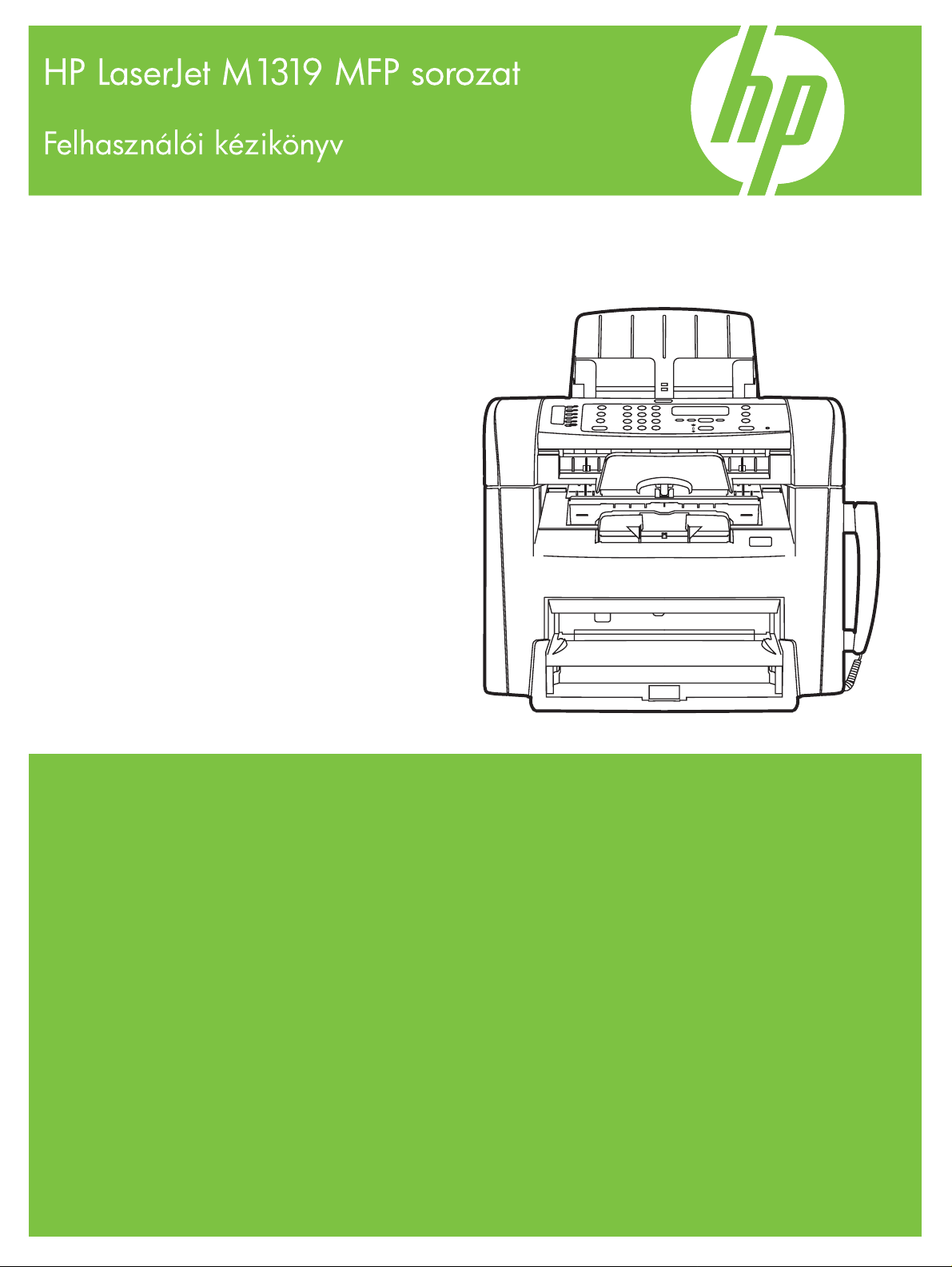
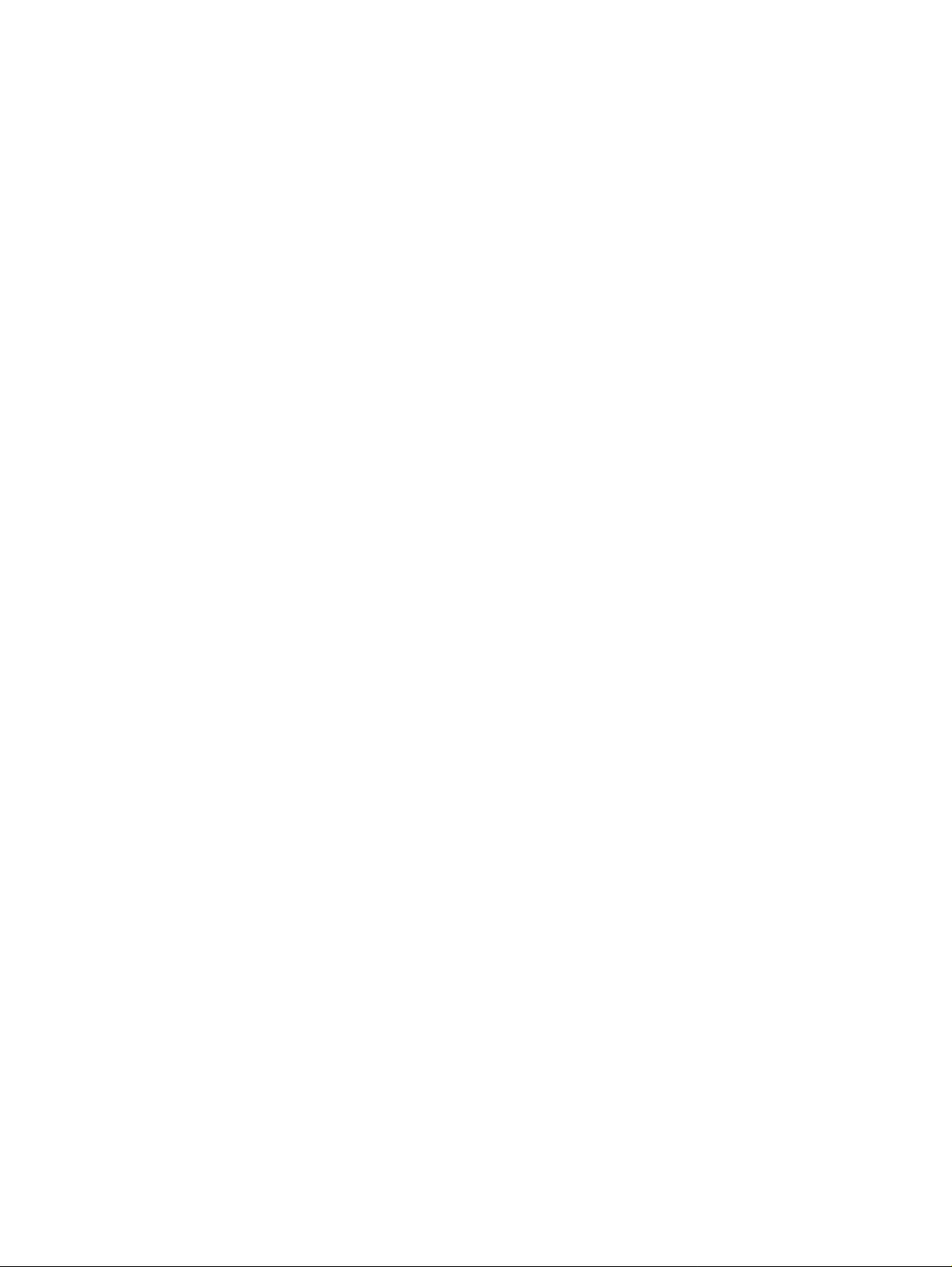
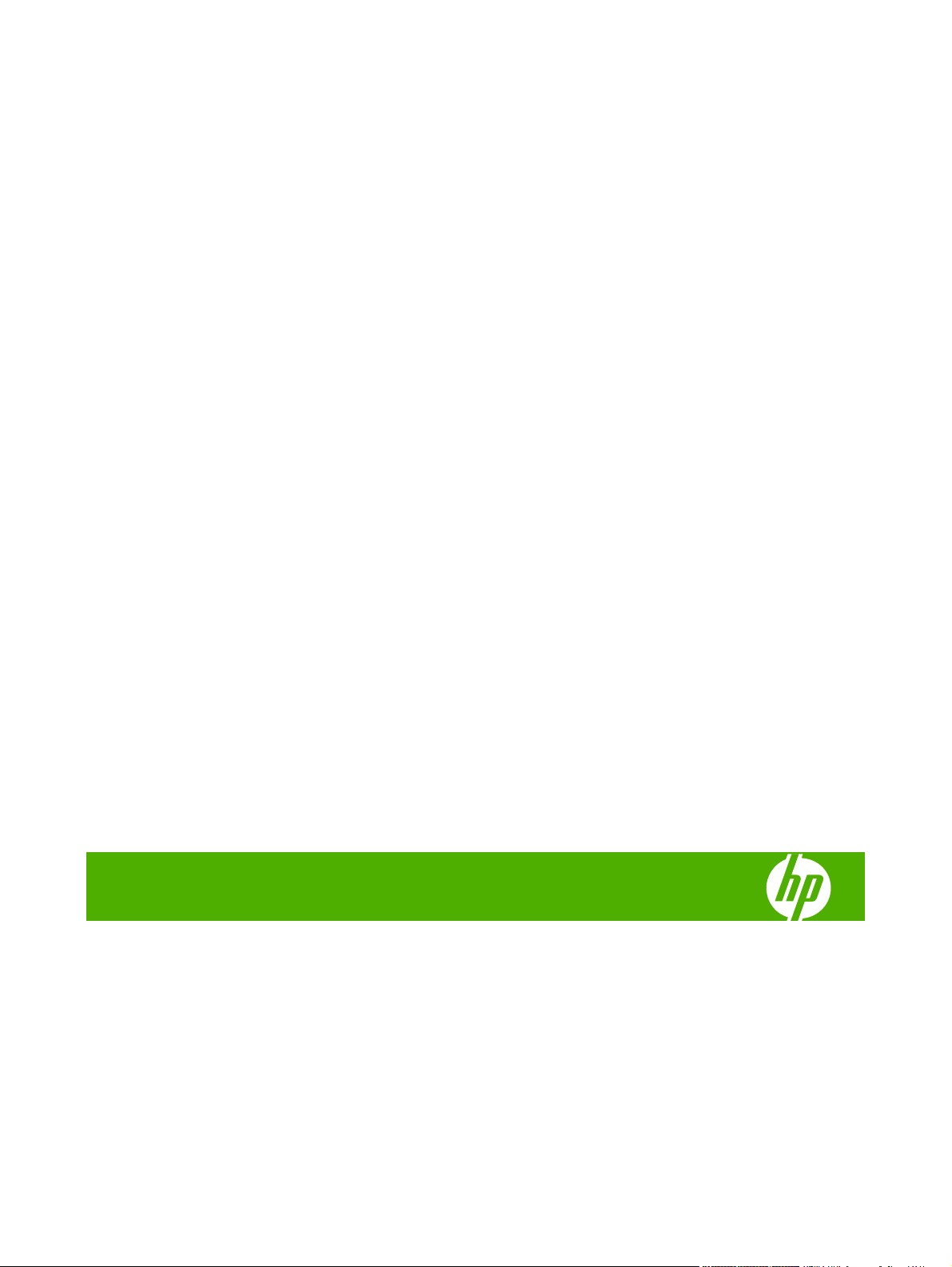
HP LaserJet M1319 MFP sorozat
Felhasználói kézikönyv
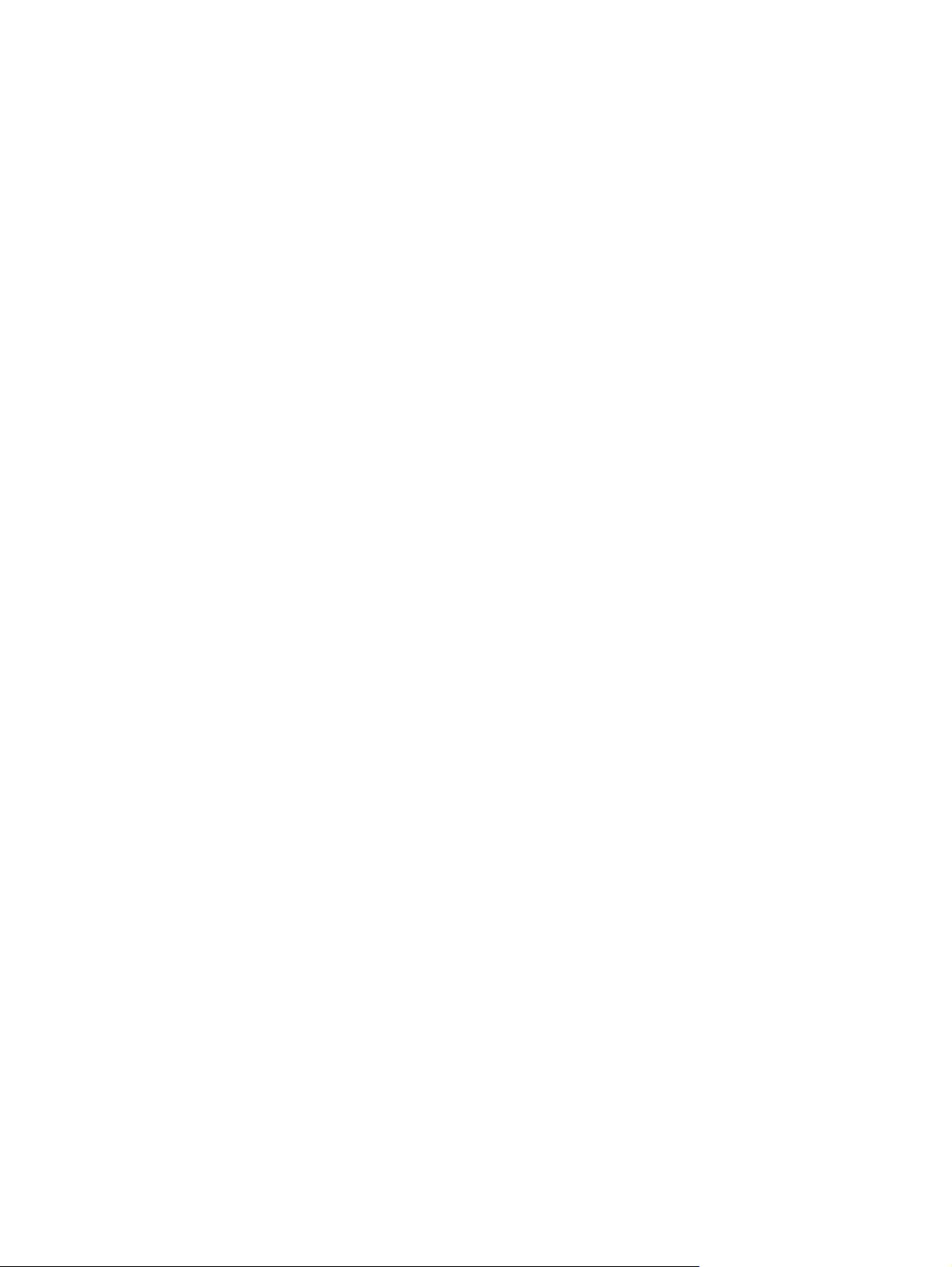
Copyright és licenc
© 2008 Copyright Hewlett-Packard
Development Company, L.P.
Előzetes írásbeli engedély nélküli
reprodukálása, adaptálása vagy fordítása
tilos, kivéve ahol ezt a szerzői jogi
rendelkezések megengedik.
Edition 1, 7/2008
Cikkszám: CB536-91002
A jelen kézikönyvben megadott információk
előzetes bejelentés nélkül megváltozhatnak.
A HP termékekre és szolgáltatásokra
vonatkozó kizárólagos garanciák az adott
termékhez és szolgáltatáshoz mellékelt
garancianyilatkozatokban találhatók. Az
ebben az útmutatóban foglaltak nem
tekinthetők további garanciavállalásnak. A
HP nem vállal felelősséget a jelen
útmutatóban előforduló műszaki vagy
szerkesztési hibákért, illetve kihagyásokért.
Védjegyek
®
Az Adobe
, az Acrobat® és a PostScript® az
Adobe Systems Incorporated bejegyzett
védjegye.
®
A Microsoft
®
NT
, a Windows® és a Windows
a Microsoft Corporation Amerikai
Egyesült Államokban bejegyzett védjegye.
®
A UNIX
az Open Group bejegyzett
védjegye.
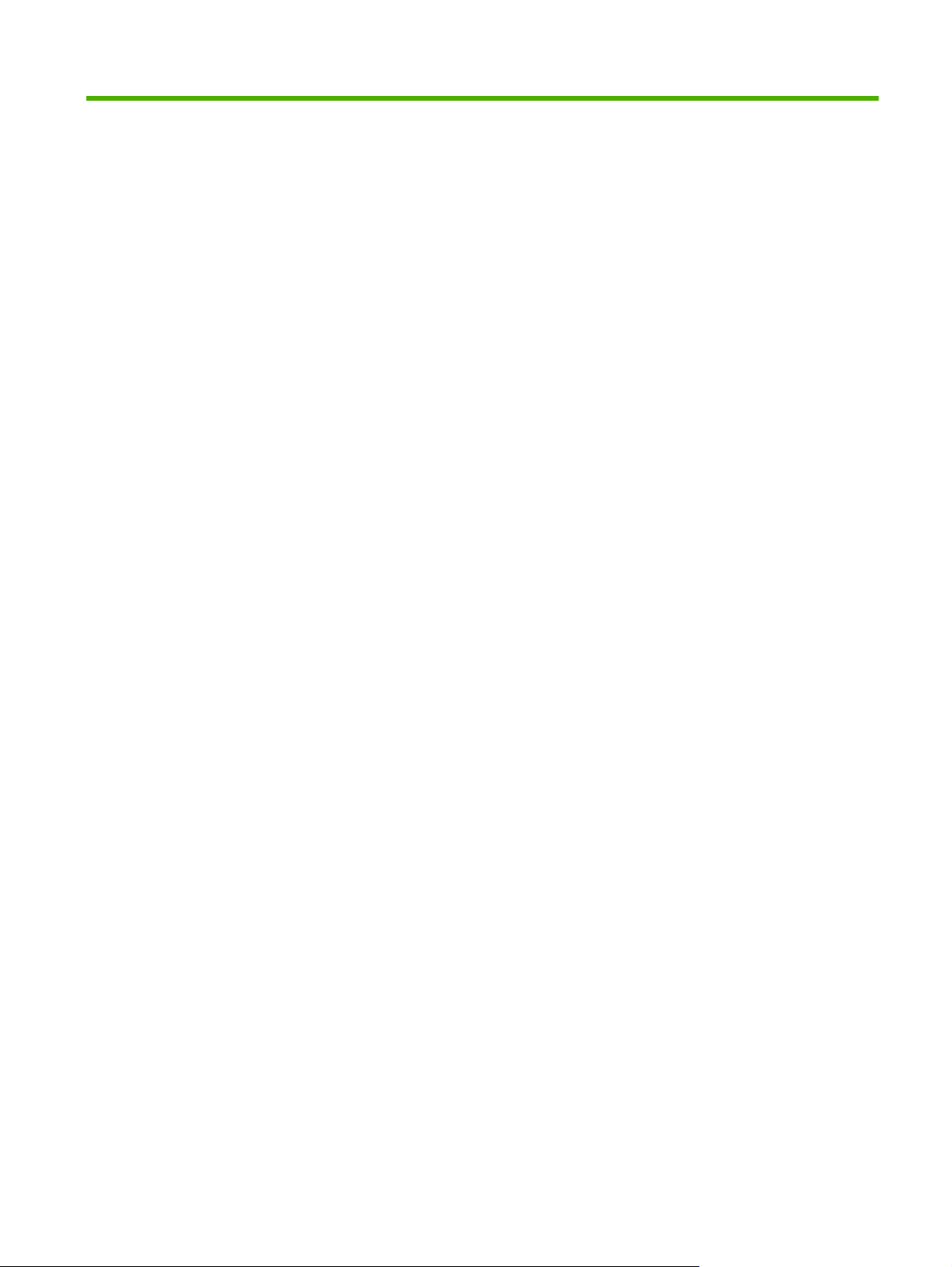
Tartalomjegyzék
1 A készülékkel kapcsolatos alapvető tudnivalók
Termékek összehasonlítása ................................................................................................................. 2
Készülékfunkciók .................................................................................................................................. 3
A készülék részeinek áttekintése ......................................................................................................... 4
Elölnézet .............................................................................................................................. 4
Hátulnézet ............................................................................................................................ 4
Illesztőportok ........................................................................................................................ 5
A sorozatszám és a típusszám helye .................................................................................. 5
Támogatott operációs rendszerek ........................................................................................................ 6
Támogatott termékszoftverek ............................................................................................................... 7
A termékhez mellékelt szoftverek ........................................................................................ 7
Támogatott nyomtató-illesztőprogramok ............................................................................. 7
2 Kezelőpanel
Kezelőpanel bemutatása .................................................................................................................... 10
A kezelőpanel menüi .......................................................................................................................... 11
A kezelőpanel-menük használata ...................................................................................... 11
A kezelőpanel főmenüi ...................................................................................................... 11
3 Programok Windows rendszerekhez
Támogatott Windows operációs rendszerek ...................................................................................... 20
Nyomtató-illesztőprogram .................................................................................................................. 20
A nyomtatási beállítások fontossági sorrendje ................................................................................... 20
Nyomtató-illesztőprogram megnyitása és nyomtatási beállítások módosítása .................................. 21
Szoftvertelepítési típusok Windows rendszerhez ............................................................................... 22
Szoftverek eltávolítása Windows rendszer esetében ......................................................................... 22
Támogatott segédprogramok Windows-rendszerekhez ..................................................................... 23
HP Eszköztár szoftver ....................................................................................................... 23
Állapotriasztások szoftver .................................................................................................. 23
Egyéb Windows összetevők és segédprogramok ............................................................. 23
4 A termék használata Macintosh operációs rendszerrel
Szoftverek Macintosh operációs rendszerhez .................................................................................... 26
HUWW iii
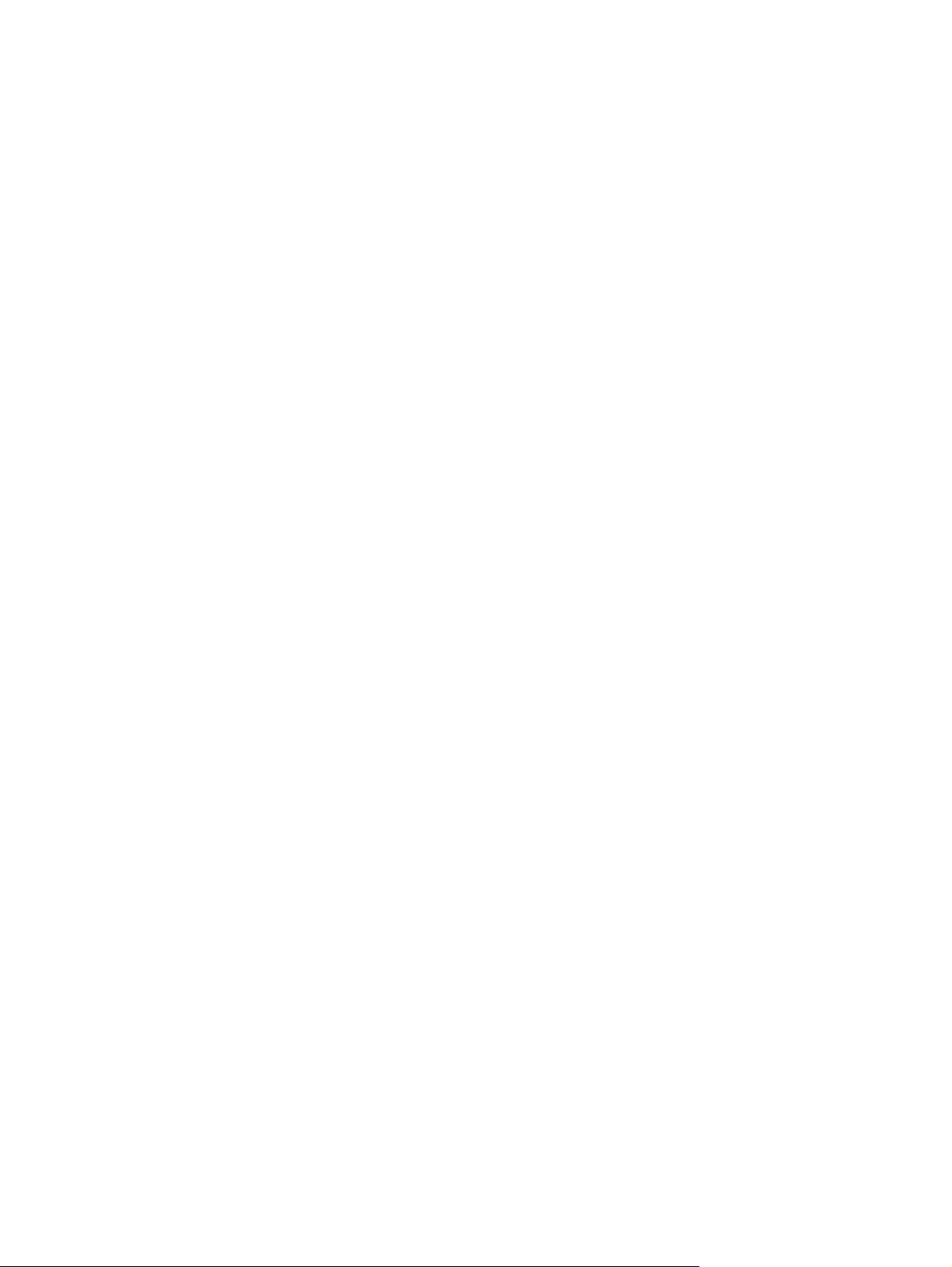
Támogatott operációs rendszerek, Macintosh ................................................................... 26
Támogatott nyomtató-illesztőprogramok, Macintosh ......................................................... 26
A nyomtatási beállítások fontossági sorrendje, Macintosh ................................................ 26
A nyomtató-illesztőprogram beállításainak módosítása, Macintosh .................................. 27
Szoftvertelepítési típusok Macintosh rendszerhez ............................................................ 27
A Macintosh nyomtató-illesztőprogram funkcióinak használata ......................................................... 29
Nyomtatás .......................................................................................................................... 29
Beolvasás a termékről és a HP Irányító segítségével (Macintosh) .................................................... 33
Lapolvasási műveletek ...................................................................................................... 33
Dokumentum faxolása Macintosh-számítógépről .............................................................................. 34
5 Csatlakoztathatóság
A készülék közvetlen csatlakoztatása számítógéphez USB-kábellel ................................................. 36
6 Papír és nyomtatási média
Papír és nyomtatási média használatának ismertetése ..................................................................... 38
Támogatott papír- és nyomtatásimédia-méretek ................................................................................ 39
Speciális papírok és nyomtatási hordozók útmutatója ....................................................................... 40
Papírt és nyomtatási média betöltése ................................................................................................ 42
Elsődleges adagolótálca .................................................................................................... 42
1. tálca ............................................................................................................................... 42
A tálcák konfigurálása ........................................................................................................................ 44
7 Nyomtatási feladatok
Nyomtató-illesztőprogram módosítása, hogy az megfeleljen a médiatípusnak és -méretnek ........... 46
Támogatott papírtípusok és tálcakapacitás ....................................................................... 46
Segítség a nyomtatási beállításokhoz ................................................................................................ 47
Nyomtatási feladat leállítása .............................................................................................................. 48
Az alapértelmezett beállítások módosítása ........................................................................................ 49
Füzetek létrehozása ........................................................................................................................... 50
A nyomtatási minőséggel kapcsolatos beállítások módosítása ......................................................... 50
Nyomtatási sűrűség módosítása ........................................................................................................ 50
Nyomtatás speciális médiára ............................................................................................................. 51
Más papír és borítólap használata ..................................................................................................... 52
Üres kezdőlap nyomtatása ................................................................................................................. 52
Dokumentumok átméretezése ........................................................................................................... 53
Papírméret kiválasztása ..................................................................................................................... 53
Papírforrás kiválasztása ..................................................................................................................... 53
Papírtípus kiválasztása ...................................................................................................................... 54
Nyomtatási tájolás beállítása .............................................................................................................. 54
Vízjelek használata ............................................................................................................................ 54
Festéktakarékos mód ......................................................................................................................... 54
Nyomtatás a papír mindkét oldalára (kétoldalas nyomtatás) ............................................................. 55
iv HUWW
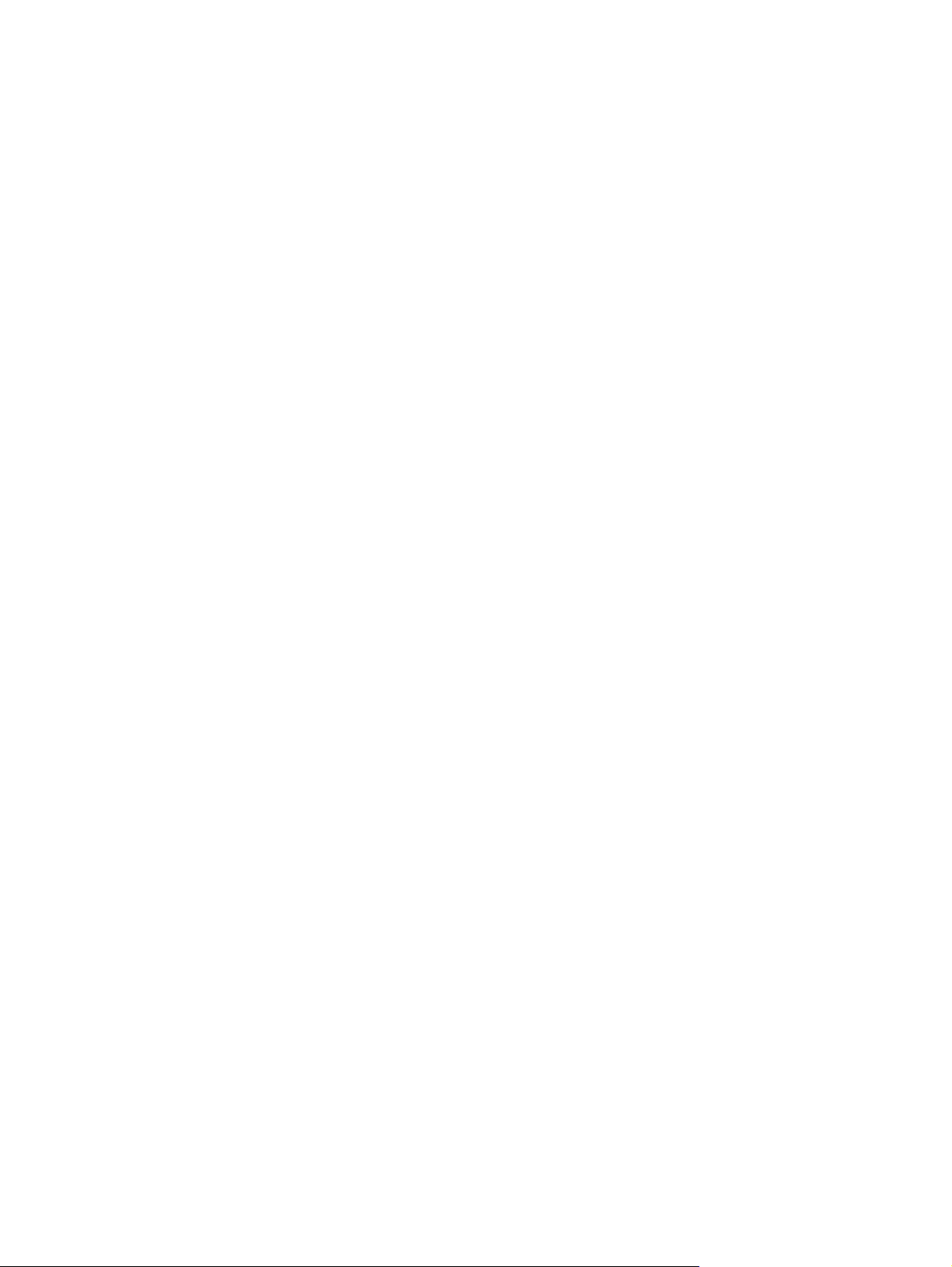
8 Másolás
Több oldal nyomtatása egyetlen papírlapra Windows rendszerben ................................................... 57
Gazdaságossági beállítások .............................................................................................................. 58
EconoMode ........................................................................................................................ 58
Archív nyomtatás ............................................................................................................... 58
Eredeti dokumentumok behelyezése ................................................................................................. 60
A másolás funkció használata ............................................................................................................ 62
Egyérintéses másolás ........................................................................................................ 62
Több másolat ..................................................................................................................... 62
Másolási feladat leállítása .................................................................................................. 62
Másolatok kicsinyítése vagy nagyítása .............................................................................. 63
Másolási beállítások ........................................................................................................................... 64
Másolási minőség .............................................................................................................. 64
A másolási feladat nyomtatási sűrűségének módosítása .................................................. 65
Alapértelmezett másolási beállítások meghatározása ....................................................... 65
Másolás különböző típusú és méretű médiára .................................................................. 66
Az alapértelmezett másolási beállítások visszaállítása ..................................................... 67
Duplex (kétoldalas) másolási feladatok .............................................................................................. 68
9 Lapolvasás
Eredeti dokumentumok betöltése beolvasáshoz ................................................................................ 72
A lapolvasás funkció használata ........................................................................................................ 74
Beolvasási beállítások ........................................................................................................................ 76
10 Fax
Faxszolgáltatások ............................................................................................................................... 80
Üzembe helyezés ............................................................................................................................... 81
Faxbeállítások módosítása ................................................................................................................. 90
A fax használata ............................................................................................................................... 103
Lapolvasási módszerek ..................................................................................................... 74
Lapolvasási feladat törlése ................................................................................................ 75
Beolvasás fájlformátuma ................................................................................................... 76
Lapolvasó felbontás- és színbeállításai ............................................................................. 76
Beolvasási minőség ........................................................................................................... 77
A hardver telepítése és csatlakoztatása ............................................................................ 81
Faxbeállítások konfigurálása ............................................................................................. 83
A telefonkönyv kezelése .................................................................................................... 85
Faxlekérés beállítása ......................................................................................................... 89
Hangerő-beállítások konfigurálása .................................................................................... 90
Faxküldési beállítások ....................................................................................................... 91
Faxfogadási beállítások ..................................................................................................... 95
Faxszoftver ...................................................................................................................... 103
HUWW v
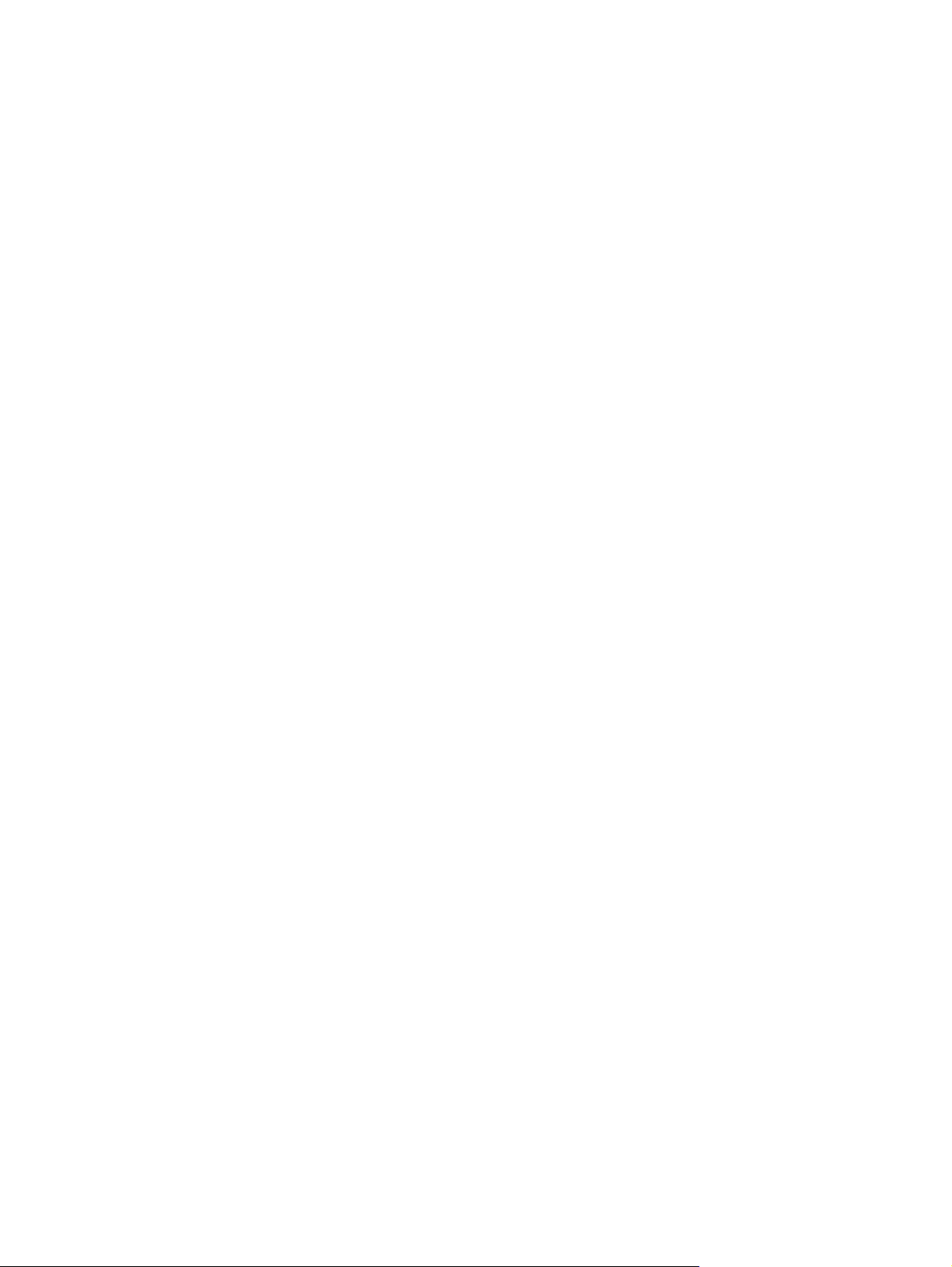
Faxok visszavonása ........................................................................................................ 103
Faxok törlése a memóriából ............................................................................................ 104
Fax használata DSL, PBX, ISDN vagy VoIP rendszerben .............................................. 104
Fax küldése ..................................................................................................................... 105
Fax fogadása ................................................................................................................... 11 4
Faxolással kapcsolatos problémák megoldása ................................................................................ 116
Faxolással kapcsolatos hibaüzenetek ............................................................................ 116
Faxmemória megtartása áramkimaradás esetén ............................................................ 121
Faxnaplók és -jelentések ................................................................................................. 121
Hibajavítás és faxküldési/fogadási sebesség módosítása ............................................... 125
Faxküldési problémák ...................................................................................................... 128
Faxfogadási problémák ................................................................................................... 130
A teljesítménnyel kapcsolatos problémák ........................................................................ 133
11 A készülék kezelése és karbantartása
Információs oldalak .......................................................................................................................... 136
A HP Eszköztár szoftver használata ................................................................................................ 137
HP Eszköztár megtekintése ............................................................................................ 137
Állapot .............................................................................................................................. 137
Faxolás ............................................................................................................................ 137
Kellékek vásárlása ........................................................................................................... 140
Egyéb hivatkozások ......................................................................................................... 140
Kellékek kezelése ............................................................................................................................. 141
Kellékek ellenőrzése és rendelése .................................................................................. 141
Kellékek cseréje ............................................................................................................... 14 3
A készülék tisztítása ........................................................................................................ 144
Firmware-frissítések ........................................................................................................ 145
12 Problémamegoldás
Problémamegoldási ellenőrzőlista .................................................................................................... 148
A gyári alapértelmezések visszaállítása ........................................................................................... 150
A kezelőpanel üzenetei .................................................................................................................... 151
Riasztási és figyelmeztetési üzenetek ............................................................................. 151
Súlyos hibát jelző üzenetek ............................................................................................ 152
A kezelőpanel kijelzőjével kapcsolatos problémák ........................................................................... 155
Elakadások megszüntetése ............................................................................................................. 156
Az elakadások okai .......................................................................................................... 156
Hol keressük az elakadt hordozót? .................................................................................. 157
Elakadások megszüntetése az automatikus lapadagolóban ........................................... 157
Az adagolótálca környékén kialakult elakadások megszüntetése ................................... 159
Elakadások megszüntetése a kimeneti tálcában ............................................................. 160
A nyomtatópatron környékén kialakult elakadások megszüntetése ................................ 162
Ismétlődő elakadások megelőzése ................................................................................. 163
vi HUWW
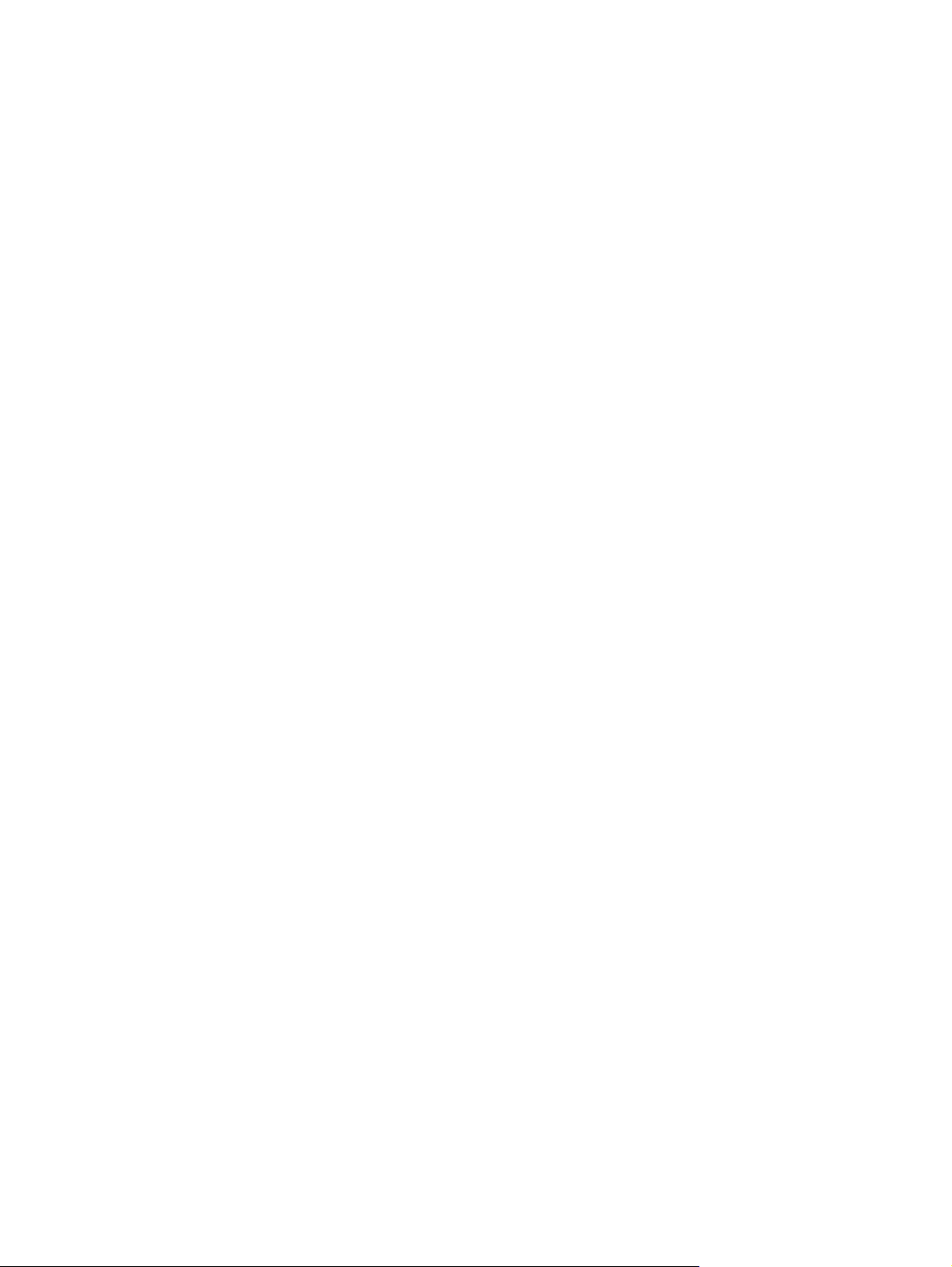
Képminőséggel kapcsolatos problémák megoldása ........................................................................ 164
Nyomtatási problémák ..................................................................................................... 164
Másolási problémák ......................................................................................................... 172
Lapolvasási problémák .................................................................................................... 176
Faxolási problémák .......................................................................................................... 178
A képminőség optimalizálása és javítása ........................................................................ 179
Csatlakoztatási problémák megoldása ............................................................................................. 181
Közvetlen csatlakoztatási problémák megoldása ............................................................ 181
Szoftverproblémák megoldása ......................................................................................................... 182
Általános Windows problémák megoldása ..................................................................... 182
Általános Macintosh problémák megoldása .................................................................... 182
A függelék Tartozékok és rendelési információk
Alkatrészek ....................................................................................................................................... 186
Kábel- és interfészkellékek ............................................................................................................... 186
B függelék Ügyfélszolgálat és támogatás
A Hewlett-Packard korlátozott garancia nyilatkozata ....................................................................... 187
A fogyasztó által végzett javításra vonatkozó garanciális szolgáltatás ............................................ 189
Nyomtatópatron korlátozott garancianyilatkozat .............................................................................. 190
Ügyfélszolgálat ................................................................................................................................. 191
A készülék visszacsomagolása ........................................................................................................ 192
C függelék Specifikáció
Fizikai jellemzők ............................................................................................................................... 194
Elektromos jellemzők ....................................................................................................................... 194
Energiafogyasztás ............................................................................................................................ 195
Környezeti jellemzők ........................................................................................................................ 195
Zajkibocsátás ................................................................................................................................... 196
D függelék Az előírásokra vonatkozó információ
FCC megfelelőség ............................................................................................................................ 198
Környezeti termékkezelési program ................................................................................................. 199
Környezetvédelem ........................................................................................................... 199
Ózonkibocsátás ............................................................................................................... 199
Energiafogyasztás ........................................................................................................... 199
Festékfelhasználás .......................................................................................................... 199
Papírfelhasználás ............................................................................................................ 199
Műanyagok ...................................................................................................................... 199
HP LaserJet nyomtatási kellékek ..................................................................................... 199
Visszajuttatási és újrahasznosítási tudnivalók ................................................................. 200
Papír ................................................................................................................................ 201
Anyagkorlátozások .......................................................................................................... 201
HUWW vii
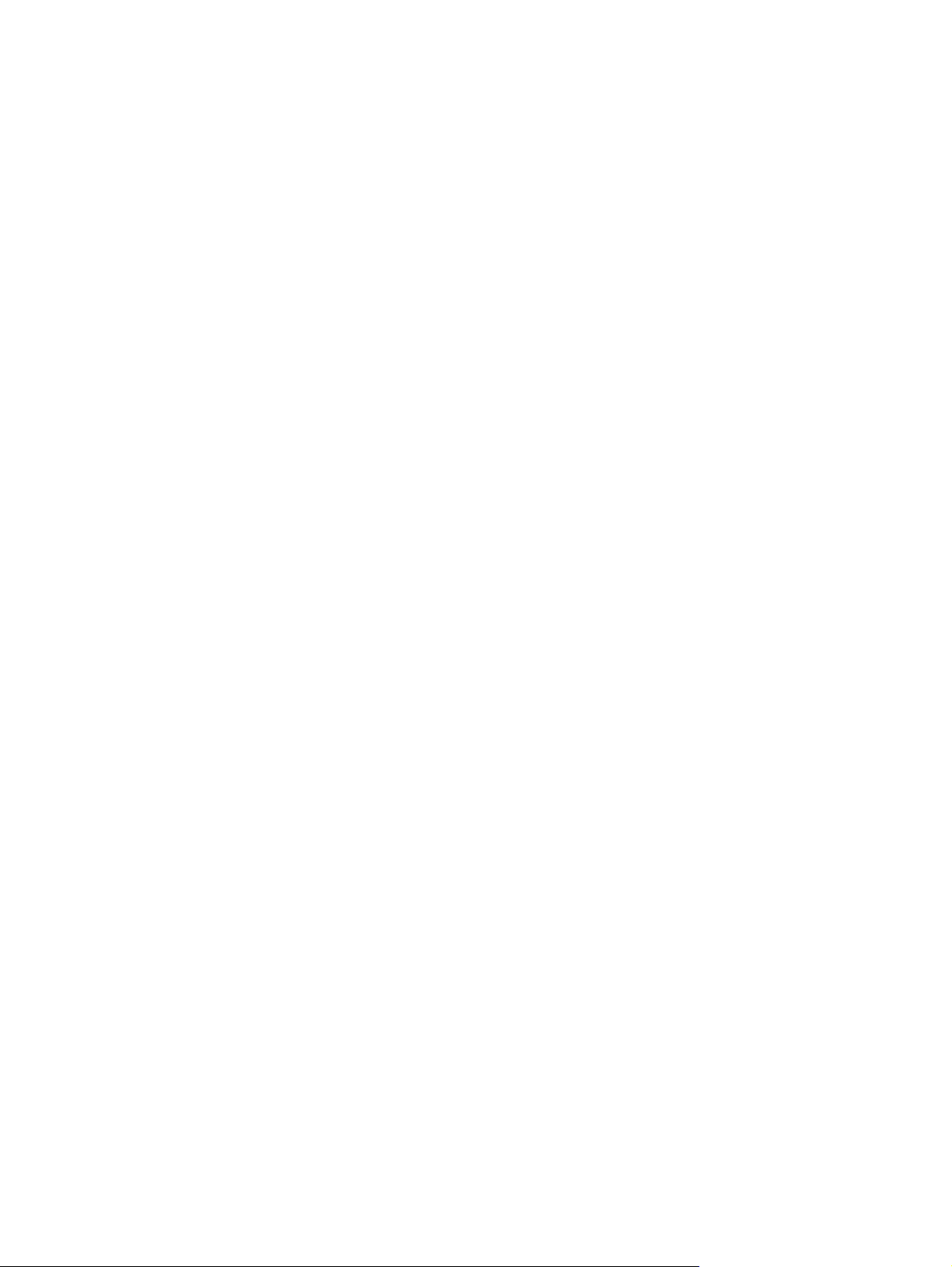
Otthoni felhasználók által kidobott használt berendezések elhelyezése az Európai
Unióban ........................................................................................................................... 202
Vegyi anyagok ................................................................................................................. 202
Anyagbiztonsági adatlap (Material Safety Data Sheet – MSDS) ..................................... 202
További információk ......................................................................................................... 202
Törvény az Egyesült Államokban a telefonhasználók védelmére (Egyesült Államok) ..................... 203
IC CS-03 követelmények .................................................................................................................. 204
Európai Uniós előírás a telekommunikációs eszközök működtetéséhez ......................................... 205
Új-zélandi telekommunikációs előírások .......................................................................................... 205
Megfelelési nyilatkozat ..................................................................................................................... 206
Biztonságtechnikai nyilatkozatok ...................................................................................................... 207
Lézerbiztonsági nyilatkozat .............................................................................................. 207
Kanadai DOC-szabályozás .............................................................................................. 207
EMI statement (Korea) ..................................................................................................... 207
Lézerbiztonsági nyilatkozat Finnország számára ............................................................ 207
Anyagtáblázat (Kína) ....................................................................................................... 208
Szószedet ........................................................................................................................................................ 209
Tárgymutató .................................................................................................................................................... 213
viii HUWW
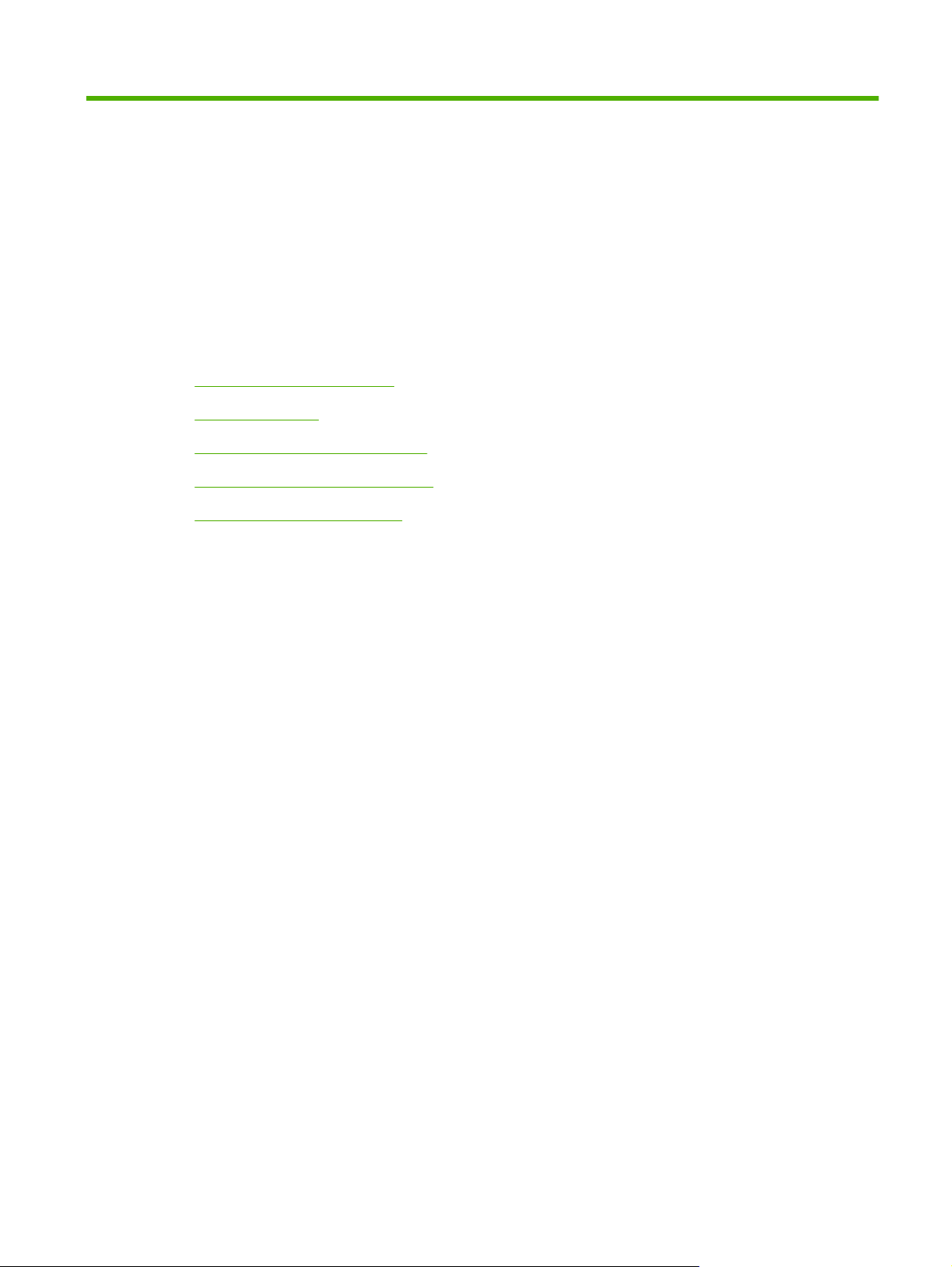
1 A készülékkel kapcsolatos alapvető
tudnivalók
Termékek összehasonlítása
●
Készülékfunkciók
●
A készülék részeinek áttekintése
●
Támogatott operációs rendszerek
●
Támogatott termékszoftverek
●
HUWW 1
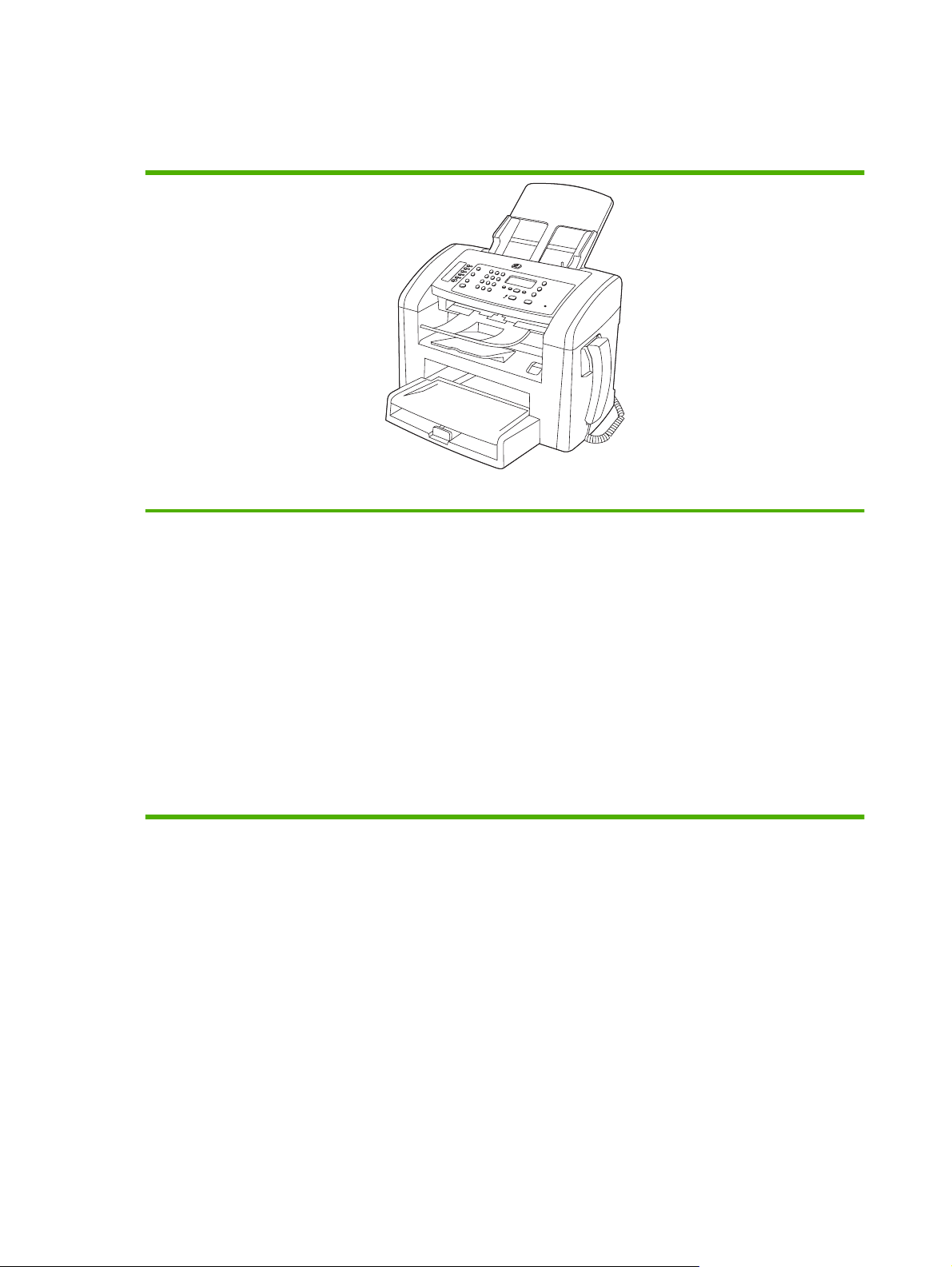
Termékek összehasonlítása
A termék a következő konfigurációban kerül forgalomba.
HP LaserJet M1319 MFP
Letter méretű papírra percenként 19 oldalt, A4-es méretű papírra percenként 18 oldalt képes nyomtatni.
●
Az 1. tálcába legfeljebb 250 lap vagy 10 boríték helyezhető be.
●
Az elsődleges adagolótálcába legfeljebb 10 lap helyezhető be.
●
Manuális kétoldalas (duplex) nyomtatás, faxfogadás és másolás.
●
Nagy sebességű átvitelre alkalmas USB 2.0 port és egy kézibeszélő-port
●
V.34 faxmodem és 4 MB-os faxtároló flash-memória.
●
Kettő RJ-11 fax-/telefonkábel-csatlakozó.
●
32 MB tárhelyű RAM-memória.
●
30 lapos automatikus dokumentumadagoló (ADF).
●
Beépített telefonkészülék.
●
2 1. fejezet A készülékkel kapcsolatos alapvető tudnivalók HUWW
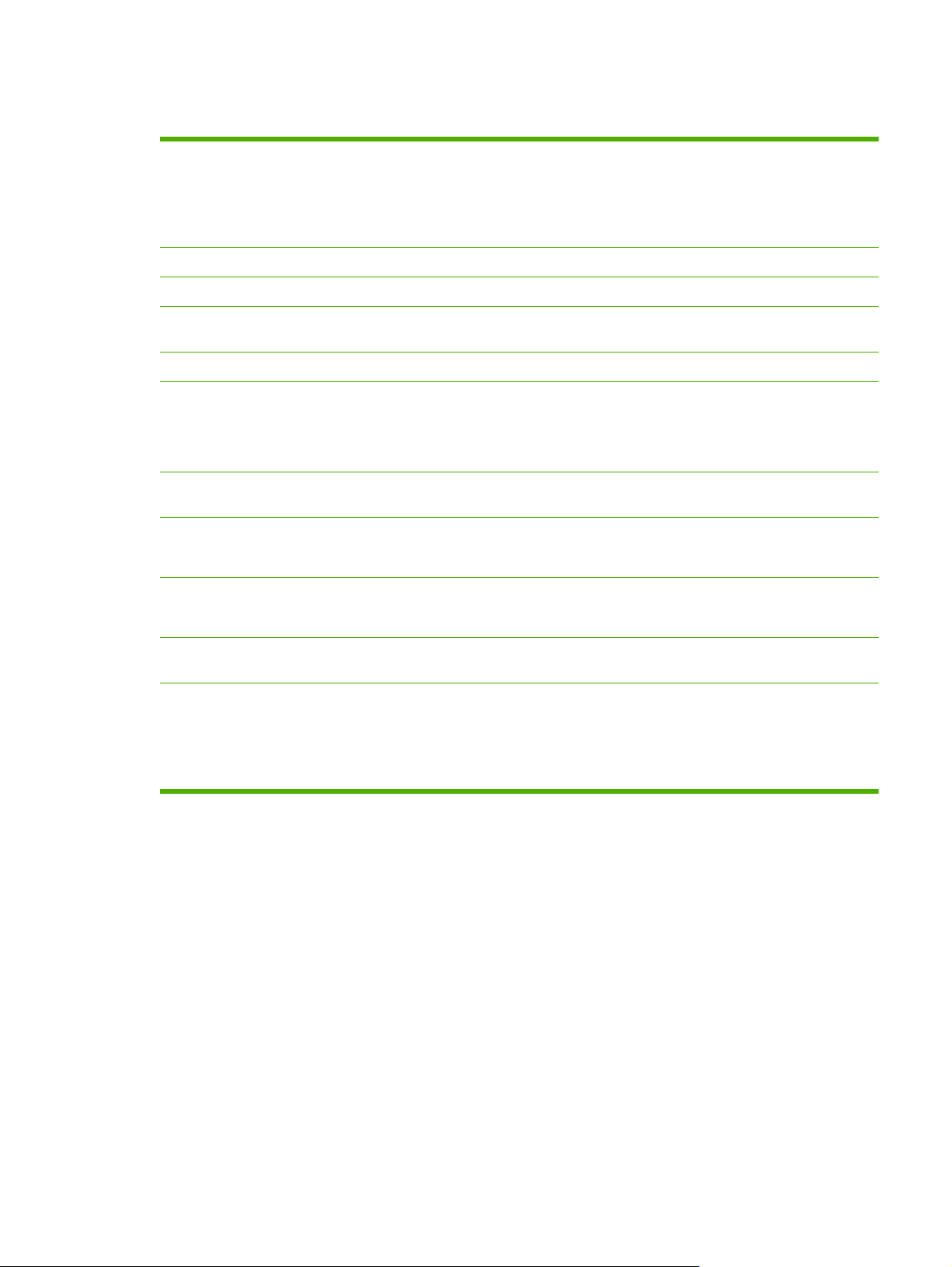
Készülékfunkciók
Nyomtatás
Másolás
Lapolvasás
Fax
Memória
Papírkezelés
A nyomtatóillesztőprogram funkciói
Kapcsolódási felületek
Gazdaságos nyomtatás
Letter méretű papírra percenként 19 oldalt, A4-es méretű papírra percenként 18 oldalt
●
képes nyomtatni.
600 pont/hüvelyk (dpi) és FastRes 1200 sebességgel nyomtat.
●
Módosítható beállítások a nyomtatási minőség optimalizálásához.
●
300 pont/hüvelyk (dpi) sebességgel másol.
●
600 képpont/hüvelyk (ppi) élethű színes lapolvasást tesz lehetővé.
●
V.34 protokollt használó faxkészülékkel elérhető, teljes körű faxszolgáltatások, pl.
●
telefonkönyv és késleltetett faxküldés.
32 megabyte (MB) tetszőleges hozzáférésű (RAM) memóriát tartalmaz.
●
Az elsődleges adagolótálcába legfeljebb 10 lap helyezhető be.
●
Az 1. tálcába legfeljebb 250 lap vagy 10 boríték helyezhető be.
●
A kimeneti tálcába legfeljebb 100 lap helyezhető be.
●
FastRes 1200 felbontása 1200 dpi, amely gyors és kiváló minőségű nyomtatást biztosít
●
az üzleti szövegekhez és grafikákhoz.
Nagy sebességű (Hi-Speed) USB 2.0 csatlakozó.
●
RJ-11 fax/telefon kábelcsatlakozók.
●
N-szeres nyomtatást (több oldal nyomtatása egy papírlapra) tesz lehetővé.
●
Kellékek
Kisegítő lehetőségek
támogatása
EconoMode beállítást tesz lehetővé, amellyel a készülék kevesebb festéket használ.
●
A termékhez 1000 oldal kapacitású (normál) kezdőpatront mellékelnek. A normál
●
cserepatronokkal átlagosan 2000 oldal nyomtatható.
Az elektronikus formátumú felhasználói kézikönyv megnyitható a különféle
●
olvasóprogramokban.
A festékkazetták egy kézzel szerelhetők be és ki.
●
Minden nyílás és fedél egy kézzel nyitható.
●
HUWW Készülékfunkciók 3
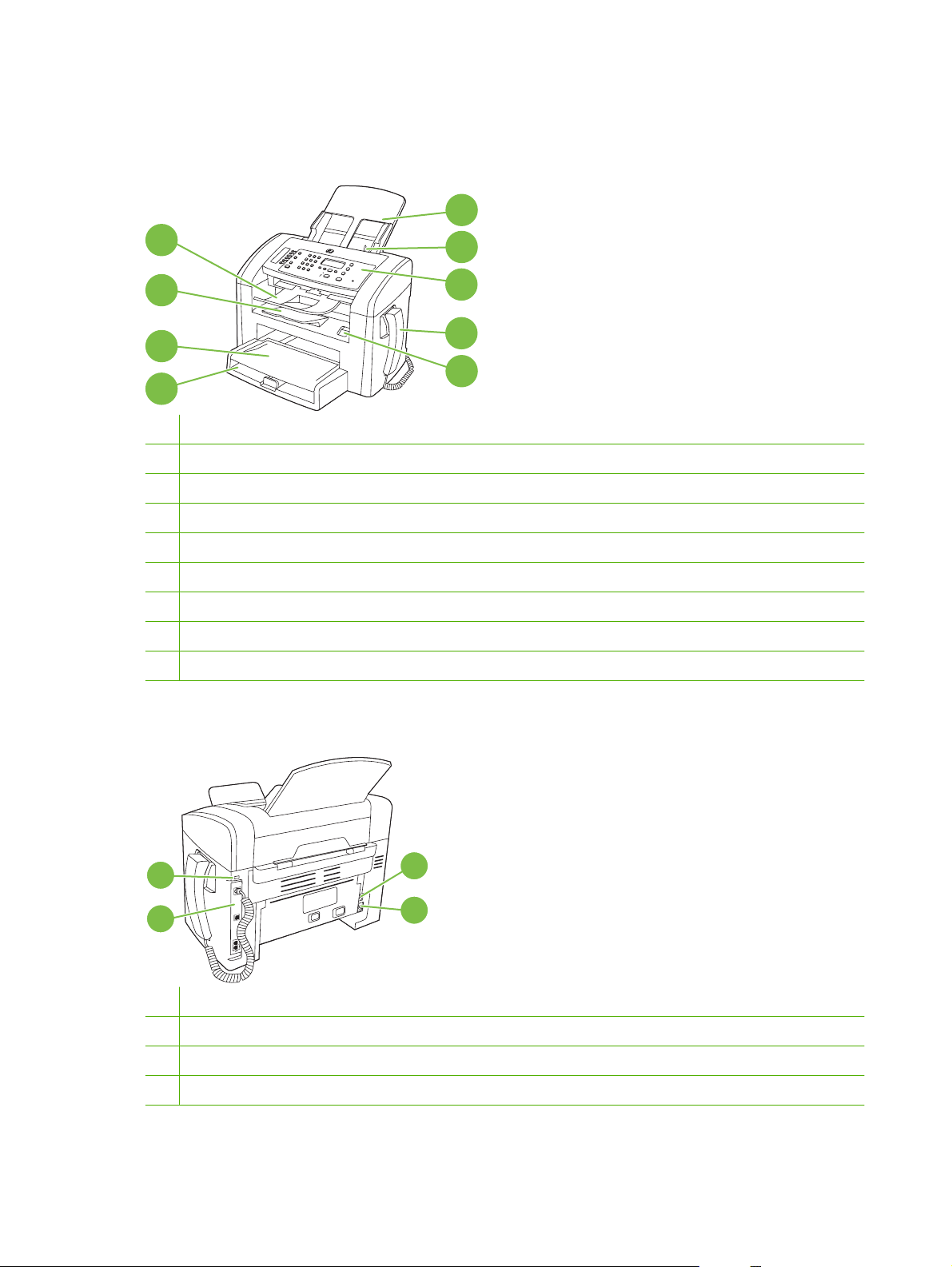
A készülék részeinek áttekintése
Elölnézet
5
4
3
2
6
7
8
9
1
1 1. tálca
2 Elsődleges bemeneti tálca
3 Kimeneti tálca
4 Az automatikus lapadagoló (ADF) kimeneti tálcája
5 Automatikus lapadagoló (ADF) adagolótálcája
6 ADF hordozóadagoló-kar
7 Kezelőpanel
8 Telefonkészülék
9 Nyomtatópatron-tartó ajtópántja
Hátulnézet
11
10
10 Csatlakozók
11 Kensington-zár
12 Tápkapcsoló
13 Tápellátás csatlakozója
12
13
4 1. fejezet A készülékkel kapcsolatos alapvető tudnivalók HUWW
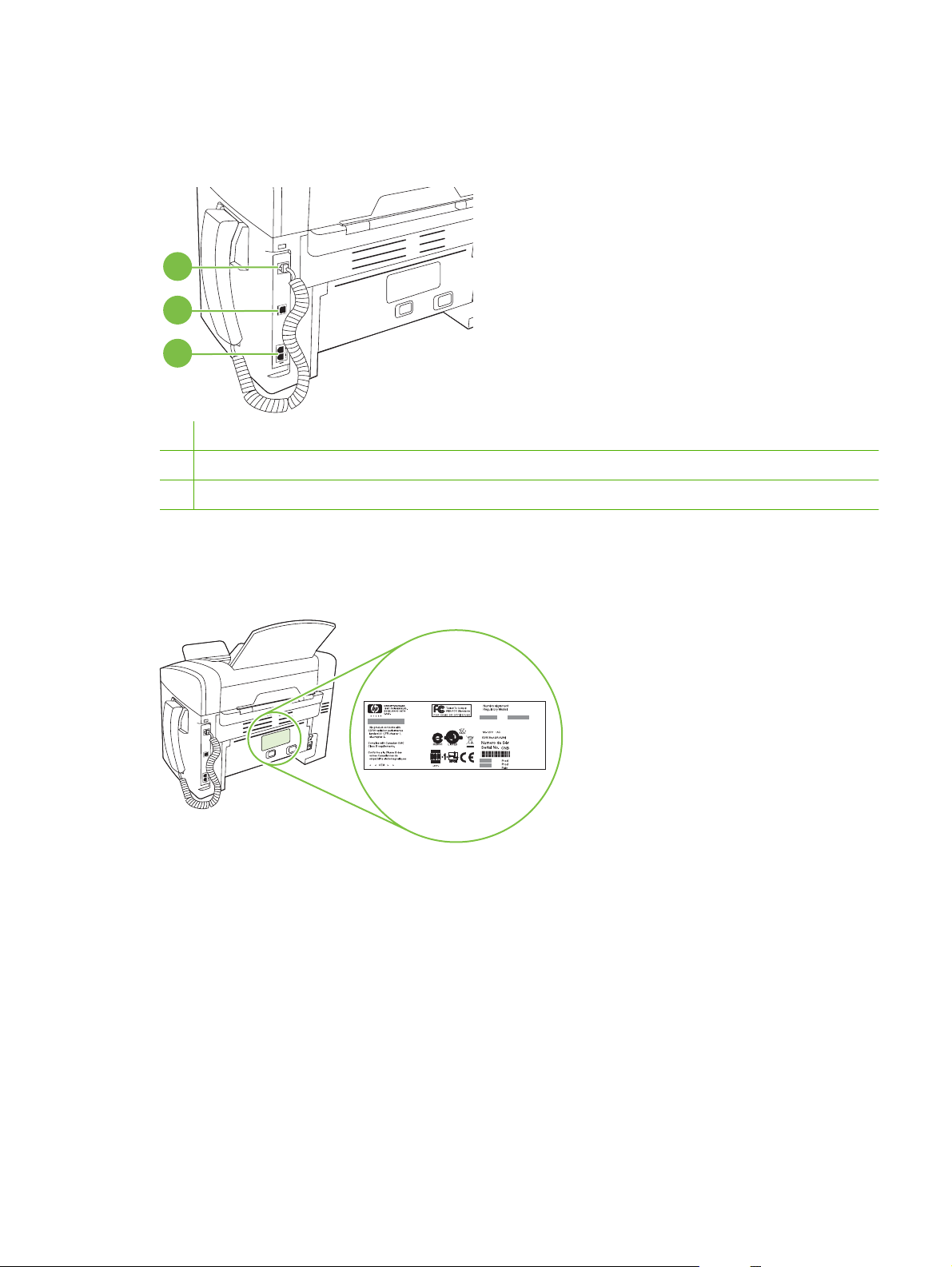
Illesztőportok
A termék nagysebességű (Hi-Speed) USB 2.0 porttal, fax- és telefoncsatlakozóval és egy kézibeszélő-
csatlakozóval rendelkezik.
1
2
3
1 Kézibeszélő-csatlakozó
2 Nagy sebességű (Hi-Speed) USB 2.0 csatlakozó
3 Faxportok
A sorozatszám és a típusszám helye
A sorozatszám és a termék típusszáma a termék hátoldalán található.
HUWW A készülék részeinek áttekintése 5
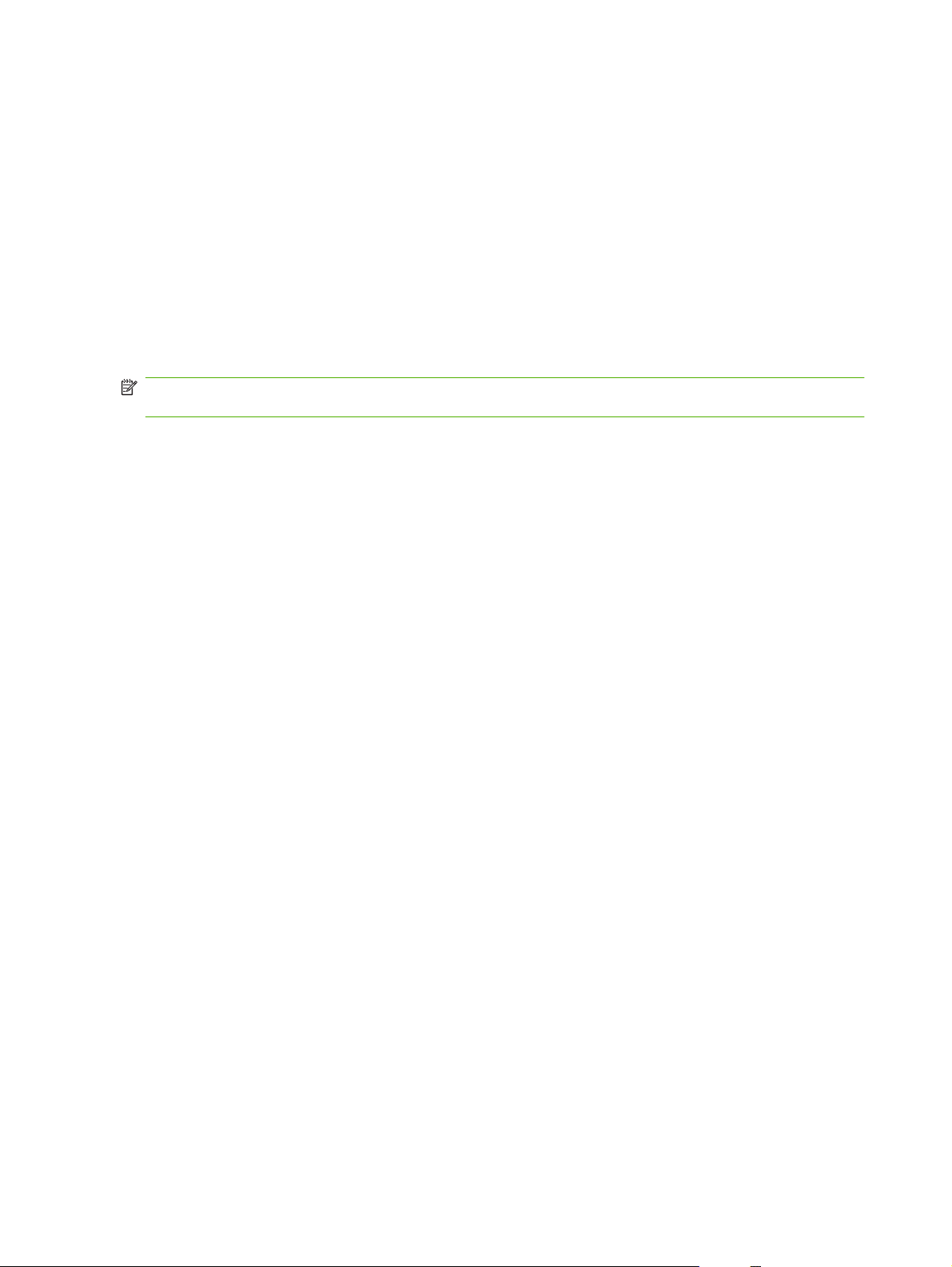
Támogatott operációs rendszerek
A készülék az alábbi operációs rendszereket támogatja:
Teljes szoftvertelepítés
Kizárólag nyomtató- és lapolvasóillesztőprogramok
Windows XP (32 bites)
●
Windows Vista (32 bites)
●
Mac OS X 10.3, 10.4 és újabb verziók
●
Windows XP (64 bites)
●
Windows Vista (64 bites)
●
Windows 2000
●
Windows 2003 Server (32 és 64 bites)
●
MEGJEGYZÉS: Mac OS X 10.4 és újabb verzió esetén a PPC és Intel Core Processor Mac
készülékek támogatottak.
6 1. fejezet A készülékkel kapcsolatos alapvető tudnivalók HUWW
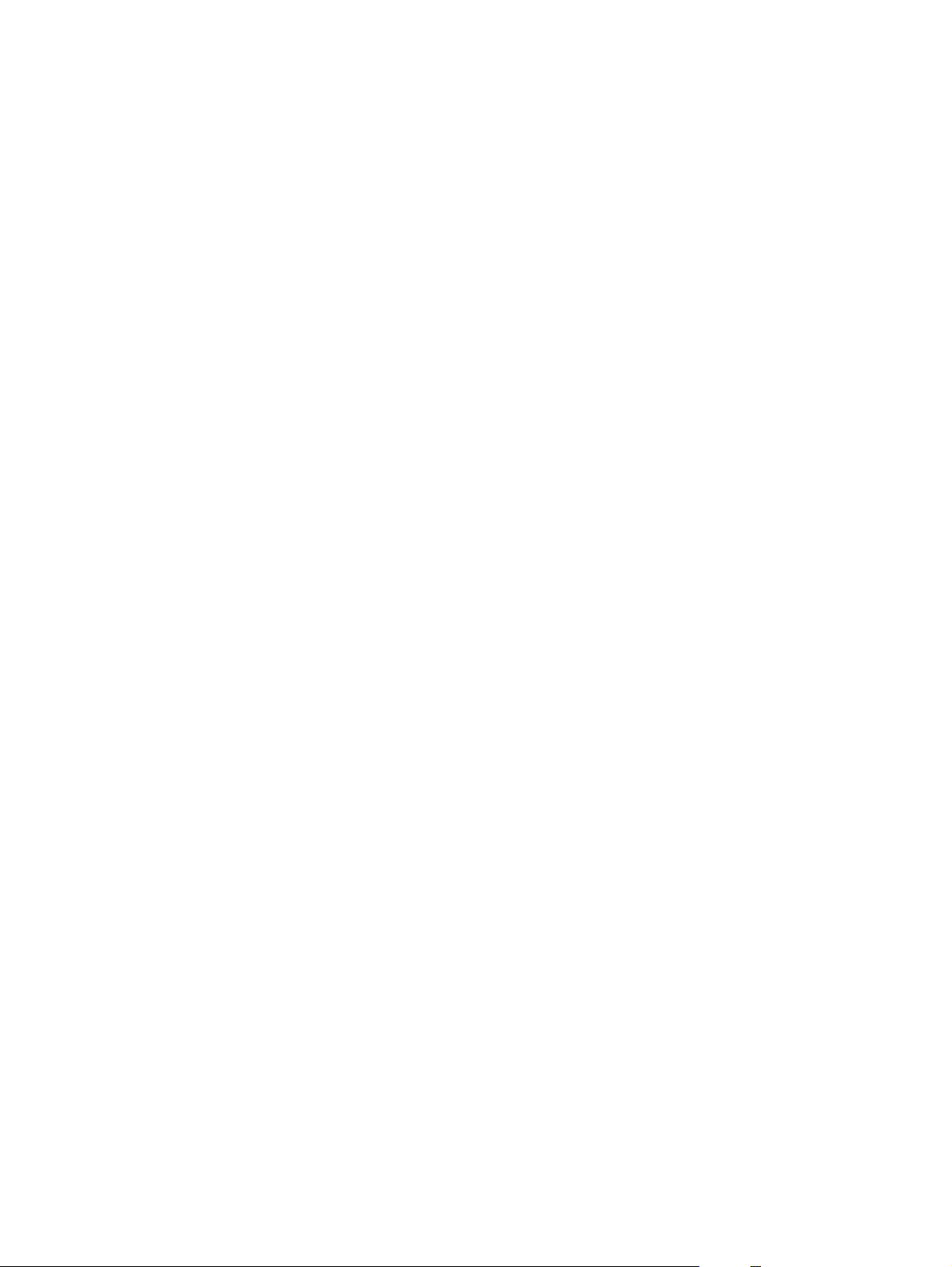
Támogatott termékszoftverek
A termékhez mellékelt szoftverek
Az ajánlott telepítések végrehajtásához számos lehetőség áll rendelkezésre. Az Egyszerű telepítés
opció az alapértelmezett beállításokkal végzi el a telepítést. A Speciális telepítés opció lehetővé teszi
a licencszerződések és az alapértelmezett beállítások áttekintését.
Egyszerű telepítés Windows-rendszerhez
HP illesztőprogramok
●
Nyomtató-illesztőprogram
◦
Lapolvasó-illesztőprogram
◦
Faxillesztő program
◦
HP MFP szoftver
●
HP LaserJet Scan program
◦
PC faxküldés program
◦
HP Eszköztár program
◦
Eltávolítás program
◦
Egyéb programok
●
Readiris OCR karakterfelismerő program (más szoftverrel együtt nem telepíthető; külön
◦
telepítendő)
Speciális telepítés
A Speciális telepítés opció a Könnyű telepítés opciónál rendelkezésre álló összes funkciót tartalmazza.
A HP Fogyasztói részvételi program opcionális.
Macintosh szoftver
HP Termékbeállító segéd
●
HP Eltávolító
●
HP LaserJet szoftver
●
HP Scan
◦
HP Irányító
◦
Beolvasás e-mailbe program
◦
Támogatott nyomtató-illesztőprogramok
A termékhez Windows és Macintosh szoftver is tartozik, amely lehetővé teszi a számítógép és a termék
közötti kommunikációt. Ez a szoftver a nyomtató-illesztőprogram. A nyomtató-illesztőprogramok
elérhetővé teszik az olyan termékfunkciókat, mint pl. a nyomtatás egyedi méretű papírra, a
dokumentumok átméretezése, valamint a vízjelek beillesztése.
HUWW Támogatott termékszoftverek 7
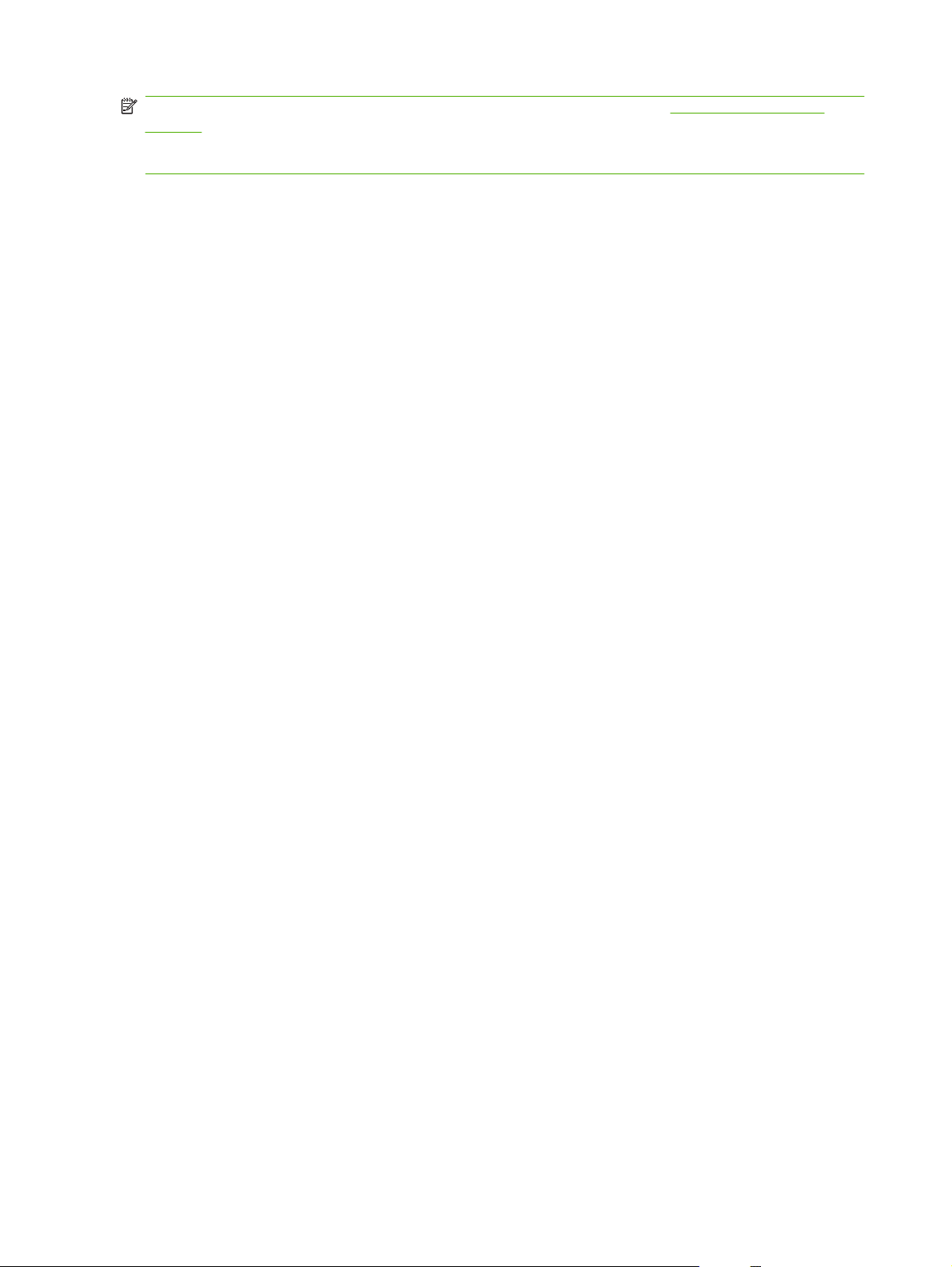
MEGJEGYZÉS: A legújabb illesztőprogramok elérhetőek ezen a címen: www.hp.com/support/
ljm1319 A Windows-alapú számítógépek konfigurációjától függően a készülék szoftverének
telepítőprogramja a legújabb illesztőprogramok elérése érdekében automatikusan ellenőrzi a
számítógép internet-csatlakozását.
8 1. fejezet A készülékkel kapcsolatos alapvető tudnivalók HUWW
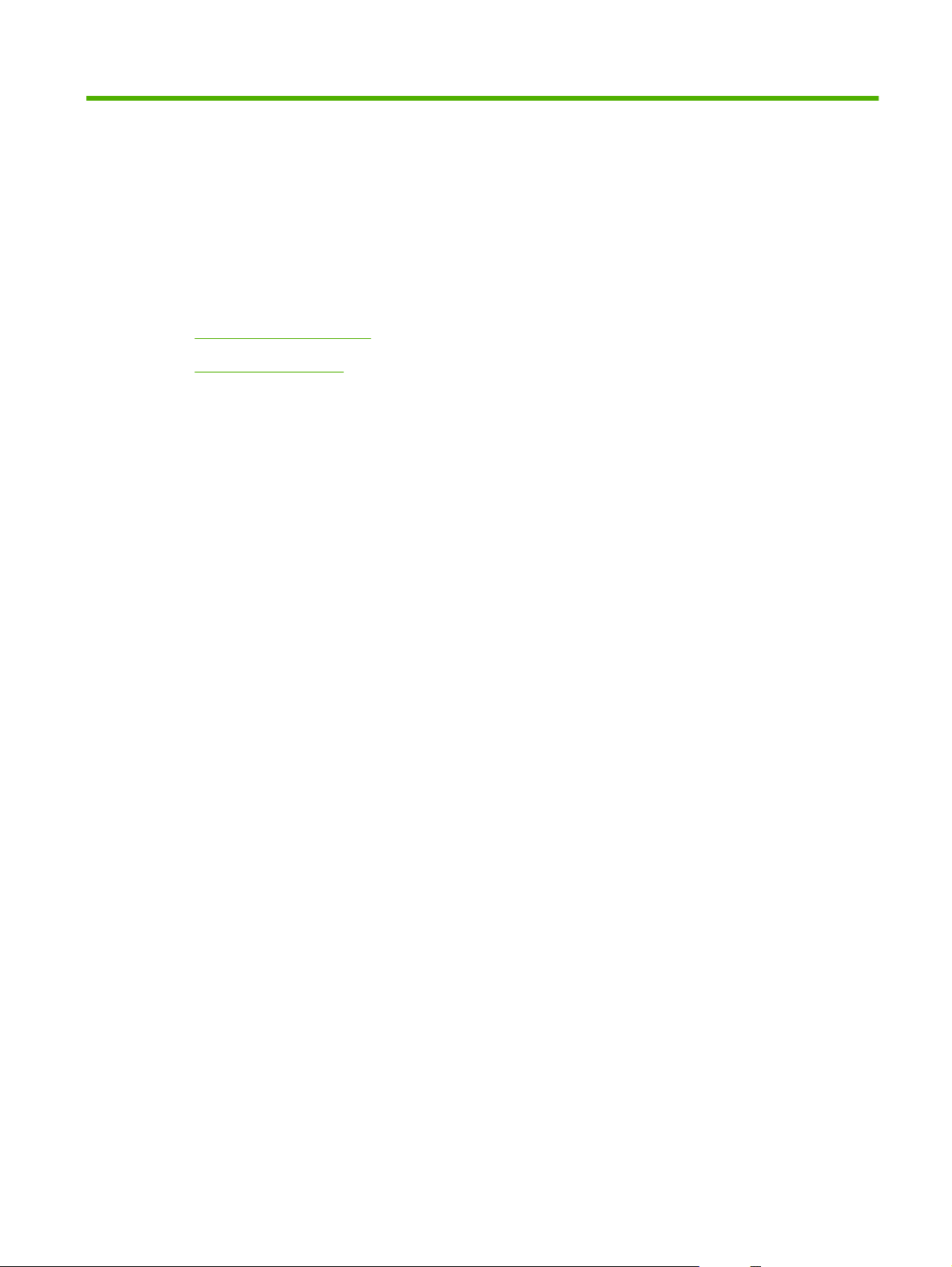
2Kezelőpanel
Kezelőpanel bemutatása
●
A kezelőpanel menüi
●
HUWW 9
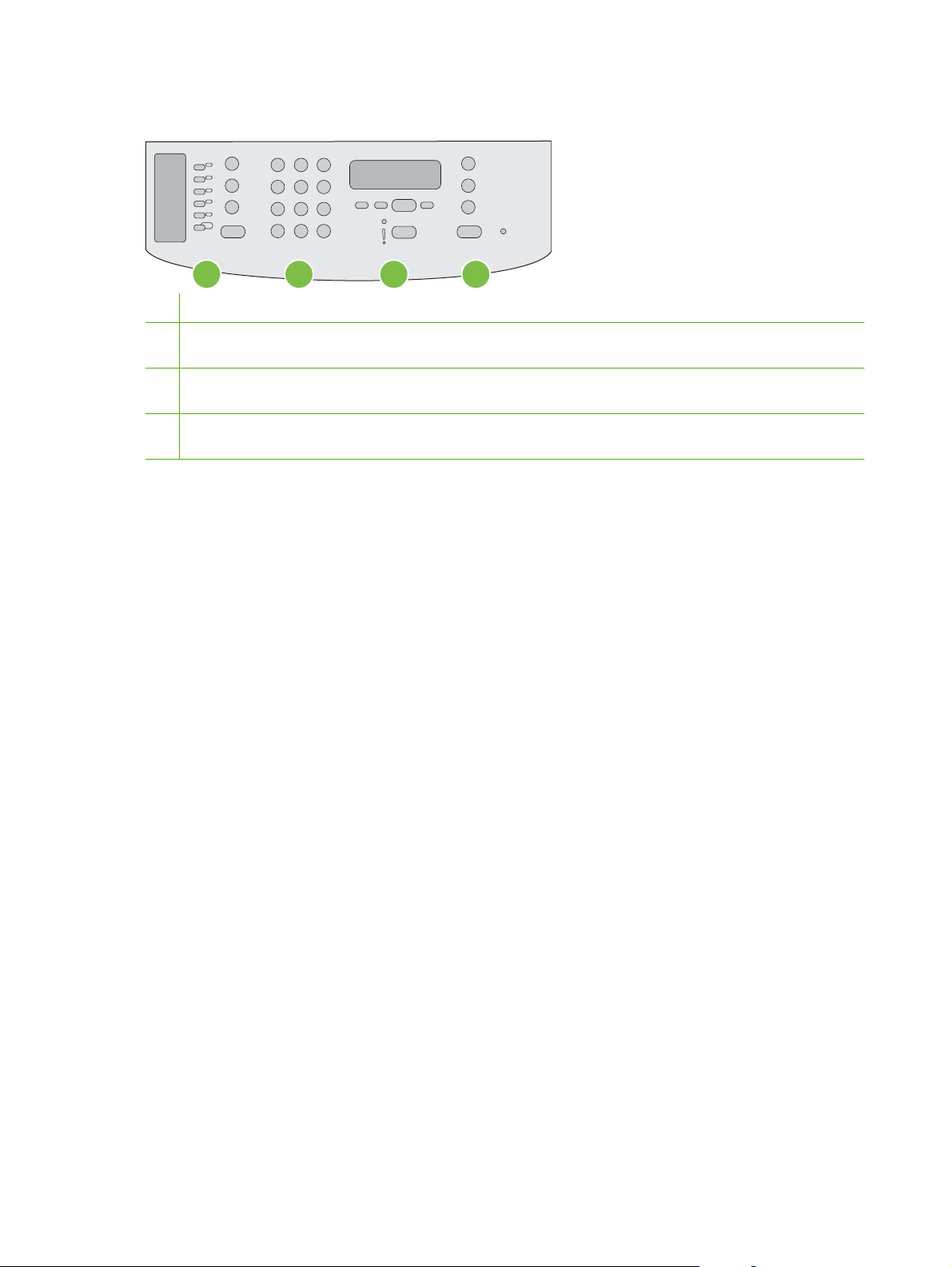
Kezelőpanel bemutatása
1
1 Fax vezérlőgombjai. A gyakrabban használt faxbeállításokat a fax vezérlőgombjaival módosíthatja.
2 Alfanumerikus gombok. Az alfanumerikus gombokkal a kezelőpanel kijelzőjén megjelenő adatokat írhat be, vagy
faxküldés esetén tárcsázhatja a kívánt számot.
3 A beállítás és megszakítás vezérlőgombjai. Ezekkel a vezérlőgombokkal választhat a menü lehetőségei közül,
beállíthatja a készülék állapotát, illetve megszakíthatja az aktuális feladatot.
4 Másolás vezérlőgombjai. Ezekkel a vezérlőgombokkal a gyakrabban használt beállításokat módosíthatja, és
elindíthatja a másolást.
2 3
4
10 2. fejezet Kezelőpanel HUWW
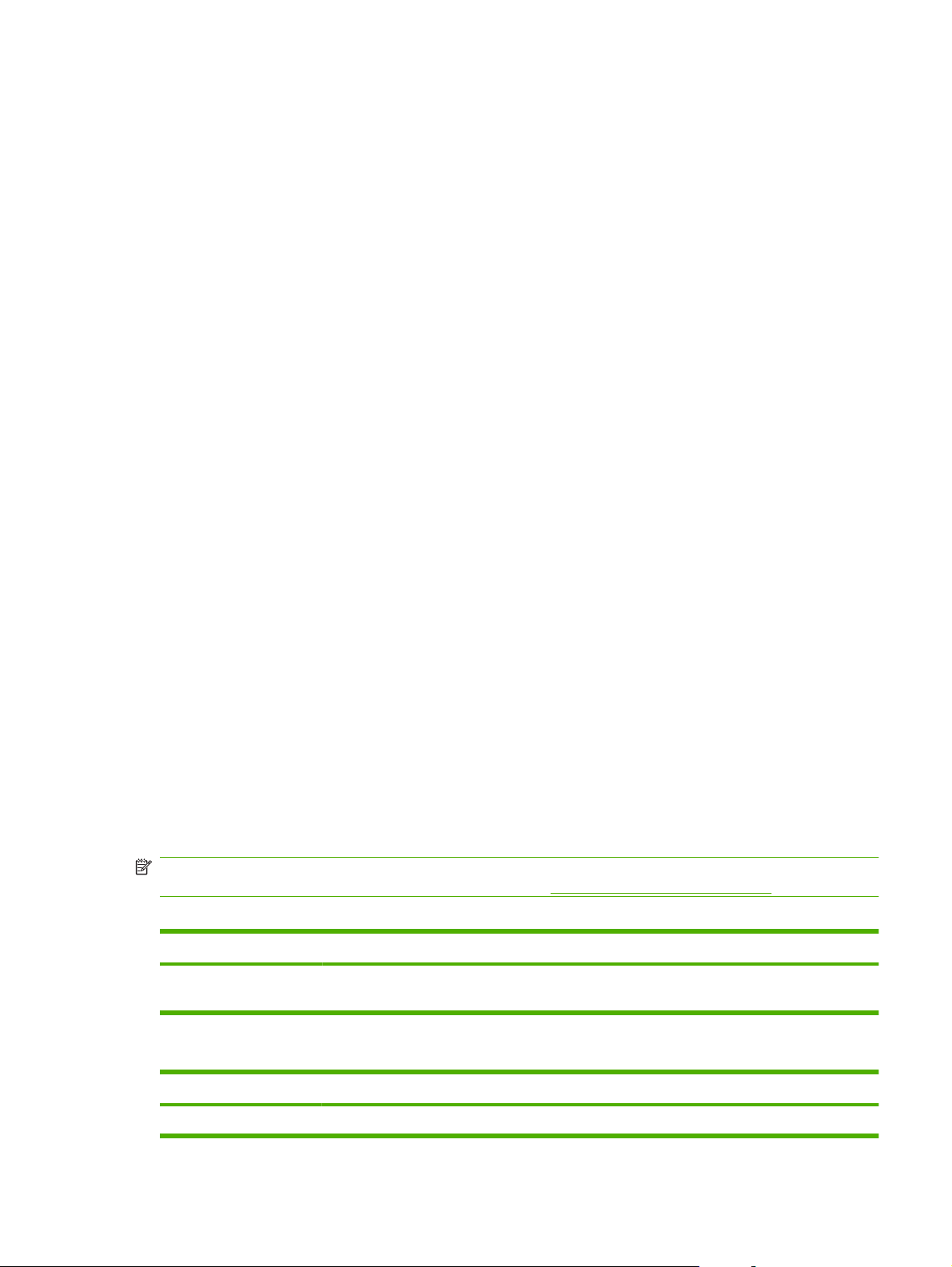
A kezelőpanel menüi
A kezelőpanel-menük használata
A kezelőpanel menüi a következő lépésekkel érhetők el.
1. Nyomja meg a Beállítás gombot.
2. A nyílgombok használatával navigálhat a listák között.
A kívánt lehetőség az OK gomb megnyomásával választható ki.
●
A Visszavonás gombot megnyomva visszavonhatja a műveletet vagy visszatérhet Üzemkész
●
állapotba.
A kezelőpanel főmenüi
Az alábbi menük érhetők el a kezelőpanel főmenüből:
A Faxfeladat-állapot menü segítségével megjelenítheti a küldésre váró, illetve a fogadott, de
●
kinyomtatásra, továbbításra vagy számítógépre való feltöltésre váró összes fax listáját.
A Faxfunkciók menü segítségével konfigurálhatja az olyan faxfunkciókat, mint például késleltetett
●
fax ütemezése, a Számítógépes faxfogadás üzemmód kikapcsolása, a korábban már
kinyomtatott faxok ismételt kinyomtatása vagy a memóriában tárolt faxok kinyomtatása.
A Másolás beállítása menü segítségével konfigurálhatja az olyan alapvető másolási
●
alapértelmezett beállításokat, mint például a kontraszt, a leválogatás vagy a kinyomtatott
másolatok száma.
A Jelentések menü segítségével kinyomtathatja a készülékre vonatkozó jelentéseket.
●
A Faxbeállítás menü segítségével konfigurálhatja a faxtelefonkönyvet, a kimenő és bejövő faxokra
●
vonatkozó beállításokat, valamint az összes faxra vonatkozó alapbeállításokat.
A Rendszer beállítása menü segítségével alapvető termékbeállításokat tehet meg, mint például
●
nyelv, nyomtatási minőség vagy hangerő-szintek.
A Szerviz menü segítségével visszaállíthatja az alapértelmezett beállításokat, elvégezheti a
●
készülék tisztítását, és aktiválhatja a speciális üzemmódokat, amelyek kihatnak a nyomtatási
kimenetre.
MEGJEGYZÉS: Ha részletes listát kíván nyomtatni a teljes kezelőpanel-menüről és annak
szerkezetéről, nyomtasson ki egy menütérképet. Lásd:
2-1 táblázat Faxfeladat-állapot menü
Menüelem Leírás
Faxfeladat-állapot Megjeleníti a függőben lévő faxfeladatokat, valamint lehetővé teszi a függőben lévő faxfeladatok
visszavonását.
Információs oldalak, 136. oldal .
2-2 táblázat Faxfunkciók menü
Menüelem Leírás
Fax küldése később Lehetővé teszi fax küldését egy későbbi időpontban, illetve napon.
HUWW A kezelőpanel menüi 11
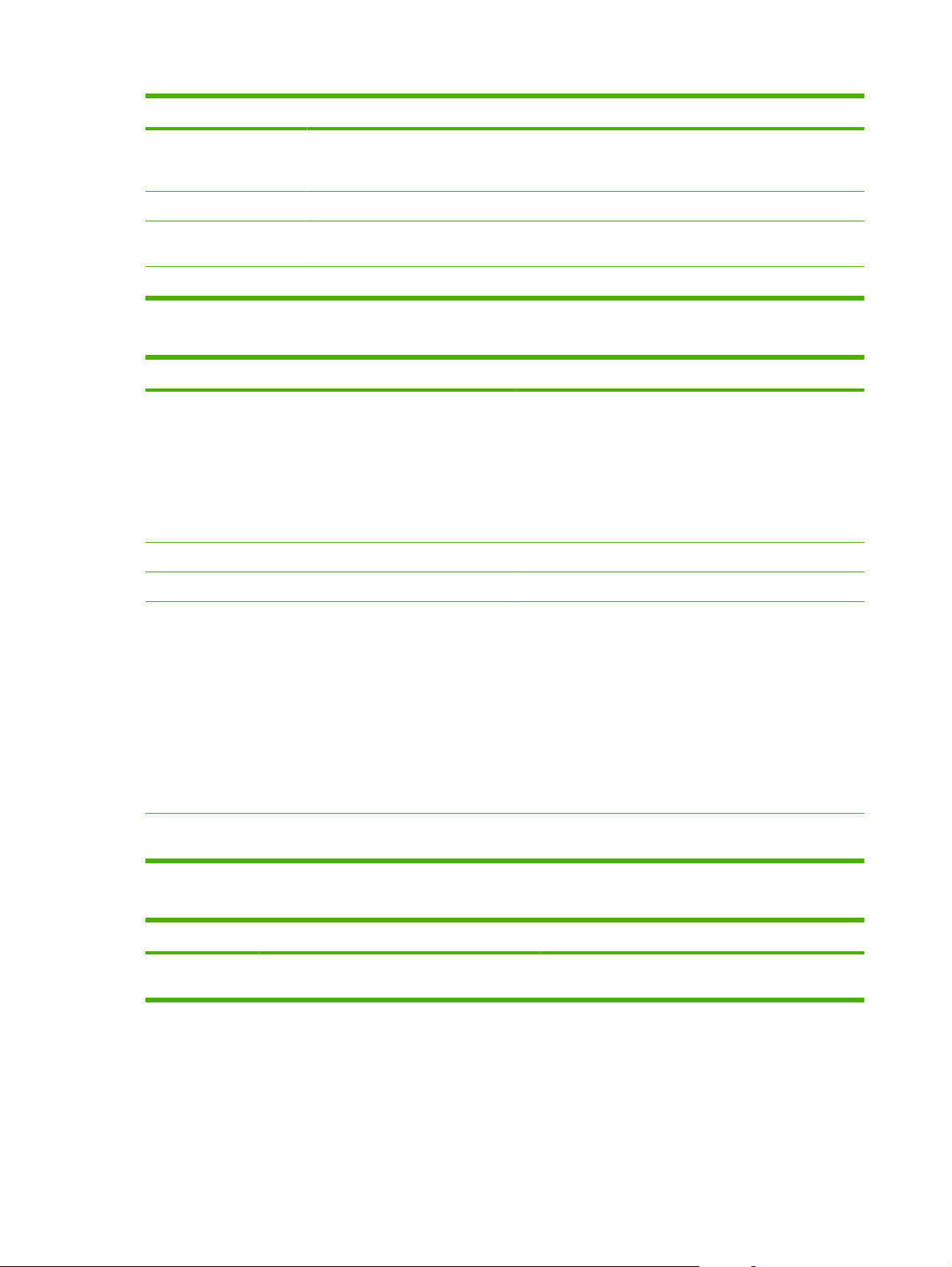
2-2 táblázat Faxfunkciók menü (folytatás)
Menüelem Leírás
PC-re fog. leáll. Letiltja a Számítógépes faxfogadás beállítást, amely lehetővé teszi a számítógép számára az
összes még ki nem nyomtatott fax, valamint a készülék által a jövőben fogadott összes fax
feltöltését.
Utolsó újranyomtatása Újra kinyomtatja a készülék memóriájában tárolt faxokat.
Lekérdezés vétele Lehetővé teszi, hogy a készülék egy olyan faxkészüléket hívjon, amelyen engedélyezve van a
lekérdezés küldése funkció.
Elmentett faxok törlése Törli a készülék memóriájában található összes faxot.
2-3 táblázat Másolás beállítása menü
Menüelem Almenü-elem Leírás
Alapértelmezett
minőség
Alapért. Világos/sötét Az alapértelmezett kontraszt beállítás megadása.
Alapért. példányszám (Tartomány: 1-99) Az alapértelmezett példányszám beállítása.
Alapért. kicsinyítés/
nagyítás
Alapértelmezések
visszaállítása
Szöveg
Tervezet
Vegyes
Film fénykép
Kép
Eredeti=100%
A4->Ltr=94%
Ltr->A4=97%
Teljes oldal=91%
2 oldal/lap
4 oldal/lap
Egyéni: 25-400%
Az összes egyénileg megadott másolási beállítást
Beállítja az alapértelmezett másolási minőséget.
Beállítja az alapértelmezett százalékot a másolt
dokumentumok kicsinyítéséhez vagy nagyításához.
visszaállítja az alapértelmezett gyári értékre.
2-4 táblázat Jelentések menü
Menüelem Almenü-elem Almenü-elem Leírás
Demóoldal Kinyomtat egy oldalt a nyomtatási minőség
bemutatásához.
12 2. fejezet Kezelőpanel HUWW
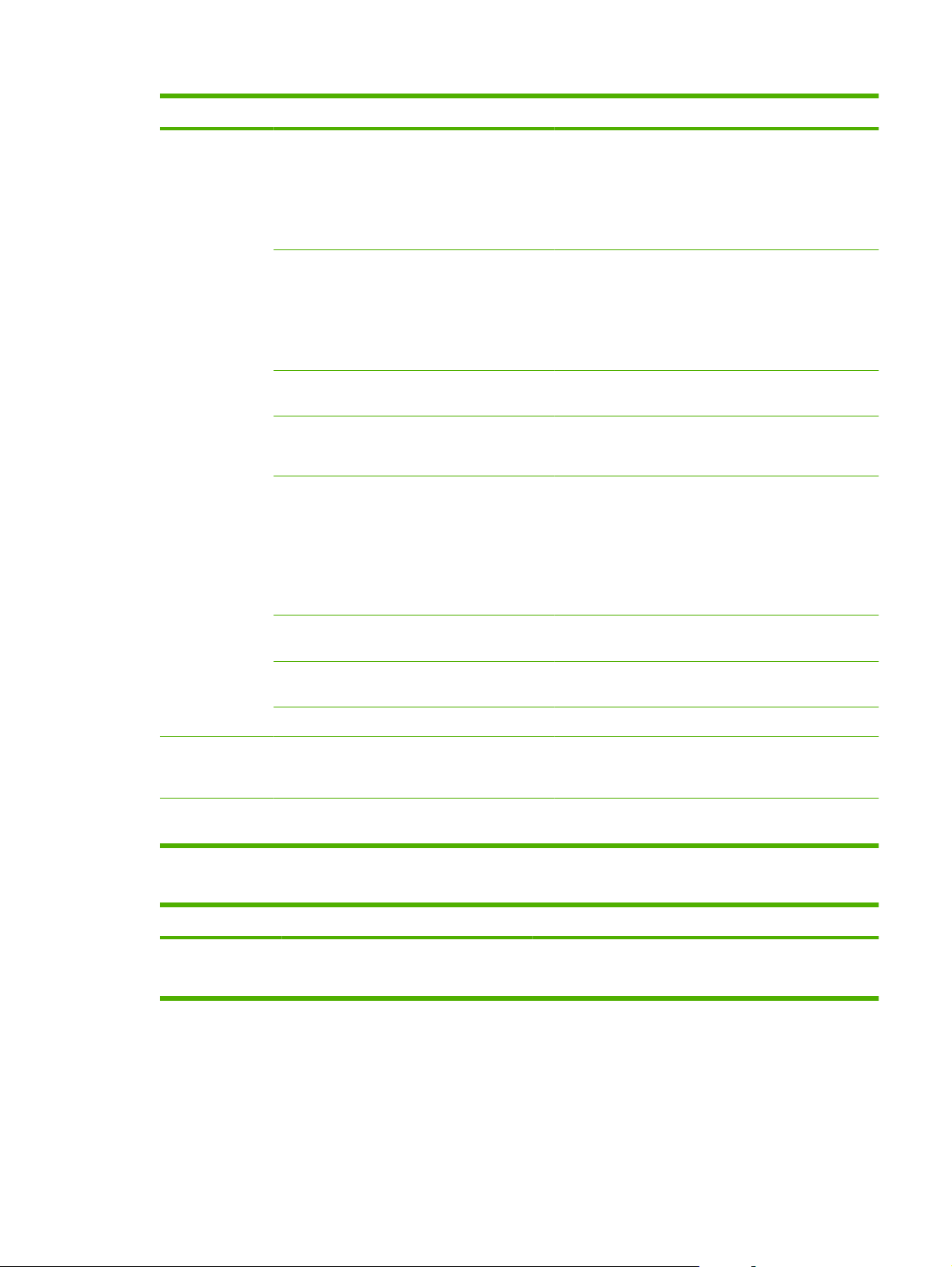
2-4 táblázat Jelentések menü (folytatás)
Menüelem Almenü-elem Almenü-elem Leírás
Faxjelentések Faxvisszaigazolás Soha
Csak küldött faxok
Fax fogadása
Minden fax
Faxhibajelentés Minden hiba
Küldési hiba
Fogadási hiba
Soha
Utolsó hívás jelentés Részletes jelentést nyomtat a készülékről legutóbb
Fedőlappal együtt Világít
Kikapcsolva
Faxtevékenységi
napló
Napló nyomtatása
most
Napló automatikus
nyomtatása
Megadja, hogy a készülék nyomtasson-e
visszaigazolási jelentést a sikeres küldési vagy fogadási
feladatok után.
Megadja, hogy a készülék nyomtasson-e jelentést a
sikertelen küldési vagy fogadási feladatok után.
küldött vagy arra utoljára érkező faxról.
Megadja, hogy a készülék megjelenítse-e a jelentésen
a fax első oldalának miniatűrjét.
Napló nyomtatása most: Kinyomtatja a termékről
küldött vagy arra érkező utolsó 50 fax listáját.
Napló automatikus nyomtatása: Válassza a Világít
lehetőséget, ha azt szeretné, hogy minden faxfeladat
után automatikusan nyomtatódjon jelentés. Az
automatikus nyomtatási funkció kikapcsolásához
válassza a Kikapcsolva lehetőséget.
Telefonkönyv
jelentés
Blokkolt faxok listája Kinyomtatja azon telefonszámok listáját, amelyekről le
Minden faxjelentés Kinyomtatja a faxolással kapcsolatos összes jelentést.
Menüszerkezet Kinyomtatja a kezelőpanel-menü áttekintő térképét. A
Konfigurációs
jelentés
Kinyomtat egy listát a termék összes beállításáról.
Kinyomtatja a készülékre beállított gyorstárcsázások
listáját..
van tiltva a fax küldése erre a készülékre.
listában láthatóak az aktív beállítások az egyes
menükhöz.
2-5 táblázat Faxbeállítás menü
Menüelem Almenü-elem Almenü-elem Leírás
Faxfejléc Az Ön faxszáma
Vállalat neve
A fogadó készüléknek elküldött azonosító adatok beállítása.
HUWW A kezelőpanel menüi 13
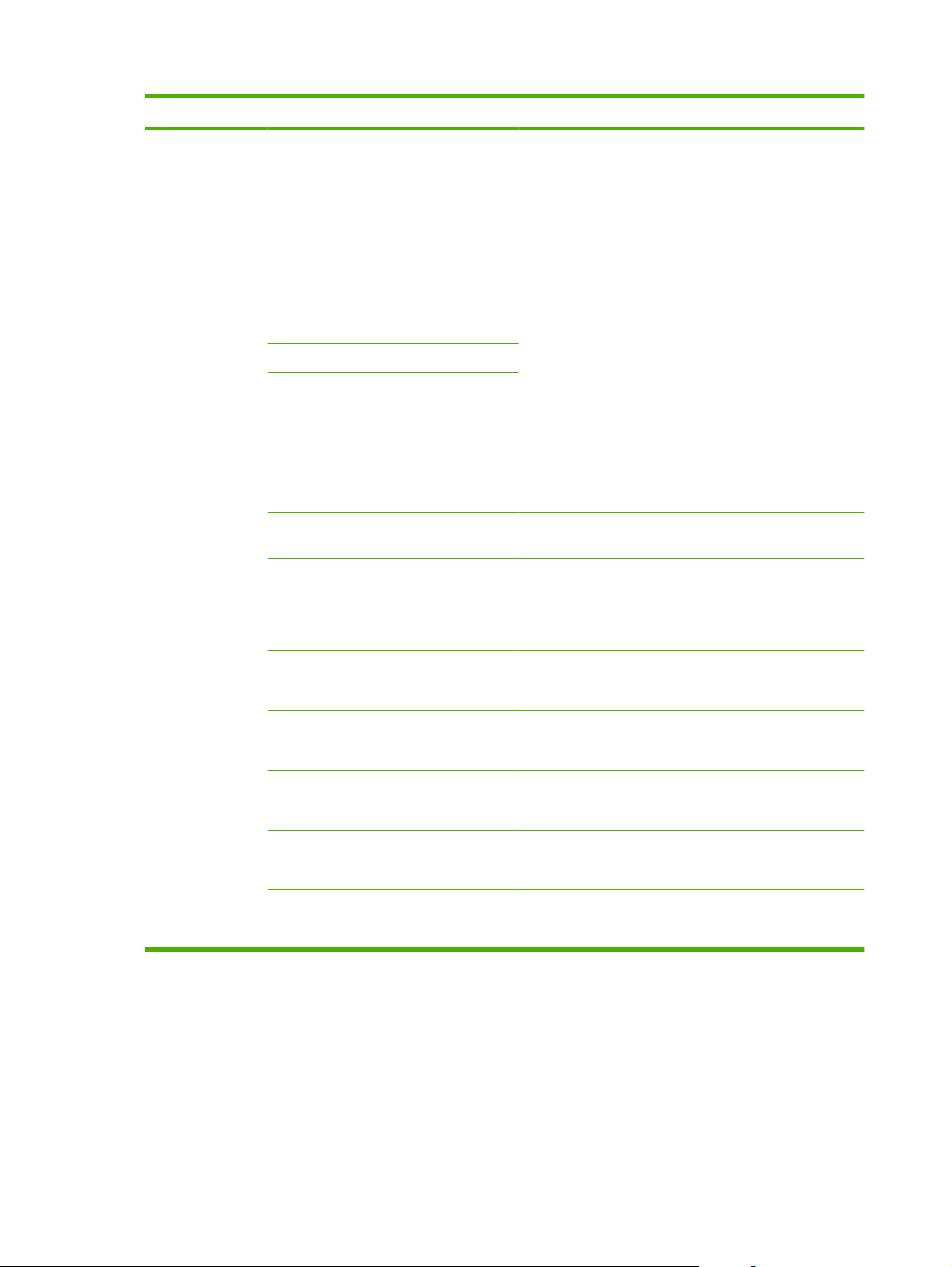
2-5 táblázat Faxbeállítás menü (folytatás)
Menüelem Almenü-elem Almenü-elem Leírás
Telefonkönyv Egyedi beállítás Hozzáadás/
szerkesztés
Törlés
Faxküldés
beállítása
Csoport beállítása Csoport
Mindent töröl
Alapért. felbontás Finom
Alapért. világos/
sötét
Tárcsázási mód Hangfrekvenciás
hozzáadása/
szerkesztése
Csoport törlése
Alábbi törlése a
csoportból: #
Szuperfinom
Fotó
Normál
A kimenő faxok sötétségének beállítása.
(Tone)
A faxtelefonkönyv gyorstárcsázásainak és csoportos
tárcsázási bejegyzéseinek szerkesztése. A készülék
legfeljebb 120 telefonkönyv-bejegyzést támogat, amelyek
lehetnek egyedi vagy csoportos bejegyzések is.
Az elküldött dokumentumok felbontásának beállítása. A
nagyobb felbontású képek magasabb pont per hüvelyk (dpi)
értékkel rendelkeznek, így több részlet látható rajtuk. A
kisebb felbontású képek alacsonyabb pont per hüvelyk (dpi)
értékkel rendelkeznek és kevesebb részlet látható rajtuk, de
a fájl kisebb méretű.
A felbontás módosítása befolyásolhatja a fax sebességét.
Annak beállítása, hogy a készülék a hangfrekvenciás (tone)
vagy az impulzusos (pulse) tárcsázást alkalmazza-e.
Impulzusos
(Pulse)
Újrahívás, ha
foglalt
Újrahívás, ha nem
válaszol
Újra, ha komm.
hiba
Előhívószám Világít
Tárcsahang
észlelése
Világít
Kikapcsolva
Világít
Kikapcsolva
Világít
Kikapcsolva
Kikapcsolva
Világít
Kikapcsolva
Annak beállítása, hogy a készülék megkísérelje-e az
újrahívást, ha a vonal foglalt.
Annak beállítása, hogy a készülék megkísérelje-e az
újrahívást, ha a hívott faxszám nem válaszol.
Annak beállítása, hogy a készülék megkísérelje-e az
újrahívást, ha kommunikációs hiba lép fel.
Megad egy előtagot, amelyet a készülékről történő
faxküldés esetén tárcsázni kell.
Annak beállítása, hogy a készülék keresse-e a tárcsahangot
a fax küldése előtt.
14 2. fejezet Kezelőpanel HUWW
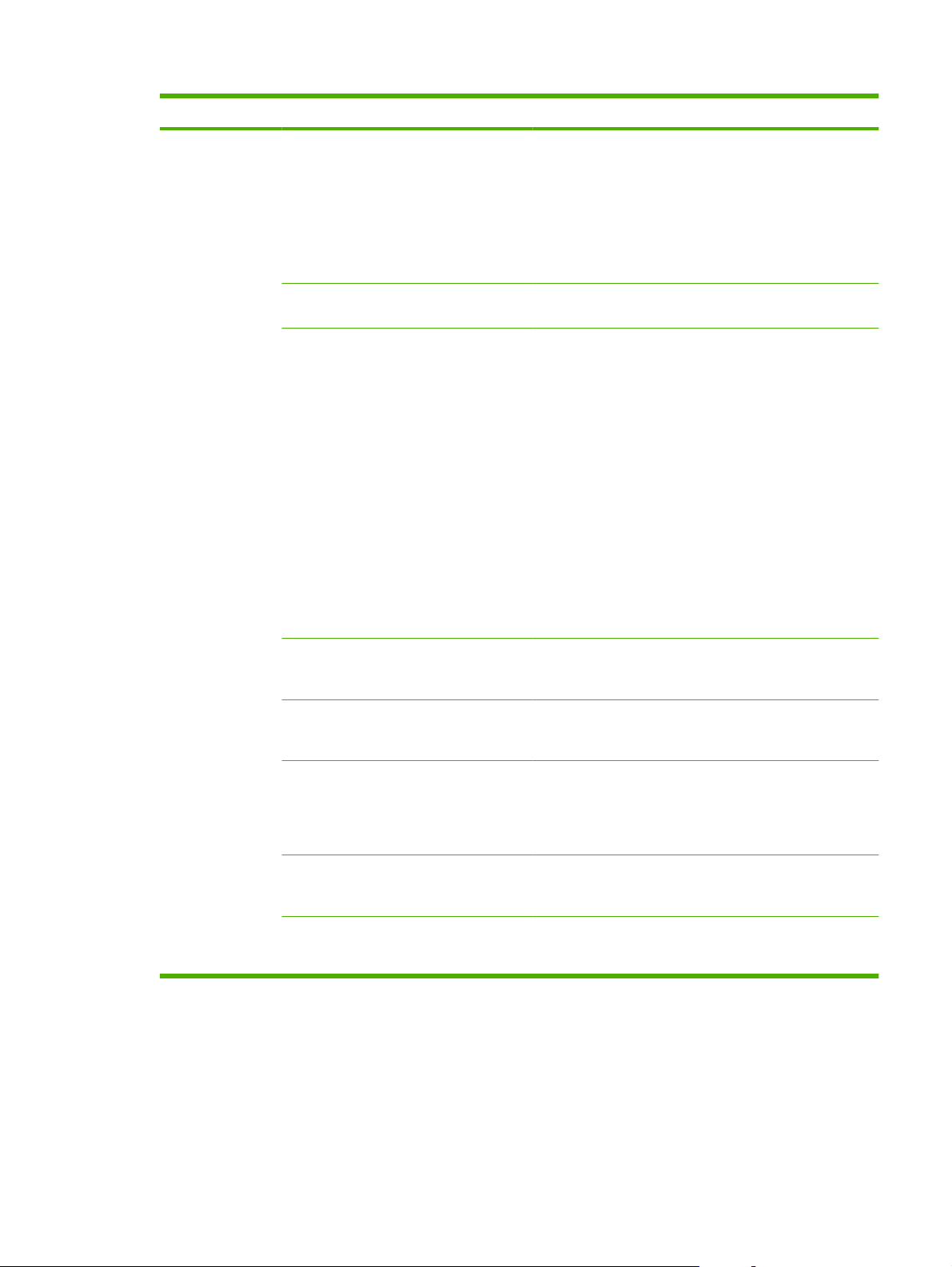
2-5 táblázat Faxbeállítás menü (folytatás)
Menüelem Almenü-elem Almenü-elem Leírás
Faxfogadás
beállítás
Válasz üzemmód Automatikus
Kézi
Csengetés
válaszig
Válaszcsengetés
típusa
(Tartomány: 1-9) Megadhatja, hogy hány csengetést várjon végig a
Minden csengetés
Egyszeres
Dupla
Tripla
Dupla+tripla
A válasz üzemmód típusának beállítása. Az alábbi
lehetőségek közül választhat:
Automatikus: A készülék automatikusan fogadja a
●
bejövő hívásokat a megadott számú csengetés után.
Kézi: A bejövő hívás fogadásához a felhasználónak
●
meg kell nyomnia a Fax indítása gombot, vagy egy
telefonmelléket kell használnia.
faxmodem, mielőtt fogadja a hívást.
Lehetővé teszi a felhasználó számára, hogy egyetlen
vonalon kettő vagy három telefonszám működjön eltérő
csengetési mintát használva (olyan telefonrendszeren, ahol
van megkülönböztető csengetés szolgáltatás).
Minden csengetés: A készülék a telefonvonalon
●
érkező valamennyi hívást fogadja.
Egyszeres: A készülék azokat a hívásokat fogadja,
●
amelyekhez egycsengetéses minta társul.
Dupla: A készülék azokat a hívásokat fogadja,
●
amelyekhez kétcsengetéses minta társul.
Tripla: A készülék azokat a hívásokat fogadja,
●
amelyekhez háromcsengetéses minta társul.
Dupla+tripla: A készülék azokat a hívásokat fogadja,
●
amelyekhez két- vagy háromcsengetéses minta társul.
Mellék Világít
Kikapcsolva
Csendérzékelés Világít
Kikapcsolva
Oldalhoz igazítás Világít
Kikapcsolva
Faxok bélyegzése Világít
Kikapcsolva
Faxtovábbítás Világít
Kikapcsolva
Ha ez a funkció engedélyezve van, a készülék a
telefonmellék-készülék 1-2-3 gombjainak lenyomására
fogadja a bejövő faxhívást.
Annak beállítása, hogy a készülék tudjon-e fogadni faxokat
régebbi típusú faxkészülékekről, amelyek nem bocsátják ki
a faxátvitel során használatos kezdeti faxhangokat.
Lekicsinyíti a Letter vagy A4-es méretnél nagyobb faxokat,
hogy azok elférjenek egy Letter vagy egy A4-es méretű
oldalon. Ha a funkció Kikapcsolva értékre van állítva, a
Letter vagy A4-es méretnél nagyobb faxok több oldalasak
lesznek.
A készülék beállítása, hogy a készülék által fogadott faxok
minden oldalán jelenítse meg a dátumot, az időt, a küldő
faxszámát és az oldalszámot.
Annak beállítása, hogy a termék az összes beérkezett faxot
egy másik faxkészülékre küldje tovább.
HUWW A kezelőpanel menüi 15
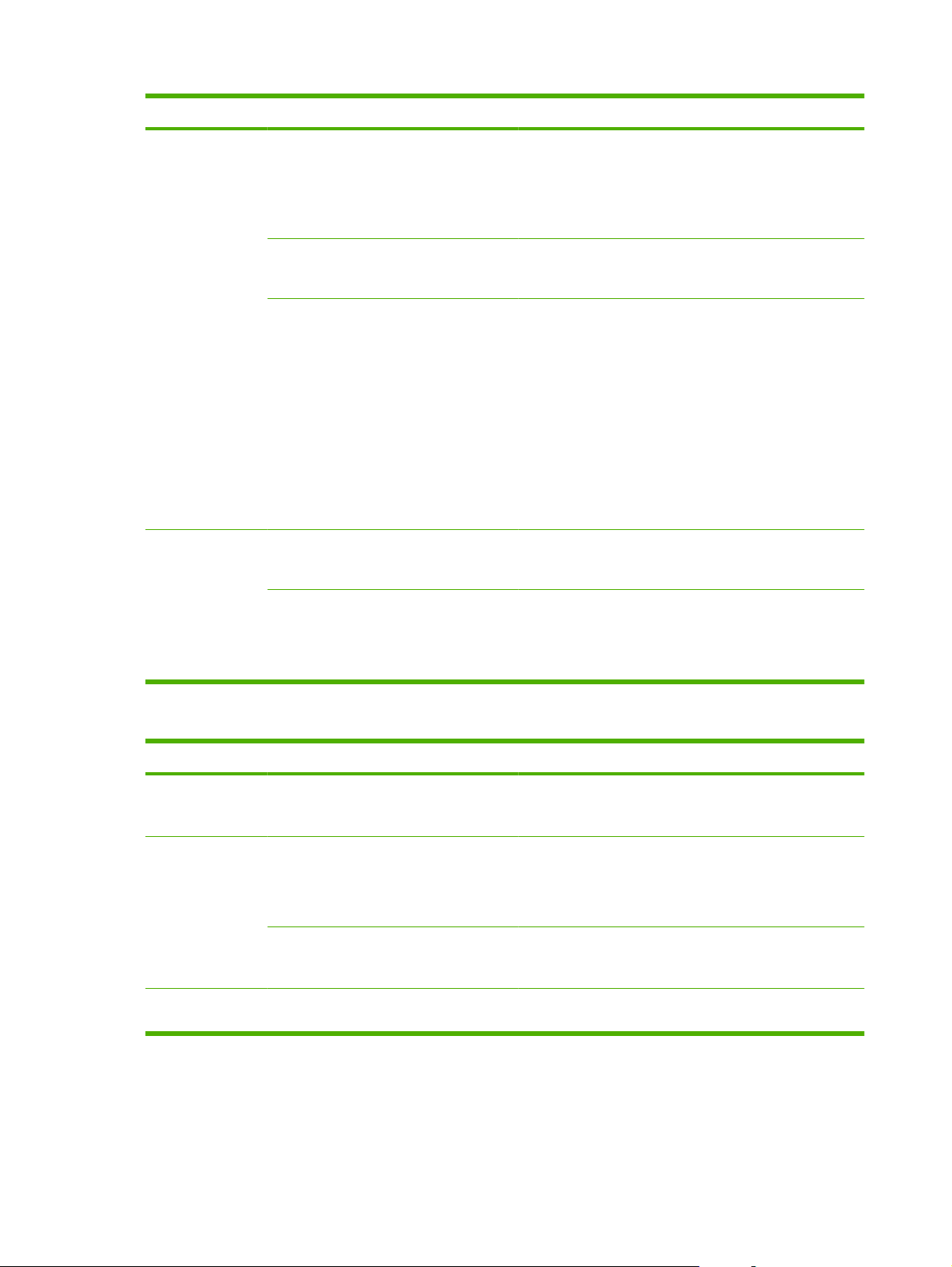
2-5 táblázat Faxbeállítás menü (folytatás)
Menüelem Almenü-elem Almenü-elem Leírás
Faxok blokkolása Bejegyzés
hozzáadása
Bejegyzés törlése
Összes törlése
Faxok
újranyomtatása
Privát fogadás Világít
Összes fax Hibajavítás Világít
Faxküldési/
fogadási sebesség
Világít
Kikapcsolva
Kikapcsolva
Kikapcsolva
Gyors (V.34)
Közepes (V.17)
Módosítja a blokkolt faxszámok listáját. A blokkolt
faxszámok listája legfeljebb 30 számot tartalmazhat. Ha a
készülék a blokkolt faxszámok valamelyikéről fogad hívást,
törli a bejövő faxot. A blokkolt faxot emellett naplózza a
tevékenységi naplóban a feladatelszámolási adatokkal
együtt.
Annak beállítása, hogy a rendelkezésre álló memóriában
tárolt összes bejövő fax kinyomtatható-e újból.
A Privát fogadás funkció Világít értékre állításához a
felhasználónak egy jelszót kell beállítania a
Készülékbiztonság pont alatt. A jelszó beállítását követően
az alábbi beállítások lépnek érvénybe:
A Privát fogadás funkció aktiválva van.
●
Minden régi fax törlődik a memóriából.
●
A Faxtovábbítás vagy a Számítógépes faxfogadás
●
Világít értékre van állítva, és ez nem módosítható.
A készülék az összes beérkezett faxot tárolja a
●
memóriában.
Annak beállítása, hogy a készülék újra küldje vagy újra
fogadja-e a hibás részt, amikor átviteli hiba lép fel.
Növeli vagy csökkenti az engedélyezett faxkommunikációs
sebességet.
Lassú (V.29)
2-6 táblázat Rendszer beállítása menü
Menüelem Almenü-elem Almenü-elem Leírás
Nyelv (A rendelkezésre
Papírbeállítás Alapért.
Nyomtatási
sűrűség
álló kezelőpanel-
nyelvek listája.)
papírméret
Alapért. papírtípus Felsorolja az
(Tartomány: 1-5) Annak beállítása, hogy a termék mennyi festéket használjon
A nyelv beállítása, amelyen a kezelőpanel megjeleníti az
Letter
A4
Legal
elérhető
hordozótípusokat.
üzeneteket és a készülékre vonatkozó jelentéseket.
Beállítja a méretet a belső jelentések nyomtatásához, illetve
minden olyan nyomtatási feladathoz, amelyhez nincs
megadva méret.
Beállítja a típust a belső jelentések nyomtatásához, illetve
minden olyan nyomtatási feladathoz, amelyhez nincs
megadva méret.
a vonalak és szélek sötétítéséhez.
16 2. fejezet Kezelőpanel HUWW
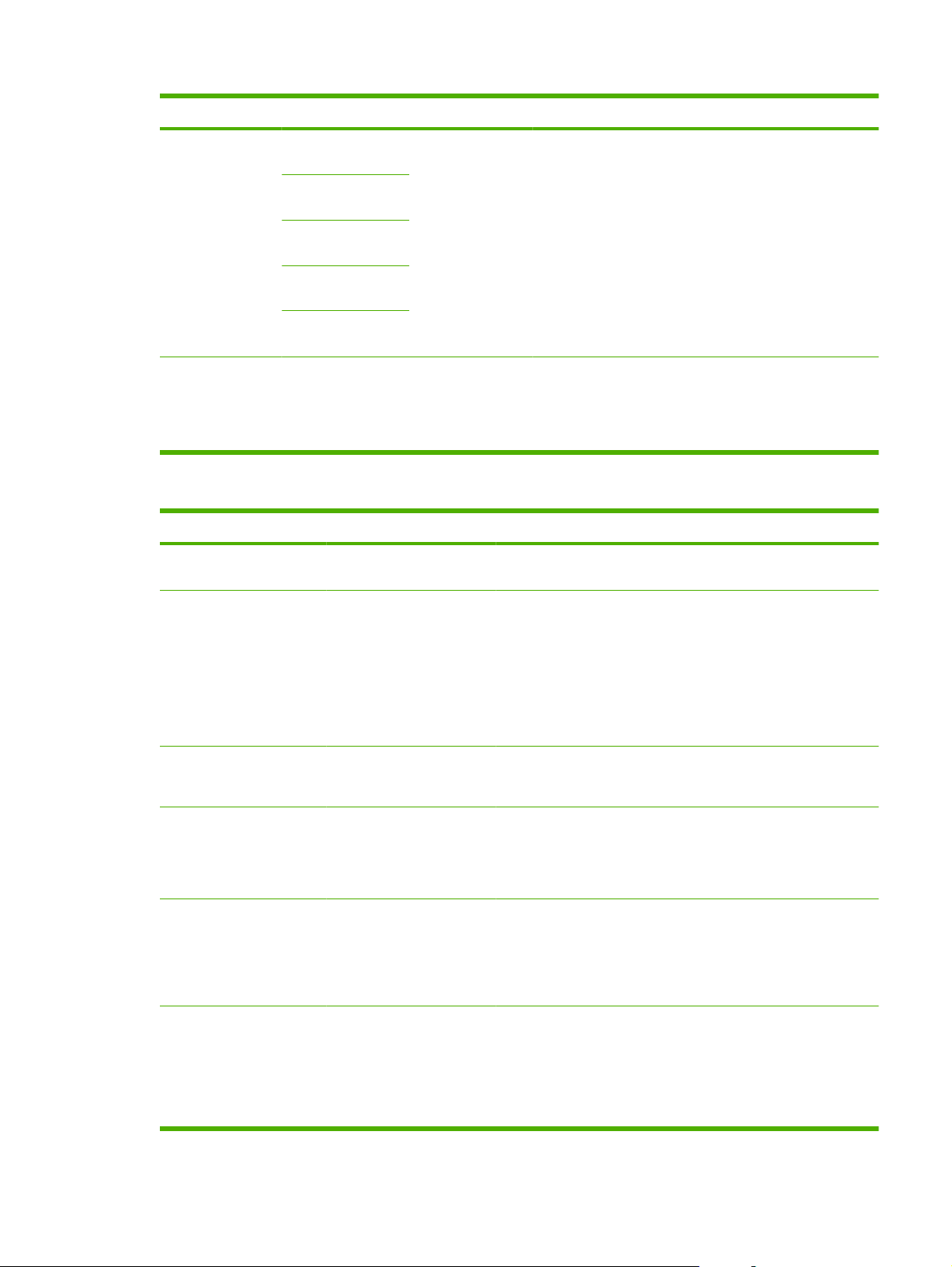
2-6 táblázat Rendszer beállítása menü (folytatás)
Menüelem Almenü-elem Almenü-elem Leírás
Hangerő-
beállítások
Dátum/idő (Az időformátum, az
Hangjelzés
hangereje
Csengetés
hangereje
Gombnyomás
hangereje
Telefonvonal
hangereje
A kézibeszélő
hangereje
aktuális idő, a
dátumformátum és
az aktuális dátum
beállítása.)
Halk
Közepes
Hangos
Kikapcsolva
A készülék idő- és dátumbeállításainak megadása.
A készülék hangerő-szintjeinek beállítása.
2-7 táblázat Szerviz menü
Menüelem Almenü-elem Leírás
Alapértelmezések
visszaállítása
Tisztítás üzemmód A készülék tisztítása, amikor a kinyomtatott anyagon
Az összes egyénileg megadott beállítást visszaállítja az
alapértelmezett gyári értékre.
festékszemcsék vagy egyéb foltok jelennek meg. A tisztítási
művelet eltávolítja a lerakódott port és a kiszóródott festéket a
papírútról.
USB-sebesség Magas
Teljes
Kevesebb
papírhullámosodás
Archív nyomtatás Világít
T.30 visszakereső
nyomtatása
Világít
Kikapcsolva
Kikapcsolva
Soha
Most
Hiba esetén
Hívás végén
A funkció kiválasztása esetén a készülék megkéri, hogy töltsön be
sima Letter vagy A4 méretű papírt az 1. tálcába. A tisztítási
folyamat indításához nyomja meg az OK gombot. Várjon, amíg a
folyamat befejeződik. Dobja ki a kinyomtatott lapot.
Az USB-sebesség beállítása.
Ha a kinyomtatott oldalak mind hullámosodnak, ezt az opciót
használva olyan üzemmódba állíthatja a készüléket, amelyben
csökkenthető a hullámosodás mértéke.
Az alapértelmezett beállítás: Kikapcsolva.
Ha olyan oldalakat nyomtat, amelyeket hosszabb ideig szeretne
tárolni, ezt az opciót használva olyan üzemmódba állíthatja a
készüléket, amelyben csökkenthető a festékelkenődés és a
festékelszóródás.
Az alapértelmezett beállítás: Kikapcsolva.
Kinyomtatja vagy ütemezi a faxátviteli problémák hibaelhárítására
használatos jelentést.
HUWW A kezelőpanel menüi 17
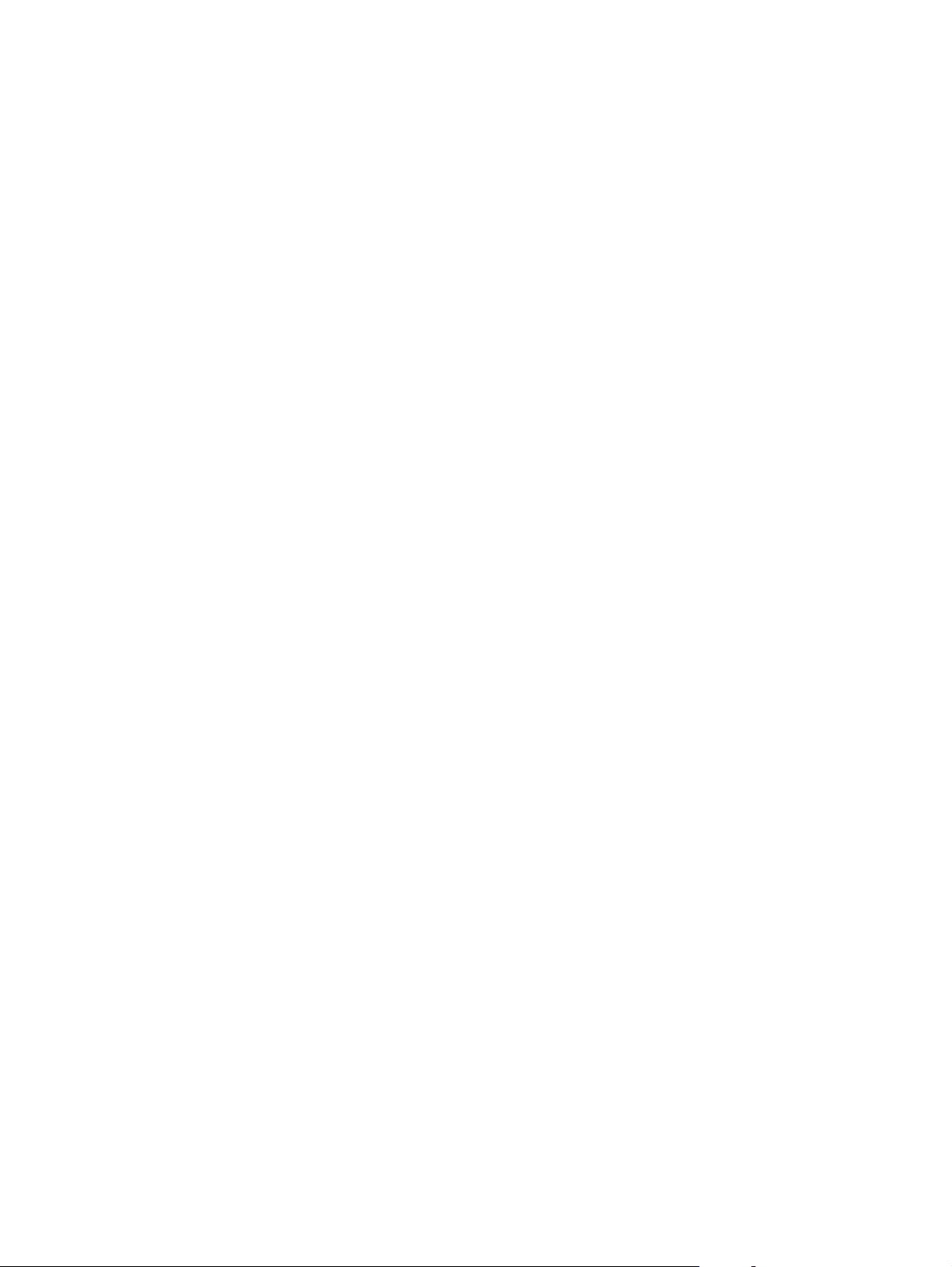
18 2. fejezet Kezelőpanel HUWW
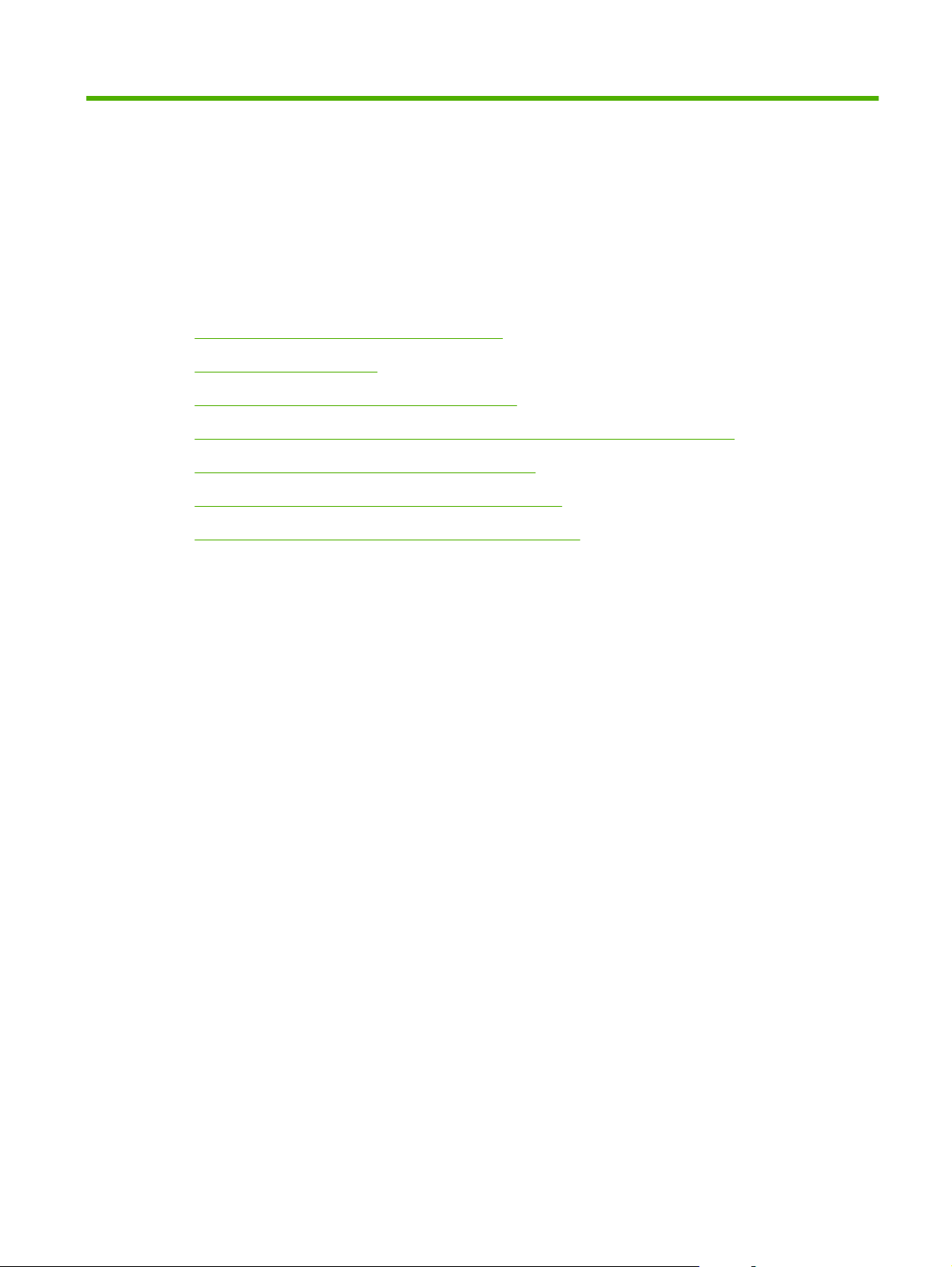
3 Programok Windows rendszerekhez
Támogatott Windows operációs rendszerek
●
Nyomtató-illesztőprogram
●
A nyomtatási beállítások fontossági sorrendje
●
Nyomtató-illesztőprogram megnyitása és nyomtatási beállítások módosítása
●
Szoftvertelepítési típusok Windows rendszerhez
●
Szoftverek eltávolítása Windows rendszer esetében
●
Támogatott segédprogramok Windows-rendszerekhez
●
HUWW 19
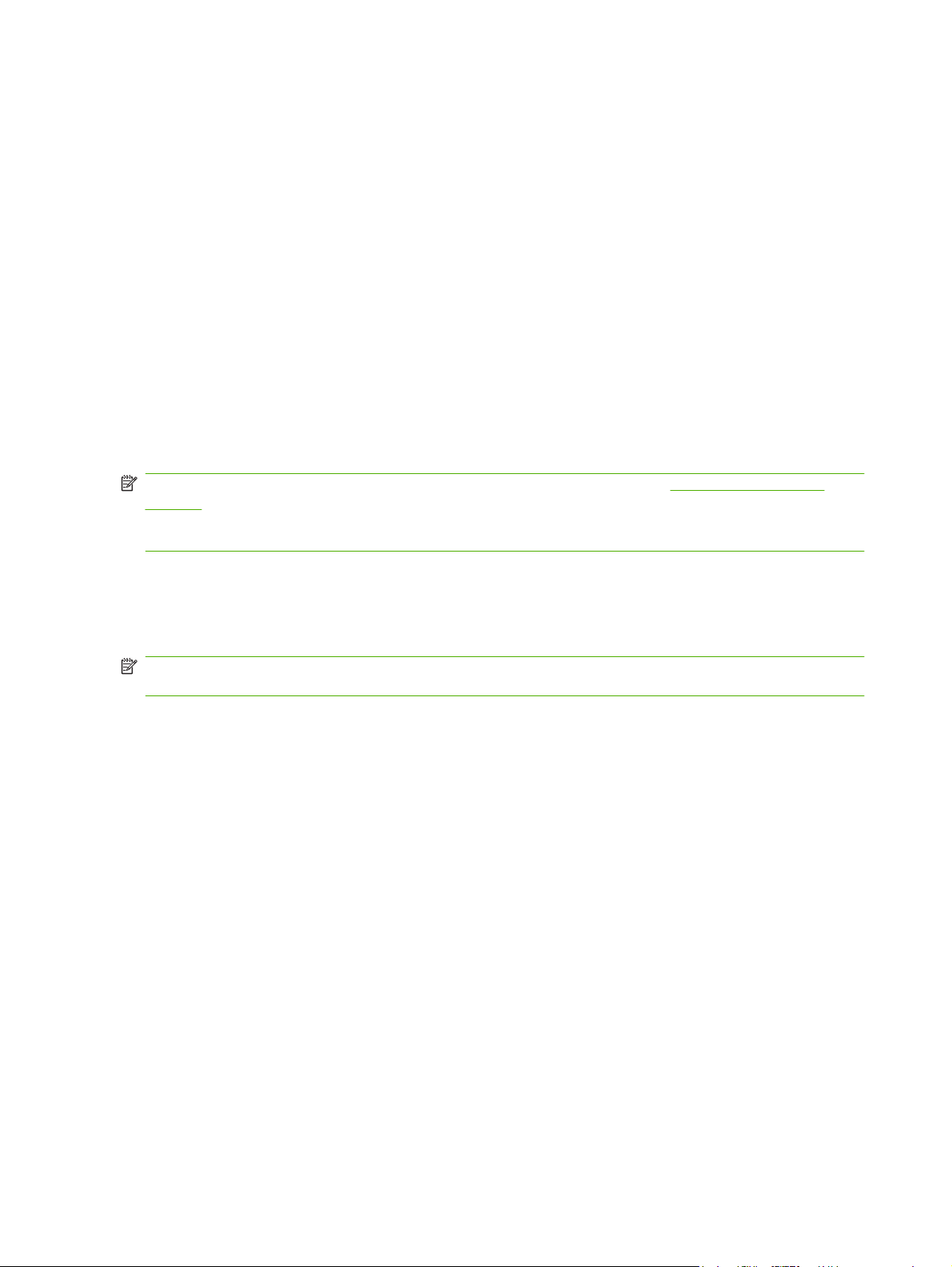
Támogatott Windows operációs rendszerek
A termék az Windows operációs rendszereket támogatja:
Teljes szoftvertelepítés
Kizárólag nyomtató- és lapolvasóillesztőprogramok
Windows XP (32 bites)
●
Windows Vista (32 bites)
●
Windows XP (64 bites)
●
Windows Vista (64 bites)
●
Windows 2000
●
Windows 2003 Server (32 és 64 bites)
●
Nyomtató-illesztőprogram
A nyomtatóillesztő programok elérhetővé teszik az olyan termékfunkciókat, mint pl. a nyomtatás egyedi
méretű papírra, a dokumentumok átméretezése, valamint a vízjelek beillesztése.
MEGJEGYZÉS: A legújabb illesztőprogramok elérhetőek ezen a címen: www.hp.com/support/
ljm1319 A Windows-alapú számítógépek konfigurációjától függően a készülék szoftverének
telepítőprogramja a legújabb illesztőprogramok elérése érdekében automatikusan ellenőrzi a
számítógép internet-csatlakozását.
A nyomtatási beállítások fontossági sorrendje
A nyomtatási beállítások módosításának prioritása attól függ, hol történt a módosítás:
MEGJEGYZÉS: A parancs- és párbeszédpanel nevek a használt szoftveralkalmazástól függően
eltérőek lehetnek.
Oldalbeállítás párbeszédpanel: Ez a párbeszédpanel a használt program Fájl menüjének
●
Oldalbeállítás vagy hasonló parancsára kattintva nyitható meg. Az itt megadott beállítások
elnyomják a máshol megadottakat.
Nyomtatás párbeszédpanel: Ez a párbeszédpanel a használt program Fájl menüjének
●
Nyomtatás vagy Nyomtatóbeállítás vagy hasonló parancsára kattintva nyitható meg. A
Nyomtatás párbeszédpanelen megadott beállítások prioritása kisebb, így azok nem nyomják el
az Oldalbeállítás párbeszédpanelen megadott beállításokat.
Nyomtató tulajdonságai párbeszédpanel (nyomtató-illesztőprogram): A nyomtató-
●
illesztőprogram megnyitásához kattintson a Nyomtatás párbeszédpanel Tulajdonságok pontjára.
A Nyomtató tulajdonságai párbeszédpanelen megadott beállítások nem nyomják el a nyomtatási
szoftverben másutt megadott beállításokat.
A nyomtató-illesztőprogram alapértelmezett beállításai: A nyomtató automatikusan az
●
illesztőprogram alapértelmezett beállításaival nyomtat, kivéve az Oldalbeállítás, a Nyomtatás
vagy a Nyomtató tulajdonságai párbeszédpanelen módosított beállításokat.
20 3. fejezet Programok Windows rendszerekhez HUWW

Nyomtató-illesztőprogram megnyitása és nyomtatási beállítások módosítása
Operációs
rendszer
Windows 2000, XP,
Server 2003 és Vista
Az összes nyomtatási feladat
beállításának módosítása a
szoftverprogram bezárásáig
1. Kattintson a Fájl menüben
a Nyomtatás parancsra.
2. Jelölje ki az
illesztőprogramot, majd
kattintson a
Tulajdonságok vagy
Beállítások elemre.
Bár az egyes lépések eltérőek
lehetnek, az eljárás alapjában
véve egységes.
Alapértelmezett beállítások
módosítása az összes
nyomtatási feladathoz
1. Kattintson a Start, majd a
Beállítások, végül a
Nyomtatók (Windows
2000) vagy Nyomtatók és
faxok (Windows XP
Professional és Server
2003) vagy Nyomtatók és
egyéb hardvereszközök
(Windows XP Home)
elemre.
Windows Vista esetén
kattintson a Start, majd a
Vezérlőpult, végül a
Nyomtató elemre.
2. Kattintson az egér jobb
oldali gombjával az
illesztőprogram ikonjára,
majd válassza a
Nyomtatási beállítások
parancsot.
A készülék konfigurációs
beállításainak módosítása
1. Kattintson a Start, majd a
Beállítások, végül a
Nyomtatók (Windows
2000) vagy Nyomtatók és
faxok (Windows XP
Professional és Server
2003) vagy a Nyomtatók
és egyéb
hardvereszközök
(Windows XP Home)
elemre.
Windows Vista esetén
kattintson a Start, majd a
Vezérlőpult, végül a
Nyomtató elemre.
2. Kattintson az egér jobb
oldali gombjával az
illesztőprogram ikonjára,
majd válassza a
Tulajdonságok parancsot.
3. Kattintson a Konfigurálás
fülre.
HUWW Nyomtató-illesztőprogram megnyitása és nyomtatási beállítások módosítása 21

Szoftvertelepítési típusok Windows rendszerhez
Az alábbi szoftvertelepítési típusok állnak rendelkezésre:
Könnyű. A teljes szoftvermegoldást telepíti.
●
Speciális. Ezzel az opcióval megadhatja, mely szoftvereket és illesztőprogramokat kíván
●
telepíteni.
Szoftverek eltávolítása Windows rendszer esetében
1. Kattintson a Start, majd a Programok lehetőségre.
2. Kattintson a HP, majd a HP LaserJet M1319 elemre.
3. Kattintson az Eltávolítás lehetőségre, majd a szoftver eltávolításához kövesse a képernyőn
megjelenő utasításokat.
22 3. fejezet Programok Windows rendszerekhez HUWW

Támogatott segédprogramok Windows-rendszerekhez
HP Eszköztár szoftver
A HP Eszköztár program a következő feladatokra használható:
A készülékállapot ellenőrzése
●
A készülék beállításainak konfigurálása.
●
Felbukkanó riasztási üzenetek konfigurálása.
●
Hibakeresési információk megtekintése.
●
Elektronikus formátumú dokumentáció megtekintése.
●
Állapotriasztások szoftver
Az Állapotriasztások szoftver információt nyújt a készülék állapotára vonatkozóan.
A szoftver előugró figyelmeztetéseket jelenít meg bizonyos események bekövetkeztekor, például ha
üres a tálca, vagy ha gond van a készülékkel. A figyelmeztetés a hiba megoldásával kapcsolatos
információkat is tartalmaz.
Egyéb Windows összetevők és segédprogramok
Szoftvertelepítő – automatizálja a nyomtatási rendszer telepítését
●
Online regisztráció a világhálón
●
HUWW Támogatott segédprogramok Windows-rendszerekhez 23

24 3. fejezet Programok Windows rendszerekhez HUWW

4 A termék használata Macintosh
operációs rendszerrel
Szoftverek Macintosh operációs rendszerhez
●
A Macintosh nyomtató-illesztőprogram funkcióinak használata
●
Beolvasás a termékről és a HP Irányító segítségével (Macintosh)
●
Dokumentum faxolása Macintosh-számítógépről
●
HUWW 25

Szoftverek Macintosh operációs rendszerhez
Támogatott operációs rendszerek, Macintosh
A készülék az alábbi Macintosh operációs rendszereket támogatja:
Mac OS X 10.3, 10.4 és újabb verziók
●
MEGJEGYZÉS: Mac OS X 10.4 és újabb verzió esetén a PPC és Intel Core Processor Mac
készülékek támogatottak.
Támogatott nyomtató-illesztőprogramok, Macintosh
A HP telepítő PostScript® nyomtatóleíró (PPD) fájlokat, Printer Dialog bővítményeket (PDE) és a
HP Printer Utility (Nyomtatósegéd) programot teszi elérhetővé a Macintosh számítógépekkel való
használathoz.
A PPD-k az Apple PostScript nyomtatóillesztő programokkal együttesen használva biztosítanak
hozzáférést a készülékfunkciókhoz. Használja a számítógéphez mellékelt Apple PostScript
nyomtatóillesztő programot.
A nyomtatási beállítások fontossági sorrendje, Macintosh
A nyomtatási beállítások módosításának prioritása attól függ, hol történt a módosítás:
MEGJEGYZÉS: A parancs- és párbeszédpanel nevek a használt szoftveralkalmazástól függően
eltérőek lehetnek.
Oldalbeállítás párbeszédpanel: Ez a párbeszédpanel a használt program Fájl menüjének
●
Oldalbeállítás vagy hasonló parancsára kattintva nyitható meg. Az itt megadott beállítások
elnyomják a máshol megadottakat.
Nyomtatás párbeszédpanel: Ez a párbeszédpanel a használt program Fájl menüjének
●
Nyomtatás vagy Nyomtatóbeállítás vagy hasonló parancsára kattintva nyitható meg. A
Nyomtatás párbeszédpanelen megadott beállítások prioritása kisebb, így azok nem nyomják el
az Oldalbeállítás párbeszédpanelen megadott beállításokat.
Nyomtató tulajdonságai párbeszédpanel (nyomtató-illesztőprogram): A nyomtató-
●
illesztőprogram megnyitásához kattintson a Nyomtatás párbeszédpanel Tulajdonságok pontjára.
A Nyomtató tulajdonságai párbeszédpanelen megadott beállítások nem nyomják el a nyomtatási
szoftverben másutt megadott beállításokat.
A nyomtató-illesztőprogram alapértelmezett beállításai: A nyomtató automatikusan az
●
illesztőprogram alapértelmezett beállításaival nyomtat, kivéve az Oldalbeállítás, a Nyomtatás
vagy a Nyomtató tulajdonságai párbeszédpanelen módosított beállításokat.
A nyomtató vezérlőpultjának beállításai: A nyomtató vezérlőpultján tett beállításmódosítások
●
súlya kisebb, mint a bárhol máshol tett változtatásoké.
26 4. fejezet A termék használata Macintosh operációs rendszerrel HUWW

A nyomtató-illesztőprogram beállításainak módosítása, Macintosh
Az összes nyomtatási feladat
beállításának módosítása a
szoftverprogram bezárásáig
1. Kattintson a File (Fájl) menü Print
(Nyomtass) parancsára.
2. A különböző legördülő listák
segítségével módosíthatja a kívánt
beállításokat.
Alapértelmezett beállítások
módosítása az összes nyomtatási
feladathoz
1. Kattintson a File (Fájl) menü Print
(Nyomtass) parancsára.
2. A különböző legördülő listák
segítségével módosíthatja a kívánt
beállításokat.
3. A Presets (Előzetes beállítások)
felbukkanó menüben kattintson a
Save as (Mentés mint) parancsra,
és adjon nevet az előzetes
beállításnak.
A beállításokat a Presets (Előzetes
beállítások) menübe menti a program.
Ha ezeket az új beállításokat szeretné
használni, a program megnyitásakor és
nyomtatáskor minden alkalommal ki kell
választania a mentett előzetes
beállításokhoz tartozó lehetőséget.
Szoftvertelepítési típusok Macintosh rendszerhez
A készülék konfigurációs
beállításainak módosítása
1. A Finder (Kereső) alatt a Go
(Ugrás) menüben kattintson az
Applications (Programok)
lehetőségre.
2. Nyissa meg a Utilities
(Segédprogramok), majd a Printer
Setup Utility (Nyomtatóbeállító
segédprogram) elemet.
3. Kattintson a nyomtatási sorra.
4. Kattintson a Printers (Nyomtatók)
menüben a Show Info (Mutassa az
információkat) parancsra.
5. Kattintson az Installable Options
(Telepíthető beállítások) menüre.
MEGJEGYZÉS: Klasszikus módban
nem biztos, hogy elérhetők a
konfigurációs beállítások.
A Macintosh szoftver telepítése közvetlen csatlakoztatáshoz (USB)
1. Csatlakoztassa egymáshoz a készülék és a számítógép USB-portját USB-kábellel. Szabványos,
2 méter hosszú USB-kábelt használjon.
2. Helyezze a készülék CD-jét a CD-ROM-meghajtóba, és futtassa a telepítőt. Ha a CD menüje nem
indul el automatikusan, kattintson duplán az asztalon a CD-lemez ikonjára.
3. Kattintson duplán az Installer (Telepítő) ikonra a HP LaserJet Installer mappában.
4. Kövesse a számítógép képernyőjén megjelenő útmutatást.
Az USB nyomtatási sorok automatikusan létrejönnek, amikor a terméket csatlakoztatja a
számítógéphez. A sor azonban egy általános nyomtatóleíró fájlt (PPD) fog használni, ha a telepítőt
nem futtatták le az USB-kábel csatlakoztatása előtt. A sor PPD módosításához hajtsa végre az
alábbi lépéseket.
5. A számítógép merevlemezén nyissa meg az Applications (Alkalmazások), majd a Utilities
(Segédprogramok), és végül a Printer Setup Utility (Nyomtatóbeállító segédprogram) elemet.
6. Válassza ki a megfelelő nyomtatósort, majd kattintson a Show Info (Mutasd az adatokat) gombra
a Printer Info (Nyomtató adatai) párbeszédpanel megnyitásához.
HUWW Szoftverek Macintosh operációs rendszerhez 27

7. Válassza az előugró menü Printer Model (Nyomtató típusa) menüpontját, majd válassza ki az
eszköz számára megfelelő PPD-t abban a menüben, ahol a Generic (Általános) lehetőség van
kijelölve.
8. Nyomtasson egy tesztoldalt valamilyen szoftverprogramból, hogy meggyőződjön róla, megfelelően
van telepítve a szoftver.
Ha a telepítés nem sikerült, telepítse újra a szoftvert. Ha ez nem segít, olvassa el a telepítési
megjegyzéseket vagy a legújabb Olvassel fájlokat a készülék CD-jén, vagy nézze meg a
készülékhez mellékelt információs lapot.
28 4. fejezet A termék használata Macintosh operációs rendszerrel HUWW

A Macintosh nyomtató-illesztőprogram funkcióinak használata
Nyomtatás
Nyomtatási parancsikonok létrehozása és használata Macintosh operációs rendszerben
Előzetes nyomtatási beállítások használatával mentheti a nyomtatóillesztő program aktuális beállításait
későbbi felhasználásra.
Előzetes nyomtatási beállítás létrehozása
1. Kattintson a File (Fájl) menü Print (Nyomtatás) parancsára.
2. Válassza ki a meghajtót.
3. Válassza ki a nyomtatási beállítások lehetőséget.
4. A Presets (Előzetes beállítások) mezőben kattintson a Save As... (Mentsd mint) parancsra, és
adjon nevet az előzetes beállításnak.
5. Kattintson az OK gombra.
Az előzetes nyomtatási beállítások használata
1. Kattintson a File (Fájl) menü Print (Nyomtatás) parancsára.
2. Válassza ki a meghajtót.
3. A Presets (Előzetes beállítások) mezőben válassza ki a használni kívánt előzetes beállítást.
MEGJEGYZÉS: A nyomtató alapértelmezett beállításainak használatához válassza a Factory
Default (Gyári alapbeállítás) lehetőséget.
Dokumentumok átméretezése vagy nyomtatás egyéni méretű papírra
Átméretezheti a dokumentumot, hogy illeszkedjen az eltérő méretű papírhoz.
1. Kattintson a File (Fájl) menü Print (Nyomtatás) parancsára.
2. Nyissa meg a Paper Handling (Papírkezelés) menüt.
3. A Destination Paper Size (Célpapír mérete) területen válassza a Scale to fit paper size
(Méretezés a papírméret szerint) lehetőséget, majd válassza ki a méretet a legördülő listáról.
4. Ha csak a dokumentumnál kisebb papírt szeretne használni, válassza a Scale down only (Csak
lefelé méretezés) lehetőséget.
Borítólap nyomtatása
Lehetőség van külön borítólap nyomtatására olyan dokumentumokhoz, amelyek tartalmaznak
valamilyen üzenetet (mint például „Bizalmas”).
1. Kattintson a File (Fájl) menü Print (Nyomtatás) parancsára.
2. Válassza ki a meghajtót.
HUWW A Macintosh nyomtató-illesztőprogram funkcióinak használata 29

3. Nyissa meg a Cover Page (Borítólap) felbukkanó menüt, majd válassza ki, hogy a borítólap
nyomtatása Before Document (A dokumentum előtt) vagy After Document (A dokumentum után)
történjen.
4. A Cover Page Type (Borítólap típus) felbukkanó menüben válassza ki a borítólapra nyomtatni
kívánt üzenetet.
MEGJEGYZÉS: Üres borítólap nyomtatásához válassza a Standard (Szokásos) lehetőséget a
Cover Page Type (Borítólap típus) alatt.
Vízjelek használata
A vízjel olyan felirat (például „Bizalmas”), amely a dokumentum minden egyes lapjának háttereként kerül
kinyomtatásra.
1. Kattintson a File (Fájl) menü Print (Nyomtatás) parancsára.
2. Nyissa meg a Watermarks (Vízjelek) menüt.
3. A Mode (Mód) mellett válassza ki a használni kívánt vízjel típusát. A Watermark (Vízjel)
kiválasztásával félig átlátszó üzenetet nyomtathat. Az Overlay (Átfedés) kiválasztásával nem lesz
átlátszó a nyomtatás.
4. A Pages (Oldalak) mellett válassza ki, hogy az összes vagy csak az első oldalra szeretne vízjelet
nyomtatni.
5. A Text (Szöveg) mellett válassza ki valamelyik szabványos üzenetet, vagy a Custom (Egyéni)
lehetőséget, és írja be az új üzenetet a szövegdobozba.
6. Válassza ki a fennmaradó beállításokat.
Több oldal nyomtatása egyetlen papírlapra Macintosh rendszerben
Egy lapra akár több oldalt is nyomtathat. Ez a funkció költséghatékony módot biztosít a vázlatoldalak
nyomtatásához.
1. Kattintson a File (Fájl) menü Print (Nyomtatás) parancsára.
2. Válassza ki a meghajtót.
3. Nyissa meg a Layout (Elrendezés) felbukkanó menüt.
30 4. fejezet A termék használata Macintosh operációs rendszerrel HUWW

4. A Pages per Sheet (Oldalak száma laponként) rész mellett adja meg az egyes lapokra
nyomtatandó oldalak számát (1, 2, 4, 6, 9 vagy 16).
5. A Layout Direction (Elrendezés iránya) rész mellett adja meg az oldalak sorrendjét és
elrendezését a lapon.
6. A Borders (Szegélyek) rész mellett adja meg a lapon az egyes oldalak köré nyomtatandó szegély
típusát.
Nyomtatás a papír mindkét oldalára (kétoldalas nyomtatás)
1. A Nyomtatás párbeszédpanelben jelölje ki a Kézi kétoldalas nyomtatás lehetőséget.
2. A Kézi kétoldalas nyomtatás résznél jelölje ki a Nyomtatás mindkét oldalra (Kézi
átfordítással) lehetőséget.
3. Nyomtassa ki a dokumentumot.
4. Az első oldal elkészülését követően az adagolótálcában maradt hordozókat vegye ki és tegye félre,
amíg a kétoldalas feladat be nem fejeződik.
5. A tájolás módosítása nélkül távolítsa el a kinyomtatott köteget a kimeneti tálcából, majd igazítsa
meg a köteget.
HUWW A Macintosh nyomtató-illesztőprogram funkcióinak használata 31

6. A tájolás megtartása mellett helyezze a médiaköteget újra az adagolótálcára. A nyomtatott oldalnak
lefelé kell néznie.
7. A termék vezérlőpultján nyomja meg az OK gombot, és várja meg a második oldal kinyomtatását.
32 4. fejezet A termék használata Macintosh operációs rendszerrel HUWW

Beolvasás a termékről és a HP Irányító segítségével (Macintosh)
Az ebben a részben leírt feladatokra és beállításokra vonatkozó további tudnivalókat lásd a HP Irányító
on-line súgójában.
Lapolvasási műveletek
Valamely szoftveralkalmazásba való beolvasáshoz az adott program segítségével végezze a
beolvasást. Bármely TWAIN-kompatibilis programmal elvégezhető kép beolvasása. Ha a program nem
TWAIN-kompatibilis, mentse el a beolvasott képet fájlként, majd helyezze át, nyissa meg vagy importálja
a fájlt a programba.
Laponkénti lapolvasás használata
1. Helyezze nyomtatott oldallal lefelé a beolvasandó eredetit az automatikus dokumentumadagolóba.
2. Kattintson duplán az asztalon található HP Irányító hivatkozásra.
3. Kattintson a HP Irányító elemre, majd a HP párbeszédpanel megnyitásához kattintson a Scan
(Lapolvasás) elemre.
4. Kattintson a Beolvasás gombra.
5. Ha több lapot kíván beolvasni, töltse be a következő lapot, majd kattintson a Lapolvasás gombra.
Folytassa, amíg az összes lapot be nem olvassa.
6. Kattintson a Finish (Befejezés), majd a Destinations (Célhelyek) elemre.
Fájlba olvasás
1. Válassza a Destinations (Célok) Save To File(s) (Mentés fájlba) elemét.
2. Adja meg a fájl nevét és a cél helyét.
3. Kattintson a Mentés gombra. A program beolvassa és menti az eredeti példányt.
Beolvasás e-mailbe
1. A Destinations (Célhelyek) alatt válassza az E-mail lehetőséget.
2. Megnyílik egy üres e-mail üzenet, amelyben a beolvasott dokumentum szerepel csatolt fájlként.
3. Adja meg az e-mail címzettjét, írja be a kívánt szöveget vagy csatoljon további fájlokat, majd
kattintson a Send (Küldés) gombra.
HUWW Beolvasás a termékről és a HP Irányító segítségével (Macintosh) 33

Dokumentum faxolása Macintosh-számítógépről
1. A szoftveralkalmazásban a File (Fájl) menüben válassza a Print (Nyomtatás) lehetőséget.
2. Kattintson a PDF elemre, majd válassza a Fax PDF (Fax küldése PDF-ből) lehetőséget.
3. A To (Címzett) mezőben adjon meg egy faxszámot.
4. Faxfedőlap használatához válassza a Use Cover Page (Fedőlap használata) lehetőséget, majd
adja meg a fedőlap témáját és az üzenetet (opcionális).
5. Kattintson a Fax (Faxolás) gombra.
34 4. fejezet A termék használata Macintosh operációs rendszerrel HUWW

5 Csatlakoztathatóság
A készülék közvetlen csatlakoztatása számítógéphez USB-kábellel
●
HUWW 35

A készülék közvetlen csatlakoztatása számítógéphez USBkábellel
MEGJEGYZÉS: Ne csatlakoztassa a készülék felől jövő USB-kábelt a számítógéphez, amíg azt a
telepítő nem kéri.
1. Helyezze be a készülékhez mellékelt CD-lemezt a számítógépbe. Ha a szoftvertelepítő nem indul
el, keresse meg a setup.exe fájlt a CD-n, és kattintson rá duplán.
2. Kövesse a telepítő utasításait.
3. Várja meg, amíg befejeződik a telepítési művelet, majd indítsa újra a számítógépet.
36 5. fejezet Csatlakoztathatóság HUWW

6 Papír és nyomtatási média
Papír és nyomtatási média használatának ismertetése
●
Támogatott papír- és nyomtatásimédia-méretek
●
Speciális papírok és nyomtatási hordozók útmutatója
●
Papírt és nyomtatási média betöltése
●
A tálcák konfigurálása
●
HUWW 37

Papír és nyomtatási média használatának ismertetése
Ez a termék lehetővé teszi a különféle papírokra és más hordozóanyagokra történő nyomtatást az ebben
az útmutatóban leírtaknak megfelelően. Azok a papír- és hordozótípusok, amelyek nem felelnek meg
az itt leírt irányelveknek, a következő problémákat okozhatják:
Gyenge nyomtatási minőség
●
Gyakori elakadások
●
A nyomtató idő előtti, javítást igénylő elhasználódása
●
A legjobb eredmény elérése érdekében kizárólag lézernyomtatóhoz tervezett, HP márkájú papírt és
nyomtatási médiát használjon. Ne használjon tintasugaras nyomtatókhoz való papírt és nyomtatási
médiát. A Hewlett-Packard Company nem ajánlja a nem a HP által gyártott média használatát, mert a
HP nem garantálhatja azok minőségét.
Lehetséges, hogy a nyomtatás a leírásban szereplő összes felsorolt irányelv betartása ellenére sem
lesz kielégítő. Ez a nem megfelelő kezelés, a határértékeken kívül eső hőmérsékleti és/vagy
nedvességértékek vagy olyan más paraméterek eredményeként következhet be, amelyek kívül esnek
a Hewlett-Packard hatáskörén.
VIGYÁZAT! A Hewlett-Packard specifikációinak nem megfelelő papír vagy nyomtatási hordozók
használata akár javítást igénylő problémákat is okozhat a nyomtatóban. Az ilyen javítás nem tartozik a
Hewlett-Packard által vállalt garancia vagy szervizszerződés hatálya alá.
VIGYÁZAT! A termék károsodásának elkerülése érdekében ne használjon hibajavító szalaggal vagy
festékkel bevont, illetve gemkapoccsal vagy irattűzővel összefűzött eredeti lapokat. Ne helyezzen
fényképeket, illetve kisméretű vagy sérülékeny lapokat az automatikus dokumentumadagolóba.
38 6. fejezet Papír és nyomtatási média HUWW

Támogatott papír- és nyomtatásimédia-méretek
Ez a termék többféle papírmérettel használható, és alkalmazkodik a különféle hordozókhoz.
MEGJEGYZÉS: A legjobb nyomtatási eredményhez a nyomtatás előtt a nyomtató-illesztőprogramban
válassza ki a megfelelő papírméretet és -típust.
6-1 táblázat A támogatott papír- és egyéb hordozóméretek
Méret Méretek Elsődleges
adagolótálca
Letter 216 x 279 mm
Legal 216 x 356 mm
A4 210 x 297 mm
Executive 184 x 267 mm
A3 297 x 420 mm
A5 148 x 210 mm
A6 105 x 148 mm
B5 (JIS) 182 x 257 mm
16k 197 x 273 mm
16k 195 x 270 mm
16k 184 x 260 mm
1. tálca
8,5 x 13 216 x 330 mm
1
4 x 6
1
5 x 8
10 x 15 cm
Egyéni Elsődleges adagolótálca: Minimum: 76 x127 mm;
1
Ezek a méretek egyedi méretként támogatottak.
1
107 x 152 mm
127 x 203 mm
100 x 150 mm
Maximum: 216 x 356 mm
6-2 táblázat Támogatott borítékok és levelezőlapok
Méret Méretek Elsődleges
adagolótálca
#10 boríték 105 x 241 mm
DL boríték 110 x 220 mm
1. tálca
HUWW Támogatott papír- és nyomtatásimédia-méretek 39

6-2 táblázat Támogatott borítékok és levelezőlapok (folytatás)
Méret Méretek Elsődleges
adagolótálca
C5 boríték 162 x 229 mm
B5 boríték 176 x 250 mm
Monarch boríték 98 x 191 mm
Levelezőlap 100 x 148 mm
Dupla levelezőlap 148 x 200 mm
1. tálca
Speciális papírok és nyomtatási hordozók útmutatója
Ez a termék támogatja a különleges hordozókra való nyomtatást. A megfelelő nyomtatási eredmények
érdekében olvassa el a következő útmutatót: Speciális papírok vagy hordozók használata során a
legjobb nyomtatási eredmény elérése érdekében ne feledje megadni az illesztőprogramban a speciális
papír vagy hordozó megfelelő méretét és típusát.
VIGYÁZAT! A HP LaserJet nyomtatókban beégetőegységek rögzítik nagy pontossággal a száraz
festékrészecskéket a papírhoz. A HP lézernyomtatókhoz készített papírjai úgy vannak kifejlesztve, hogy
ellenálljanak ennek a nagy hőterhelésnek. A titntasugaras nyomtatókhoz való papírok nem alkalmasak
erre a technológiára, ezért azok használata károsíthatja a nyomtatót.
Hordozóanyag típusa Helyes Tilos
Borítékok
Címkék
Írásvetítő-fóliák
A borítékokat fekve tárolja.
●
Olyan borítékokat használjon,
●
amelyen a ragasztási sáv
mindenhol eléri a boríték sarkait.
A lézernyomtatókban való
●
használatra jóváhagyott, lehúzható
ragasztócsíkkal ellátott borítékokat
használjon.
Csak olyan címkéket használjon,
●
amelyek között nincsen szabad
hordozófelület.
Simán felfekvő címkéket
●
használjon.
Csak új, teljes címkelapokat
●
használjon.
Csak a lézernyomtatókban való
●
használatra jóváhagyott írásvetítő-
fóliákat használjon.
Helyezze az írásvetítő-fóliákat egy
●
sima felszínre, miután eltávolította
a nyomtatóból.
●
●
●
●
●
●
Ne használjon gyűrött, szakadt,
összeragadt vagy más módon
megsérült borítékokat.
Ne használjon kapoccsal, patenttel,
ablakkal ellátott vagy valamilyen
módon impregnált borítékokat.
Ne használjon öntapadós
ragasztókat vagy más szintetikus
anyagot.
Ne használjon gyűrött, hólyagos
vagy sérült címkéket.
Ne használjon megkezdett
címkelapokat.
Ne használjon olyan átlátszó
nyomtatási hordozót, ami nincs
jóváhagyva lézernyomtatóban való
használatra.
40 6. fejezet Papír és nyomtatási média HUWW

Hordozóanyag típusa Helyes Tilos
Fejléces papírok és előnyomott űrlapok
Nehéz papírok
Fényes vagy bevonatos papírok
Csak a lézernyomtatókban való
●
használatra jóváhagyott fejléces
papírokat és előnyomott űrlapokat
használjon.
Csak a lézernyomtatókban való
●
használatra jóváhagyott és a
nyomtató papírsúlyokra vonatkozó
előírásainak megfelelő nehéz
papírokat használjon.
Csak a lézernyomtatókban való
●
használatra jóváhagyott fényes
vagy bevonatos papírt használjon.
Ne használjon domborított vagy
●
fém fejléccel rendelkező fejléces
papírokat.
Ne használjon az ajánlott
●
hordozóknál nagyobb súllyal
rendelkező hordozót, kivéve ha az
a nyomtatóban való használatra
jóváhagyott HP termék.
Ne használjon tintasugaras
●
nyomtatókhoz ajánlott fényes vagy
bevonatos papírt.
HUWW Speciális papírok és nyomtatási hordozók útmutatója 41

Papírt és nyomtatási média betöltése
Elsődleges adagolótálca
Az elsődleges adagolótálcához a termék elején lehet hozzáférni. A termék először az elsődleges
adagolótálcából nyomtat, és csak azt követően próbál meg az 1. tálcából nyomtatni.
Az elsődleges adagolótálca befogadóképessége legfeljebb 10 lap 75 g/m2tömegű média vagy egy
boríték, egy fólia vagy egy kártya. Az elsődleges adagolótálca használatával lehetősége van arra, hogy
az első oldalt másmilyen médiára nyomtassa, mint a dokumentum többi részét.
A médiavezetők biztosítják, hogy a termék megfelelően húzza be a médiát, és a nyomat ne legyen ferde
(a médián elcsúszott). A média betöltésekor állítsa be a médiavezetőket a használt média
szélességének megfelelően.
1. tálca
Az 1. tálca befogadóképessége legfeljebb 250 lap 75 g/m2tömegű papír, illetve nehezebb média esetén
ennél a mennyiségnél kevesebb (a köteg legfeljebb 25 mm magas lehet) Helyezze be a médiát a lap
tetejével a készülék felé és a nyomtatandó oldalával lefelé.
A médiavezetők biztosítják, hogy a termék megfelelően húzza be a médiát, és a nyomat ne legyen ferde.
Az 1. tálca oldalsó és hátsó médiavezetőkkel rendelkezik. A média betöltésekor állítsa be a
médiavezetőket a használt média hosszának és szélességének megfelelően.
42 6. fejezet Papír és nyomtatási média HUWW

MEGJEGYZÉS: Új média betöltésekor mindig győződjön meg arról, hogy az összes médiát
eltávolította az adagolótálcáról, és igazítsa egyenesre az új médiaköteget. Ne pörgesse át a médiát. Ez
csökkenti az elakadások előfordulását, mert megakadályozza, hogy egyszerre több lapnyi médiát
húzzon be a termék.
HUWW Papírt és nyomtatási média betöltése 43

A tálcák konfigurálása
Alapértelmezett papírméret vagy -típus beállításához a kezelőpultról hajtsa végre az alábbi lépéseket.
Tálcák konfigurálása másolási feladatokhoz
1. Nyomja meg a termék kezelőpultjának Beállítás gombját.
2. A nyílgombok használatával jelölje ki a Rendszer beállítása lehetőséget, majd nyomja meg az
OK gombot.
3. A nyílgombok használatával jelölje ki a Papírbeállítás lehetőséget, majd nyomja meg az OK
gombot.
4. A nyílgombok segítségével jelölje ki az Alapértelmezett papírméret vagy az Alapértelmezett
papírtípus elemet, majd nyomja meg az OK gombot.
5. A nyílgombok használatával jelölje ki az alapértelmezett típust vagy méretet az adott tálcához,
majd nyomja meg az OK gombot.
MEGJEGYZÉS: A termék tálcáinak nyomtatási feladathoz konfigurálását a nyomtatóillesztő program
segítségével végezheti el.
44 6. fejezet Papír és nyomtatási média HUWW

7 Nyomtatási feladatok
Ez a fejezet a szokványos nyomtatási feladatokat ismerteti.
Nyomtató-illesztőprogram módosítása, hogy az megfeleljen a médiatípusnak és -méretnek
●
Segítség a nyomtatási beállításokhoz
●
Nyomtatási feladat leállítása
●
Az alapértelmezett beállítások módosítása
●
Füzetek létrehozása
●
A nyomtatási minőséggel kapcsolatos beállítások módosítása
●
Nyomtatási sűrűség módosítása
●
Nyomtatás speciális médiára
●
Más papír és borítólap használata
●
Üres kezdőlap nyomtatása
●
Dokumentumok átméretezése
●
Papírméret kiválasztása
●
Papírforrás kiválasztása
●
Papírtípus kiválasztása
●
Nyomtatási tájolás beállítása
●
Vízjelek használata
●
Festéktakarékos mód
●
Nyomtatás a papír mindkét oldalára (kétoldalas nyomtatás)
●
Több oldal nyomtatása egyetlen papírlapra Windows rendszerben
●
Gazdaságossági beállítások
●
HUWW 45

Nyomtató-illesztőprogram módosítása, hogy az megfeleljen a médiatípusnak és -méretnek
A típus és méret szerinti médiaválasztás lényegesen jobb nyomtatási minőséget biztosít nehéz vagy
fényes papír, illetve írásvetítő-fólia használata esetén. Rossz beállítás megadása azonban gyengítheti
a nyomtatás minőségét. Különleges médiára, például címkékre vagy írásvetítő-fóliára mindig Típus
szerint, borítékra pedig mindig Méret szerint nyomtasson.
1. A szoftverprogram Fájl menüjében kattintson a Nyomtatás elemre.
2. Jelölje ki az illesztőprogramot, majd kattintson a Tulajdonságok vagy Beállítások elemre.
3. Kattintson a Papír/Minőség lapra.
4. A Papírtípus vagy Papírméret listán válassza ki a megfelelő médiatípust vagy -méretet.
5. Kattintson az OK gombra.
Támogatott papírtípusok és tálcakapacitás
A termék a következő sorrendben húzza be a nyomtatási hordozót a tálcákból:
1. Elsődleges adagolótálca
2. 1. tálca
Minimális médiaméretek: 76 x 127 mm
Maximális médiaméretek: 216 x 356 mm
A legjobb nyomtatási eredmény elérése érdekében a nyomtatás megkezdése előtt módosítsa a
nyomtató-illesztőprogram papírméret és papírtípus beállításait.
Típus Hordozójellemzők Elsődleges adagolótálca A 1. tálca
Sima
Színes
Előnyomott
Előlyukasztott
Újrahasznosított
Könnyű
Borítékok
Címkék Szabványos 1 lap Nem támogatott
Bankposta
Durva
75 g/m2 és 104 g/m2 között
60 g/m2 és 75 g/m2 között
Legfeljebb 90 g/m
75 g/m2 és 104 g/m2 között
75 g/m2 és 104 g/m2 között
2
Legfeljebb 10 lap Legfeljebb 250 lap
Legfeljebb 10 lap Legfeljebb 260 lap
1 boríték Legfeljebb 10 boríték
1 lap Legfeljebb 250 lap
1 lap Legfeljebb 200 lap
befogadóképessége
2
Írásvetítő-fólia 4 mm-es egyszínű írásvetítő
fólia
Nehéz
110 g/m
2
– 125 g/m
2
1 lap Legfeljebb 200 lap
Max. 10 lap Nem támogatott.
46 7. fejezet Nyomtatási feladatok HUWW

Típus Hordozójellemzők Elsődleges adagolótálca A 1. tálca
befogadóképessége
2
Fejléces papír
2
A maximális kötegmagasság az 1. tálca esetében: 25 mm.
2
75 g/m
és 104 g/m2 között
Max. 10 lap Legfeljebb 250 lap
Segítség a nyomtatási beállításokhoz
A nyomtató-illesztőprogram súgója nem azonos a program súgójával. A nyomtató-illesztőprogram
súgója leírást tartalmaz a nyomtató-illesztőprogramban megtalálható gombokról, jelölőnégyzetekről és
legördülő listákról. Útmutatót tartalmaz a gyakori nyomtatási feladatok végrehajtásához is, mint amilyen
pl. a kétoldalas nyomtatás, a több oldal nyomtatása egy lapra, illetve az első lap vagy a fedőlapok más
papírra történő nyomtatása.
Aktiválja a nyomtató-illesztőprogram súgóképernyőjét az alábbi módszerek egyikének segítségével:
Windows Macintosh
A nyomtató-illesztőprogram Tulajdonságok
●
párbeszédpanelében kattintson a Súgó gombra.
Nyomja meg az F1 billentyűt a számítógép
●
billentyűzetén.
Kattintson a nyomtató-illesztőprogram jobb felső
●
sarkában található kérdőjelre.
Kattintson jobb egérgombbal az illesztőprogram bármely
●
elemére, majd kattintson a Mi ez? sorra.
A Nyomtatás párbeszédpanelban kattintson a ? gombra.
HUWW Segítség a nyomtatási beállításokhoz 47

Nyomtatási feladat leállítása
Ha a nyomtatási feladat jelenleg folyamatban van, a termék kezelőpanelján található Visszavonás gomb
megnyomásával visszavonhatja azt.
MEGJEGYZÉS: A Visszavonás megnyomásával törölheti a termék által éppen feldolgozott feladatot.
Amennyiben több feladat is fut a készüléken, a Visszavonás gomb megnyomásával csak a termék
kezelőpaneljén éppen megjelenő feladatot törli.
Nyomtatási feladatot a szoftveralkalmazásból vagy a nyomtatási sorból is törölhet.
A nyomtatási feladat azonnali leállításához távolítsa el a maradék médiát a termékből. Miután a
nyomtatás leállt, hajtsa végre az alábbiak egyikét:
A készülék vezérlőpultján: A nyomtatási feladat törléséhez nyomja meg, majd engedje fel a
●
termék kezelőpaneljén található Visszavonás gombot.
A szoftveralkalmazásban: Rendszerint megjelenik a képernyőn egy párbeszédpanel, amelyről
●
lehetősége nyílik törölni a nyomtatási feladatot.
A Windows nyomtatási sorból: Ha a nyomtatási feladat a nyomtatási sorban (a számítógép
●
memóriájában) vagy a nyomtatásisor-kezelőben várakozik, onnan is törölheti azt.
Windows 2000: Nyissa meg a Nyomtatók párbeszédpanelt. Kattintson a Start gombra, a
◦
Beállítások, majd a Nyomtatók menüpontra. A megnyitott ablakban kattintson duplán a
terméket jelző ikonra, válassza ki a nyomtatási feladatot, majd kattintson a Törlés gombra.
Windows XP vagy Server 2003: Kattintson a Start gombra, a Beállítások elemre, majd a
◦
Nyomtatók és faxok menüpontra. A megnyitott ablakban kattintson duplán a terméket jelző
ikonra, az egér jobb oldali gombjával kattintson a törlendő nyomtatási feladatra, majd
kattintson a Törlés gombra.
Windows Vista: Kattintson a Start, majd a Vezérlőpult, végül a Hardver és hang alatt a
◦
Nyomtató elemre. A megnyitott ablakban kattintson duplán a terméket jelző ikonra, az egér
jobb oldali gombjával kattintson a törlendő nyomtatási feladatra, majd kattintson a Törlés
gombra.
A Macintosh nyomtatási sor: Nyissa meg a nyomtatási sort úgy, hogy duplán kattint a dokkon a
●
termék ikonjára. Jelölje ki a kívánt nyomtatási feladatot, majd kattintson a Delete (Törlés) gombra.
48 7. fejezet Nyomtatási feladatok HUWW

Az alapértelmezett beállítások módosítása
1. Kattintson a Start, majd a Beállítások, végül a Nyomtatók (Windows 2000) vagy Nyomtatók és
faxok (Windows XP Professional és Server 2003) vagy a Nyomtatók és egyéb
hardvereszközök (Windows XP Home) elemre.
Windows Vista esetén kattintson a Start, majd a Vezérlőpult, végül a Nyomtató elemre.
2. Kattintson az egér jobb oldali gombjával az illesztőprogram ikonjára, majd válassza a
Tulajdonságok parancsot.
3. Kattintson a Konfigurálás fülre.
4. Módosítsa a beállításokat, majd kattintson az OK gombra.
HUWW Az alapértelmezett beállítások módosítása 49

Füzetek létrehozása
Lehetőség van két oldal másolására egyetlen lapra oly módon, hogy a lapokat füzetszerűen középen
félbehajthatja. A készülék megfelelő sorrendbe rendezi az oldalakat. Például, ha az eredeti
dokumentum nyolc oldalból áll, akkor a készülék az 1. és a 8. oldalakat nyomtatja ugyanarra a lapra.
1. A szoftveralkalmazás Fájl menüjében kattintson a Nyomtatás elemre.
2. Jelölje ki az illesztőprogramot, majd kattintson a Tulajdonságok vagy Beállítások elemre.
3. Kattintson a Kivitelezés fülre.
4. Válassza a Nyomtatás mindkét oldalra lehetőséget.
5. A Füzet elrendezés legördülő listában válassza a Fűzés a bal oldalon vagy a Fűzés a jobb
oldalon lehetőséget. Az Oldalak laponként beállítás automatikusan két oldal per lap értékre
állítódik be.
6. Kattintson az OK gombra.
A nyomtatási minőséggel kapcsolatos beállítások módosítása
1. A szoftverprogram Fájl menüjében kattintson a Nyomtatás elemre.
2. A Papír lapon válassza ki a felbontás vagy a nyomtatási minőség megfelelő beállítását a
Nyomtatási minőség legördülő menüből.
3. Kattintson az OK gombra.
Nyomtatási sűrűség módosítása
A nyomtatási sűrűség növelésével sötétebb lesz a nyomat.
1. A szoftverprogram Fájl menüjében kattintson a Nyomtatás elemre.
2. Jelölje ki az illesztőprogramot, majd kattintson a Tulajdonságok vagy Beállítások elemre.
3. Kattintson az Eszközbeállítások fülre.
4. A Nyomtatási sűrűség csúszka segítségével módosítsa a beállítást.
5. Kattintson az OK gombra.
50 7. fejezet Nyomtatási feladatok HUWW

Nyomtatás speciális médiára
Győződjön meg róla, hogy a használt papír vagy nyomtatási média megfelel a HP specifikációknak.
Általában a simább papír használatával jobb eredmények érhetők el.
1. Nyissa ki az adagolótálcát, és távolítsa el belőle a hordozót.
2. Töltse be a hordozót. A hordozó felső részének előre, a nyomtatandó oldalnak pedig felfelé kell
néznie.
3. Állítsa be a hordozóvezetőket a hordozó szélességének és hosszúságának megfelelően.
4. A nyomtató-illesztőprogramban, a Papír lapon vagy a Papír/Minőség lapon válassza ki a
médiatípust a Papírtípus legördülő listáról.
VIGYÁZAT! A termék beállításainál mindenképpen adja meg a megfelelő médiatípust. A termék
a médiatípus beállításához igazítja a beégetési hőmérsékletet. Speciális médiára (fóliára vagy
címkére) történő nyomtatáskor így akadályozható meg, hogy a beégető nyomtatás közben kárt
tegyen a médiában.
5. Nyomtassa ki a dokumentumot.
HUWW Nyomtatás speciális médiára 51

Más papír és borítólap használata
1. A szoftverprogram Fájl menüjében kattintson a Nyomtatás elemre.
2. Jelölje ki az illesztőprogramot, majd kattintson a Tulajdonságok vagy Beállítások elemre.
3. A Papír/Minőség lapon válassza ki a megfelelő papírt.
4. Kattintson a Más papír használata lehetőségre.
5. Válassza ki a használni kívánt lapokat az egyes oldalak különböző papírra való nyomtatásához.
6. Elülső vagy hátsó borító nyomtatásához válassza ki az Üres vagy előnyomott borító
hozzáadása elemet.
7. Kattintson az OK gombra.
MEGJEGYZÉS: A papírméretnek azonosnak kell lennie a nyomtatási feladat összes oldalánál.
Üres kezdőlap nyomtatása
1. A szoftverprogram Fájl menüjében kattintson a Nyomtatás elemre.
2. Jelölje ki az illesztőprogramot, majd kattintson a Tulajdonságok vagy Beállítások elemre.
3. A Papír/Minőség lapon kattintson a Más papír használata lehetőségre.
4. A listán kattintson az Elülső vagy hátsó borító elemre.
5. Kattintson az Üres vagy előnyomott borító hozzáadása elemre.
6. Kattintson az OK gombra.
52 7. fejezet Nyomtatási feladatok HUWW

Dokumentumok átméretezése
A méretezési beállításokkal a dokumentum mérete az alapméret kívánt százalékára változtatható. A
dokumentumokat más méretű papírra is kinyomtathatja átméretezéssel vagy anélkül.
Dokumentum kicsinyítése vagy nagyítása
1. A szoftveralkalmazás Fájl menüjében kattintson a Nyomtatás elemre.
2. Válassza ki az illesztőprogramot, majd kattintson a Tulajdonságok vagy Beállítások gombra.
3. A Hatások lapon válassza ki a Normál méret %-a lehetőséget, majd adja meg a százalékos
értéket, amellyel a dokumentum méretét csökkenteni vagy növelni kívánja.
A százalékos arányt a csúszkával is megadhatja.
4. Kattintson az OK gombra.
Dokumentum nyomtatása más papírméretre
1. A szoftveralkalmazás Fájl menüjében kattintson a Nyomtatás elemre.
2. Válassza ki az illesztőprogramot, majd kattintson a Tulajdonságok vagy Beállítások gombra.
3. Az Hatások lapon válassza a Dokumentum nyomtatása az alábbira beállítást.
4. Válassza ki a nyomtatáshoz használni kívánt papírméretet.
5. Ha a dokumentumot igazítás nélkül szeretné nyomtatni, ügyeljen arra, hogy a Méretezés illesztés
céljából beállítás ne legyen bekapcsolva.
6. Kattintson az OK gombra.
Papírméret kiválasztása
1. A szoftverprogram Fájl menüjében kattintson a Nyomtatás elemre.
2. Válassza ki az illesztőprogramot, majd kattintson a Tulajdonságok vagy Beállítások gombra.
3. A Papír/Minőség lapon válassza ki a méretet A méret: legördülő listáról.
4. Kattintson az OK gombra.
Papírforrás kiválasztása
1. A szoftverprogram Fájl menüjében kattintson a Nyomtatás elemre.
2. Válassza ki az illesztőprogramot, majd kattintson a Tulajdonságok vagy Beállítások gombra.
3. A Papír/Minőség lapon válassza ki a forrást A forrás: legördülő listáról.
4. Kattintson az OK gombra.
HUWW Dokumentumok átméretezése 53

Papírtípus kiválasztása
1. A szoftverprogram Fájl menüjében kattintson a Nyomtatás elemre.
2. Válassza ki az illesztőprogramot, majd kattintson a Tulajdonságok vagy Beállítások gombra.
3. A Papír/Minőség lapon válassza ki a típust A típus: legördülő listáról.
4. Kattintson az OK gombra.
Nyomtatási tájolás beállítása
1. A szoftverprogram Fájl menüjében kattintson a Nyomtatás elemre.
2. Válassza ki az illesztőprogramot, majd kattintson a Tulajdonságok vagy Beállítások gombra.
3. A Kivitelezés lapon a Tájolás részen válassza ki az Álló vagy a Fekvő beállítást.
4. Kattintson az OK gombra.
Vízjelek használata
A vízjel olyan felirat (például „Bizalmas”), amely a dokumentum minden egyes lapjának háttereként kerül
kinyomtatásra.
1. A szoftveralkalmazás Fájl menüjében kattintson a Nyomtatás elemre.
2. Válassza ki az illesztőprogramot, majd kattintson a Tulajdonságok vagy Beállítások gombra.
3. Az Effektusok lapon kattintson a Vízjelek listára.
4. Jelölje ki a használni kívánt vízjelet.
5. Ha azt szeretné, hogy a vízjel csak a dokumentum első oldalán jelenjen meg, adja meg a Csak az
első oldalon beállítást.
6. Kattintson az OK gombra.
A vízjel nyomtatásának kikapcsolásához válassza a (nincs) elemet a Vízjelek listán.
Festéktakarékos mód
1. A szoftverprogram Fájl menüjében kattintson a Nyomtatás elemre.
2. Válassza ki az illesztőprogramot, majd kattintson a Tulajdonságok vagy Beállítások gombra.
3. A Papír lapon válassza az EconoMode beállítást.
4. Kattintson az OK gombra.
54 7. fejezet Nyomtatási feladatok HUWW

Nyomtatás a papír mindkét oldalára (kétoldalas nyomtatás)
MEGJEGYZÉS: A nyomtató-illesztőprogram ábrákkal illusztrált útmutatást biztosít a kézi kétoldalas
nyomtatáshoz.
1. A programban nyissa meg a tulajdonságok lapot (nyomtató-illesztőprogram).
2. A Kivitelezés lapon válassza a Nyomtatás mindkét oldalra (Kézi átfordítással) lehetőséget.
MEGJEGYZÉS: Ha a Nyomtatás mindkét oldalra opció szürkítve jelenik meg, illetve nem áll
rendelkezésre, nyissa meg a tulajdonságok (nyomtató-illesztőprogram) lapot. Az
Eszközbeállítások lapon vagy a Beállítás lapon válassza a Kézi kétoldalas nyomtatás
engedélyezése lehetőséget, majd kattintson az OK gombra. Ismételje meg a 1. és a 2. lépést.
3. Nyomtassa ki a dokumentumot.
4. Az első oldal elkészülését követően az adagolótálcában maradt hordozókat vegye ki és tegye félre,
amíg a kétoldalas feladat be nem fejeződik.
5. A tájolás módosítása nélkül távolítsa el a kinyomtatott köteget a kimeneti tálcából, majd igazítsa
meg a köteget.
HUWW Nyomtatás a papír mindkét oldalára (kétoldalas nyomtatás) 55

6. A tájolás megtartása mellett helyezze a médiaköteget újra az adagolótálcára. A nyomtatott oldalnak
lefelé kell néznie.
7. A termék vezérlőpultján nyomja meg az OK gombot, és várja meg a második oldal kinyomtatását.
56 7. fejezet Nyomtatási feladatok HUWW

Több oldal nyomtatása egyetlen papírlapra Windows rendszerben
Egy lapra akár több oldalt is nyomtathat.
1. A szoftveralkalmazás Fájl menüjében kattintson a Nyomtatás elemre.
2. Válassza ki az illesztőprogramot, majd kattintson a Tulajdonságok vagy Beállítások gombra.
3. Kattintson a Kivitelezés lapra.
4. A Dokumentum beállításai legördülő listában válassza ki, hány oldalt kíván egy lapra nyomtatni
(1, 2, 4, 6, 9 vagy 16).
5. Ha az oldalak száma 1-nél nagyobb, válassza ki a megfelelő Oldalszegély nyomtatása és
Oldalsorrend beállítást.
Ha módosítania kell a lap tájolását, kattintson az Álló vagy Fekvő lehetőségre.
●
6. Kattintson az OK gombra. Ezzel beállította a készüléket a megadott számú oldal nyomtatására
egy lapon.
HUWW Több oldal nyomtatása egyetlen papírlapra Windows rendszerben 57

Gazdaságossági beállítások
EconoMode
A termék nyomtató-illesztőprogramjában található EconoMode beállítás segítségével festéket lehet
megspórolni.
Archív nyomtatás
Az archív nyomtatás funkcióval kinyomtatott dokumentumokon kevésbé kenődik el a festék és kevésbé
porolódnak. Használja ezt a funkciót megőrizni vagy archiválni kívánt dokumentumok nyomtatásához.
1. Nyomja meg a kezelőpanel Beállítás gombját.
2. A nyílgombok használatával jelölje ki az Szerviz lehetőséget, majd nyomja meg az OK gombot.
3. A nyílgombok használatával jelölje ki az Archív nyomtatás elemet, válassza a Világít vagy a
Kikapcsolva ki lehetőséget, majd nyomja meg az OK gombot.
58 7. fejezet Nyomtatási feladatok HUWW

8 Másolás
Eredeti dokumentumok behelyezése
●
A másolás funkció használata
●
Másolási beállítások
●
Duplex (kétoldalas) másolási feladatok
●
HUWW 59

Eredeti dokumentumok behelyezése
MEGJEGYZÉS: Az automatikus dokumentumadagolóba legfeljebb 30 lap 80 g/m2 vagy 10 kg súlyú
média tölthető be.
VIGYÁZAT! A termék károsodásának elkerülése érdekében ne használjon hibajavító szalaggal vagy
festékkel bevont, illetve gemkapoccsal vagy irattűzővel összefűzött eredeti lapokat. Ne helyezzen
fényképeket, illetve kisméretű vagy sérülékeny lapokat az automatikus dokumentumadagolóba.
1. Helyezze az eredeti hordozóköteg felső szélét az ADF adagolótálcájára úgy, hogy a hordozóköteg
lefelé nézzen, és az első másolandó lap a köteg alján legyen.
2. Ellenőrizze, hogy az ADF hordozóbeállító-kar megfelelően van beállítva az egy- vagy többlapos
dokumentumhoz.
3. Csúsztassa a köteget ütközésig az automatikus lapadagolóba.
A kezelőpanel kijelzőjén megjelenik a Dokumentum betöltve felirat.
60 8. fejezet Másolás HUWW

4. A hordozóvezetőket igazítsa pontosan a hordozóhoz.
HUWW Eredeti dokumentumok behelyezése 61

A másolás funkció használata
Egyérintéses másolás
1. Helyezze a dokumentumot az automatikus dokumentumadagoló tálcájára.
2. A másolás megkezdéséhez nyomja meg a termék kezelőpaneljén található Másolás indítása
gombot.
3. Ismételje meg a műveletet minden egyes másolat esetében.
Több másolat
A példányszám módosítása az aktuális feladathoz
1. A készülék kezelőpaneljének alfanumerikus gombjai segítségével adja meg az adott feladathoz
hozzárendelni kívánt példányszámot (1 és 99 között).
2. A nyomtatási feladat megkezdéséhez nyomja meg a Másolás indítása gombot.
MEGJEGYZÉS: A másolási feladat befejezése után még körülbelül 2 percig marad aktív a
módosított beállítás. Eközben az Egyedi beállítások elem jelenik meg a termék kezelőpaneljének
kijelzőjén.
Az alapértelmezett példányszám módosítása
1. Nyomja meg a termék kezelőpultjának Beállítás gombját.
2. A nyílgombok használatával jelölje ki az Másolás beállítása lehetőséget, majd nyomja meg az
OK gombot.
3. A nyílgombok segítségével jelölje ki az Alapért. példányszám elemet, majd nyomja meg az OK
gombot.
4. A nyílgombok segítségével adja meg az alapértelmezettként beállítani kívánt példányszámot (1 és
99 között).
5. A OK gombbal mentheti a beállított értéket.
Másolási feladat leállítása
Másolási feladat törléséhez nyomja meg a termék kezelőpaneljén a Visszavonás gombot. Amennyiben
több feladat is fut a készüléken, a Visszavonás gomb megnyomásával csak a termék kezelőpaneljének
kijelzőjén éppen megjelenő feladatot törli.
62 8. fejezet Másolás HUWW

Másolatok kicsinyítése vagy nagyítása
Másolatok kicsinyítése vagy nagyítása az aktuális feladathoz
1. Nyomja meg a termék kezelőpultjának Kicsinyítés/nagyítás gombját.
2. Válassza ki a méretet, amelyre kicsinyíteni vagy nagyítani kívánja a másolatokat az adott
feladathoz.
MEGJEGYZÉS: Ha az Egyedi: 25-400%, a nyílgombok segítségével állítsa be a kívánt
százalékot.
Ha a 2 oldal/lap vagy 4 oldal/lap lehetőséget választja, válassza ki a tájolást (álló vagy fekvő).
3. A kiválasztott érték mentéséhez és a másolás azonnali megkezdéséhez nyomja meg a Másolás
indítása gombot, vagy a kiválasztott érték mentéséhez a feladat megkezdése nélkül nyomja meg
az OK gombot.
MEGJEGYZÉS: A másolási feladat befejezése után még körülbelül 2 percig marad aktív a módosított
beállítás. Eközben az Egyedi beállítások elem jelenik meg a termék kezelőpaneljének kijelzőjén.
Az adagolótálca alapértelmezett hordozóméretét a kimeneti mérethez kell igazítania, máskülönben
előfordulhat, hogy a másolat egy része nem szerepel majd a nyomaton.
Az alapértelmezett másolási méret megadása
MEGJEGYZÉS: Az alapértelmezett másolási méret az a méret, amelyre a másolatokat általában
kicsinyíti vagy nagyítja a készülék. Ha megtartja az alapértelmezett gyári beállítást, azaz az
Eredeti=100% lehetőséget, akkor a másolatok mérete az eredeti dokumentum méretével megegyezik.
1. Nyomja meg a Beállítás gombot.
2. A nyílgombok használatával jelölje ki az Másolás beállítása lehetőséget, majd nyomja meg az
OK gombot.
3. A nyílgombok segítségével jelölje ki az Alapért. kicsinyítés/nagyítás lehetőséget, majd nyomja
meg az OK gombot.
4. A nyílgombok használatával jelölje ki, általában hogyan kívánja kicsinyíteni vagy nagyítani a
másolatokat.
MEGJEGYZÉS: Ha az Egyedi: 25-400%, a nyílgombok segítségével adja meg, hogy általában
az eredeti méret hány százalékára kívánja módosítani a másolatokat.
Ha a 2 oldal/lap vagy 4 oldal/lap lehetőséget választja, válassza ki a tájolást (álló vagy fekvő).
5. Az OK gombbal mentheti a beállított értéket.
A termék az eredeti méret 25%-ára képes kicsinyíteni, illetve 400%-ára nagyítani a másolatot.
Kicsinyítési/nagyítási beállítások
Eredeti=100%
●
A4 > Ltr=94%
●
Ltr > A4=97%
●
Teljes oldal=91%
●
HUWW A másolás funkció használata 63

2 oldal/lap
●
4 oldal/lap
●
Egyedi: 25-400%
●
MEGJEGYZÉS: A 2 oldal/lap vagy a 4 oldal/lap beállítás használata esetén adja meg a papírtájolást
(álló vagy fekvő).
Másolási beállítások
Másolási minőség
A másolás végrehajtásához 5 minőségbeállítás közül választhat: Szöveg, Vázlat, Vegyes, Film
fénykép és Kép.
A másolási minőség gyári alapértelmezett beállítása a Szöveg. Ez a legjobb beállítás az olyan
anyagokhoz, amelyek többnyire szöveget tartalmaznak.
Ha fényképről vagy ábráról kíván másolatot készíteni, a másolat minőségének javítása érdekében
választhatja a Film fénykép beállítást fényképekhez vagy a Kép beállítást egyéb ábrákhoz. Válassza
a Vegyes beállítást a szöveget és grafikát egyaránt tartalmazó dokumentumokhoz.
A másolási minőség megadása az aktuális feladathoz
1. A termék kezelőpaneljén található További másolási beállítások gomb kétszeri megnyomásával
jelenítheti meg az aktuális másolás minőségi beállításait.
2. A nyílgombok használatával végiggörgethet a nyomtatási minőség beállításain.
3. Válassza ki a beállítást, majd a Másolás indítása megnyomásával mentse el a kiválasztott értéket,
és indítsa el a másolást. Az OK megnyomásával csak a kiválasztott értéket menti, de a másolást
nem kezdi meg.
MEGJEGYZÉS: A másolási feladat befejezése után még körülbelül 2 percig marad aktív a
módosított beállítás. Eközben az Egyedi beállítások elem jelenik meg a termék kezelőpaneljének
kijelzőjén.
Az alapértelmezett másolási minőség módosítása
1. Nyomja meg a termék kezelőpultjának Beállítás gombját.
2. A nyílgombok használatával jelölje ki az Másolás beállítása lehetőséget, majd nyomja meg az
OK gombot.
3. A nyílgombok használatával jelölje ki az Alapértelmezett minőség elemet, majd nyomja meg az
OK gombot.
4. A nyílgombok segítségével válassza ki a másolási minőséget, majd a kiválasztás mentéséhez
nyomja meg az OK gombot.
A világosítás/sötétítés (kontraszt) beállítás módosítása
A világos/sötét beállítás határozza meg a másolat világosságát vagy sötétségét (kontrasztját). Ha csak
az aktuális feladat erejéig kívánja módosítani a kontrasztot, kövesse az alábbi lépéseket.
64 8. fejezet Másolás HUWW

A világosítás/sötétítés beállítás módosítása az aktuális feladathoz
1. A készülék kezelőpaneljén nyomja meg a Világosítás/Sötétítés gombot az aktuális
kontrasztbeállítás megjelenítéséhez.
2. A nyílgombok használatával módosítsa a beállítást. A csúszkát balra tolva az eredetinél
világosabbra, jobbra tolva pedig az eredetinél sötétebbre állíthatja a másolatot.
3. A kiválasztott érték mentéséhez és a másolás azonnali megkezdéséhez nyomja meg a Másolás
indítása gombot, vagy a kiválasztott érték mentéséhez a feladat megkezdése nélkül nyomja meg
az OK gombot.
MEGJEGYZÉS: A másolási feladat befejezése után még körülbelül 2 percig marad aktív a
módosított beállítás. Eközben az Egyedi beállítások elem jelenik meg a készülék
kezelőpaneljének kijelzőjén.
Az alapértelmezett világosítás/sötétítés beállítás módosítása
MEGJEGYZÉS: Az alapértelmezett világos/sötét beállítás valamennyi másolási munkára kihat.
1. Nyomja meg a készülék kezelőpultjának Beállítás gombját.
2. A nyílgombok használatával jelölje ki a Másolás beállítása lehetőséget, majd nyomja meg az
OK gombot.
3. A nyílgombok segítségével jelölje ki az Alapért. Vil/söt. beállítást, majd nyomja meg az OK
gombot.
4. A nyílgombok használatával módosítsa a beállítást. A csúszkát balra tolva az eredetinél
világosabbra, jobbra tolva pedig az eredetinél sötétebbre állíthatja az összes másolatot.
5. Az OK gombbal mentheti a beállított értéket.
A másolási feladat nyomtatási sűrűségének módosítása
A nyomtatási sűrűségnek a termék kezelőpultján történő növelésével sötétebb lesz a nyomat.
1. Nyomja meg a kezelőpanel Beállítás gombját.
2. A nyílgombok használatával jelölje ki az Rendszer beállítása lehetőséget, majd nyomja meg az
OK gombot.
3. A nyílgombok használatával jelölje ki a Papírbeállítás lehetőséget, majd nyomja meg az OK
gombot.
4. A nyílgombok használatával jelölje ki a Nyomtatási sűrűség elemet, majd nyomja meg az OK
gombot.
5. A nyílgombok használatával növelje vagy csökkentse a sűrűségi beállítást, majd nyomja meg az
OK gombot.
Alapértelmezett másolási beállítások meghatározása
Amikor a kezelőpanelen megváltoztatja a másolási beállításokat, a kezelőpanel kijelzőjén megjelenik
az Egyedi beállítások elem. Az egyedi beállítások körülbelül 2 percig maradnak érvényben, majd a
termék visszatér az alapértelmezett beállításokhoz. Az alapértelmezett beállításokhoz való azonnali
visszatéréshez nyomja meg a Visszavonás gombot.
HUWW Másolási beállítások 65

Széltől-szélig nyomtatás vagy másolás
A termék nem alkalmas a teljesen széltől-szélig történő nyomtatásra. A maximális nyomtatási terület
203,2 x 347 mm, ami azt jelenti, hogy a lapon körben 4 mm szélességű, nem nyomtatható szegély
marad.
Másolás különböző típusú és méretű médiára
A termék alapértelmezetten Letter vagy A4-es méretű papírra másol, attól függően, hogy melyik
országban/térségben vásárolta meg azt. A másolat médiájának méretét és típusát mind az aktuális
másolási feladathoz, mind az összes másolási feladathoz megadhatja.
Médiaméret beállítások
Letter
●
Legal
●
A4
●
Médiatípus beállítások
Sima
●
Előnyomott
●
Fejléces
●
Fólia
●
Előlyukasztott
●
Címkék
●
Rajzpapír
●
Újrahasznosított
●
Színes
●
Halv.
●
Nehéz
●
Kartonlapok
●
10 sz. boríték
●
Durva
●
Az alapértelmezett médiaméret beállításának módosítása
1. Nyomja meg a termék kezelőpultjának Beállítás gombját.
2. A nyílgombok használatával jelölje ki az Rendszer beállítása lehetőséget, majd nyomja meg az
OK gombot.
3. A nyílgombok használatával jelölje ki a Papírbeállítás lehetőséget, majd nyomja meg az OK
gombot.
66 8. fejezet Másolás HUWW

4. A nyílgombok segítségével jelölje ki az Alapért. papírméret elemet, majd nyomja meg az OK
gombot.
5. A nyílgombok használatával jelöljön ki egy médiaméretet, majd nyomja meg az OK gombot.
6. Az OK gombbal mentheti a beállított értéket.
Az alapértelmezett médiatípus beállításának módosítása
1. Nyomja meg a termék kezelőpultjának Beállítás gombját.
2. A nyílgombok használatával jelölje ki az Rendszer beállítása lehetőséget, majd nyomja meg az
OK gombot.
3. A nyílgombok használatával jelölje ki a Papírbeállítás lehetőséget, majd nyomja meg az OK
gombot.
4. A nyílgombok segítségével jelölje ki az Alapért. papírtípus elemet, majd nyomja meg az OK
gombot.
5. A nyílgombok használatával jelöljön ki egy médiatípust, majd nyomja meg az OK gombot.
6. Az OK gombbal mentheti a beállított értéket.
Az alapértelmezett másolási beállítások visszaállítása
A másolási beállítások gyári alapértelmezett értékekre való visszaállításához használja a kezelőpanelt.
1. Nyomja meg a termék kezelőpultjának Beállítás gombját.
2. A nyílgombok használatával jelölje ki az Másolás beállítása lehetőséget, majd nyomja meg az
OK gombot.
3. A nyílgombok használatával jelölje ki az Alapértelmezések visszaállítása lehetőséget, majd
nyomja meg az OK gombot.
HUWW Másolási beállítások 67

Duplex (kétoldalas) másolási feladatok
Kétoldalas eredeti másolása egyoldalas dokumentumra
Az e műveletekből származó másolatok egyoldalasak, azokat kézzel kell sorba rakni.
1. Töltse be a másolandó dokumentum első oldalát nyomtatott oldallal lefelé az automatikus
dokumentumadagolóba.
2. Nyomja meg a Másolás indítása gombot.
3. Fordítsa meg az eredetit, és töltse be ismét az automatikus dokumentumadagolóba.
4. Nyomja meg a Másolás indítása gombot.
5. Ismételje meg az 1–4. lépéseket mindegyik oldalhoz, az eredeti dokumentum összes oldalának
lemásolásához.
Kétoldalas eredeti másolása egy kétoldalas dokumentumra
1. Töltse be a másolandó dokumentum első oldalát nyomtatott oldallal lefelé az automatikus
dokumentumadagolóba.
2. Nyomja meg a Másolás indítása gombot.
3. Fordítsa meg az eredetit, és töltse be ismét az automatikus dokumentumadagolóba.
68 8. fejezet Másolás HUWW

4. Vegye le a másolt lapot a kimeneti tálcáról, majd helyezze nyomtatott oldallal lefelé az elsődleges
adagolótálcára.
5. Nyomja meg a Másolás indítása gombot.
6. Vegye le a másolt lapot a kimeneti tálcáról, és tegye félre a kézi összerendezés elvégzéséhez.
7. Ismételje meg az 1–6. lépéseket, az eredeti oldalsorrendet követve, amíg a dokumentum minden
oldalának másolása megtörténik.
HUWW Duplex (kétoldalas) másolási feladatok 69

70 8. fejezet Másolás HUWW

9 Lapolvasás
Eredeti dokumentumok betöltése beolvasáshoz
●
A lapolvasás funkció használata
●
Beolvasási beállítások
●
HUWW 71

Eredeti dokumentumok betöltése beolvasáshoz
MEGJEGYZÉS: Az automatikus dokumentumadagolóba legfeljebb 30 lap 80 g/m2 vagy 10 kg súlyú
média tölthető be.
VIGYÁZAT! A termék károsodásának elkerülése érdekében ne használjon hibajavító szalaggal vagy
festékkel bevont, illetve gemkapoccsal vagy irattűzővel összefűzött eredeti lapokat. Ne helyezzen
fényképeket, illetve kisméretű vagy sérülékeny lapokat az automatikus dokumentumadagolóba.
1. Helyezze az eredeti hordozóköteg felső szélét az ADF adagolótálcájára úgy, hogy a hordozóköteg
lefelé nézzen, és az első másolandó lap a köteg alján legyen.
2. Ellenőrizze, hogy az ADF hordozóbeállító-kar megfelelően van beállítva az egy- vagy többlapos
dokumentumhoz.
3. Csúsztassa a köteget ütközésig az automatikus dokumentumadagolóba.
A kezelőpanel kijelzőjén megjelenik a Dokumentum betöltve felirat.
72 9. fejezet Lapolvasás HUWW

4. A hordozóvezetőket igazítsa pontosan a hordozóhoz.
HUWW Eredeti dokumentumok betöltése beolvasáshoz 73

A lapolvasás funkció használata
Lapolvasási módszerek
A lapolvasási feladatok az alábbi módokon hajthatók végre.
Lapolvasás számítógépről a HP LaserJet Lapolvasás alkalmazás segítségével (Windows)
●
Lapolvasás a HP Irányító segítségével (Macintosh). Lásd:
●
segítségével (Macintosh), 33. oldal .
Lapolvasás TWAIN-kompatibilis vagy WIA-kompatibilis (Windows Imaging Application) szoftverből
●
MEGJEGYZÉS: Ha többet szeretne megtudni a szövegfelismerő szoftverről, illetve használni
szeretné azt, telepítse a Readiris programot a szoftver CD-ről. A szövegfelismerő szoftvert optikai
karakterfelismerő (OCR) szoftvernek is nevezik.
Beolvasás a termékről és a HP Irányító
Lapolvasás a HP LaserJet Lapolvasás alkalmazás segítségével (Windows)
1. A HP programcsoportban válassza ki a Lapolvasás parancsot a HP LaserJet Lapolvasás
alkalmazás indításához.
2. Jelöljön ki beolvasási célhelyet.
3. Kattintson a Beolvasás gombra.
MEGJEGYZÉS: Az OK megnyomásával jelzi, hogy jóváhagyja a kívánt műveletet.
Lapolvasás más programok segítségével
A készülék TWAIN- és WIA-kompatibilis (Windows Imaging Application). A készülék képes együtt
működni a Windows-alapú, TWAIN- vagy WIA-kompatibilis lapolvasó készülékeket támogató
programokkal, valamint a Macintosh-alapú, TWAIN-kompatibilis lapolvasó készülékeket támogató
programokkal.
TWAIN-kompatibilis vagy WIA-kompatibilis programból elérheti a lapolvasási funkciót, és beolvashat
egy képet közvetlenül a megnyitott programba. További tudnivalókért olvassa el a Súgó fájlt, vagy a
TWAIN-kompatibilis vagy WIA-kompatibilis programhoz mellékelt dokumentációt.
Beolvasás TWAIN-kompatibilis programból
Általában egy program akkor TWAIN-kompatibilis, ha van benne Behívás, Fájlbehívás, Beolvasás,
Új objektum importálása, Beillesztés innen:, Lapolvasó vagy ehhez hasonló parancs. Ha nem biztos
abban, hogy a program kompatibilis-e vagy sem, vagy nem tudja a megfelelő parancs nevét, akkor
tekintse át a program súgóját vagy dokumentációját.
TWAIN-kompatibilis programból történő lapolvasás esetében előfordulhat, hogy a HP LaserJet
Lapolvasás szoftver automatikusan elindul. Ha elindul a HP LaserJet Lapolvasás program, a kép
megtekintése közben módosításokat hajthat végre. Ha a program nem indul el automatikusan, a kép
azonnal átkerül a TWAIN-kompatibilis programba.
Indítsa el a beolvasást a TWAIN-kompatibilis programból. A használni kívánt parancsokkal és
műveletekkel kapcsolatban tekintse át az adott program súgóját vagy dokumentációját.
74 9. fejezet Lapolvasás HUWW

Beolvasás WIA-kompatibilis programból (csak Windows XP és Vista esetében)
A WIA egy másik lehetőség arra, hogy beolvasson képet közvetlenül az olyan programokba, mint pl. a
Microsoft Word. A WIA a Microsoft szoftvert használja a lapolvasáshoz, nem pedig a HP LaserJet
Lapolvasás szoftvert.
Általánosságban egy szoftver WIA-kompatibilis akkor, ha a Beillesztés vagy a Fájl menüjében található
olyan parancs, mint pl. a Kép/Lapolvasóból vagy fényképezőgépből. Ha nem biztos benne, hogy a
program WIA-kompatibilis, olvassa el a program súgóját vagy dokumentációját.
Indítsa el a beolvasást a WIA-kompatibilis programból. A használni kívánt parancsokkal és műveletekkel
kapcsolatban tekintse át az adott program súgóját vagy dokumentációját.
-Vagy-
A Fényképezőgépek és lapolvasók mappában kattintson duplán a készüléket jelző ikonra. Ekkor
megnyílik a szabványos Microsoft WIA varázsló, amely a fájlba olvasást segíti.
Lapolvasás optikai karakterfelismerő (OCR) szoftver segítségével
A más cégek gyártotta OCR (optikai karakterfelismerő) szoftver segítségével a beolvasott szöveget a
kívánt szövegszerkesztő programba küldheti, és ott módosíthatja azt.
Readiris
A Readiris OCR program egy külön CD-ROM lemezen található, amelyet a készülékhez mellékeltek.
Ha használni kívánja a Readiris programot, telepítse a megfelelő szoftvert a CD-ROM lemezről, majd
kövesse az on-line súgóban megjelenő utasításokat.
Lapolvasási feladat törlése
Adott lapolvasási feladat törléséhez az alábbi műveleteket használhatja:
Nyomja meg a készülék kezelőpultjának Visszavonás gombját.
●
A képernyőn megjelenő párbeszédpanelen kattintson a Visszavonás gombra.
●
HUWW A lapolvasás funkció használata 75

Beolvasási beállítások
Beolvasás fájlformátuma
A beolvasott dokumentum vagy fénykép alapértelmezett fájlformátuma a beolvasás típusától, valamint
a beolvasott objektumtól függ.
Dokumentum vagy fénykép számítógépre történő beolvasása esetén a fájl .TIF fájlként lesz
●
elmentve.
Dokumentum e-mail üzenetbe történő beolvasása esetén a fájl .PDF fájlként lesz elmentve.
●
Fénykép e-mail üzenetbe történő beolvasása esetén a fájl .JPEG fájlként lesz elmentve.
●
MEGJEGYZÉS: A lapolvasás szoftveralkalmazás használatakor különböző fájltípusok közül lehet
választani.
Lapolvasó felbontás- és színbeállításai
Ha beolvasott képet nyomtat, és a minőség elmarad a várakozásoktól, előfordulhat, hogy nem megfelelő
felbontás- vagy színbeállítást választott a lapolvasó szoftverében. A felbontás- és a színbeállítások a
beolvasott kép alábbi jellemzőit módosíthatják:
Képtisztaság
●
Szemcsésség (sima vagy szemcsés)
●
Beolvasási idő
●
Fájl mérete
●
A lapolvasás felbontásának mértékegysége a pont/hüvelyk (ppi).
MEGJEGYZÉS: A lapolvasási felbontás (ppi) nem keverendő össze a nyomtatás felbontásával (dpi,
pont/hüvelyk).
Színes, szürkeárnyalatos és fekete-fehér beállítások határozzák meg a lehetséges színek számát.
Módosíthatja a lapolvasó hardver felbontását max. 1200 ppi-re. A szoftver akár 19 200 ppi bővített
felbontásra is képes. Színes és szürkeárnyalatos lapolvasás esetén a beállítás lehet 1 bites (feketefehér), 8 bites (256 féle szürke vagy színes) és 24 bites (true color).
A felbontás és a szín irányadó táblázata egyszerűen kivitelezhető tanácsokat nyújt a beolvasási
műveletekhez.
MEGJEGYZÉS: A felbontás és a szín beállítása nagy értékre azt eredményezheti, hogy az ezekből
adódó nagyméretű fájlok sok helyet foglalnak a merevlemezen, és ezért a lapolvasási folyamat lelassul.
A felbontás és szín beállítása előtt gondolja át, milyen formában kívánja használni a beolvasott képet.
76 9. fejezet Lapolvasás HUWW

Irányelvek a felbontásra és színre vonatkozóan
Az alábbi táblázat a különböző beolvasási munkákhoz javasolt felbontás- és színbeállításokat
tartalmazza.
Használat célja Javasolt felbontás Javasolt színbeállítás
Színes
Fax 150 ppi
E-mail 150 ppi
Szöveg szerkesztése 300 ppi
Nyomtatás (grafika vagy
szöveg)
Képernyőn való
megjelenítés
600 ppi összetett grafikák esetén, vagy
ha jelentősen nagyítani szeretné a
dokumentumot
300 ppi normál grafikákhoz és
szöveghez
150 ppi fényképekhez
75 ppi
Fekete-fehér
●
Fekete-fehér, ha nem szükséges, hogy a kép
●
felülete sima legyen
Szürkeárnyalatos, ha az szükséges, hogy a kép
●
felülete sima legyen
Színes, ha az eredeti kép is színes
●
Fekete-fehér
●
Fekete-fehér szöveghez és vonalas ábrákhoz
●
Szürkeárnyalatos árnyalt vagy színes grafikákhoz
●
és fényképekhez
Színes, ha az eredeti kép is színes
●
Fekete-fehér, szöveghez
●
Szürkeárnyalatos, grafikákhoz és fényképekhez
●
Színes, ha az eredeti kép is színes
●
A színértékeket az alábbiak szerint állíthatja be lapolvasáskor.
Beállítás Javasolt felhasználás
Színes Ezt a beállítást kiváló minőségű színes fényképekhez vagy olyan dokumentumokhoz
használja, amelyeknél fontosak a színek.
Fekete-fehér Ezt a beállítást szöveges dokumentumokhoz használja.
Szürkeárnyalatos Válassza ezt a beállítást, ha számít a fájl mérete, vagy gyorsan szeretné beolvasni a
dokumentumot vagy fényképet.
Beolvasási minőség
Tisztítsa meg a lapolvasó üvegét és a hengert.
A használat során az üveg és a papírtovábbító-henger felületén szennyeződés gyűlhet fel, ami ronthatja
a készülék teljesítményét. Az alábbi módon tisztítsa meg a lapolvasó üvegét és a papírtovábbítóhengert.
1. Kapcsolja ki a készüléket a tápkapcsolóval, majd húzza ki a tápkábelt a fali csatlakozóaljzatból.
2. Döntse előre a kezelőpanelt.
HUWW Beolvasási beállítások 77

3. Egy karcmentes üvegtisztító folyadékkal megnedvesített, puha ruhával vagy szivaccsal törölje át
az üvegsávot és a papírtovábbító-hengert.
VIGYÁZAT! A termék egy alkatrészén se használjon olyan anyagokat, amelyek felsérthetik a
felületét, illetve ne használjon acetont, benzint, szalmiákszeszt, etilalkoholt és szén-tetrakloridot
sem. Ezek ugyanis károsíthatják a terméket. Ne engedje a folyadékot közvetlenül az üvegre vagy
a papírtovábbító hengerre folyni, mert befolyhat alá, és kárt okozhat a termékben.
4. Ha az üveget és a papírtovábbító-hengert bőrdarabbal vagy cellulózszivaccsal törli szárazra, az
üveg tökéletesen foltmentes marad.
5. Csatlakoztassa a készüléket, majd a tápkapcsoló segítségével kapcsolja be a készüléket.
78 9. fejezet Lapolvasás HUWW

10 Fax
Faxszolgáltatások
●
Üzembe helyezés
●
Faxbeállítások módosítása
●
A fax használata
●
Faxolással kapcsolatos problémák megoldása
●
További tudnivalók a kezelőpult fax vezérlőgombjairól:
Kezelőpanel, 9. oldal .
HUWW 79

Faxszolgáltatások
A termék az alábbi faxszolgáltatásokat kínálja, amelyek a kezelőpanelről vagy a termékszoftverről
érhetők el.
Beépített telefonkészülék
●
Faxbeállítás varázsló az egyszerű faxkonfiguráció érdekében
●
Normálpapíros analóg fax 30 lapos automatikus dokumentumadagolóval (ADF) és 100 lap
●
papírkapacitású kimeneti tálcával
120 bejegyzéses telefonkönyv és 10 gyorstárcsázás a kezelőpanelről
●
Automatikus újratárcsázás
●
Akár 500 faxoldal digitális tárolása
●
Faxtovábbítás
●
Faxok késleltetett küldése
●
Csengetési funkciók: Csengetés válaszig beállítás, és megkülönböztető csengetés szolgáltatás
●
(ezt a szolgáltatást a helyi távközlési vállalatnál kell igényelni)
Fax-visszaigazolási jelentés
●
Kéretlen faxok letiltása
●
Nyolc fedőlapsablon áll rendelkezésre
●
MEGJEGYZÉS: A felsorolás nem tartalmazza az összes szolgáltatást. Előfordulhat, hogy egyes
szolgáltatások csak akkor állnak rendelkezésre, ha telepítve van a termékszoftver.
80 10. fejezet Fax HUWW

Üzembe helyezés
A hardver telepítése és csatlakoztatása
Csatlakoztatás a telefonvonalhoz
Ez a termék egy analóg készülék. A HP azt javasolja, hogy a készüléket dedikált analóg telefonvonalon
használja. Tudnivalók a készülék egyéb telefonos környezetben való használatáról:
DSL, PBX, ISDN vagy VoIP rendszerben, 104. oldal .
Kiegészítő készülékek csatlakoztatása
A termék kettő faxporttal rendelkezik:
Fax használata
●
A „kimenő vonal” port (
●
A „telefon” port (
A termékkel együtt használt telefonkészülékek kétféleképpen alkalmazhatók:
A mellék egy olyan telefonkészülék, amely ugyanarra a telefonvonalra csatlakozik, csak egy másik
●
helyen.
A downstream-telefon olyan készülék, amely a termékhez vagy a termékhez csatlakoztatott
●
valamilyen készülékhez csatlakozik.
A további készülékek csatlakoztatásához kövesse sorrendben az alábbi lépéseket. Az egyik eszköz
kimeneti portját a következő eszköz bemeneti portjára kell kötni, vagyis azokat láncszerűen kell
összekapcsolni. Ha egy készüléket nem szeretne csatlakoztatni, hagyja ki az arra vonatkozó részt, és
lépjen a következő készülék ismertetéséhez.
MEGJEGYZÉS: A telefonvonalhoz legfeljebb három készüléket csatlakoztathat.
MEGJEGYZÉS: Ezzel a termékkel nem támogatott a hangposta-szolgáltatás.
1. Az összes csatlakoztatni kívánt készülék tápkábelét húzza ki a konnektorból.
2. Ha a készüléket még nem csatlakoztatta a telefonvonalhoz, továbblépés előtt olvassa el az
Alapvető tudnivalók kézikönyvet . A terméknek már csatlakoztatva kell lennie a telefonaljzathoz.
), amely csatlakoztatja a terméket a fali telefonaljzathoz.
), amely kiegészítő készülékeket csatlakoztat a termékhez.
3. Távolítsa el a műanyag tömítést a "telefon" portról (amely mellett a telefon ikon látható).
HUWW Üzembe helyezés 81

4. Ha számítógép belső vagy külső modemét szeretné csatlakoztatni, a telefonkábel egyik végét
csatlakoztassa a termék (
„line” (vonal) portjához.
) portjához. A telefonkábel másik végét csatlakoztassa a modem
MEGJEGYZÉS: Néhány modem rendelkezik második "line" (vonal) porttal, amelyre egy
hanghívásokra elkülönített vonalat lehet csatlakoztatni. Ha két "line" (vonal) porttal rendelkezik,
nézze meg a modem dokumentációjában, hogy melyikbe kell a kábelt csatlakoztatnia.
5. Hívófél-azonosító készülék csatlakoztatásához a telefonkábelt dugja az előző készülék „telefon”
portjába. A telefonkábel másik végét csatlakoztassa a hívófél-azonosító készülék „line” (vonal)
portjához.
82 10. fejezet Fax HUWW

6. Ha üzenetrögzítőt szeretne csatlakoztatni, csatlakoztasson egy telefonkábelt az előző eszköz
„telefon” portjához. A telefonkábel másik végét csatlakoztassa az üzenetrögzítő „line” (vonal)
portjához.
7. Ha telefont szeretne csatlakoztatni, az előző eszköz „telefon” portjához csatlakoztasson egy
telefonkábelt. A telefonkábel másik végét csatlakoztassa a telefon „line” (vonal) portjához.
8. Miután befejezte a további eszközök csatlakoztatását, ismét biztosítsa azok áramellátását.
Telefonos üzenetrögzítővel ellátott fax beállítása
Állítsa a termék csengetésszám beállítását legalább egy csengetéssel többre annál, amennyire az
●
üzenetrögzítő be van állítva.
Ha üzenetrögzítő van csatlakoztatva ugyanahhoz a telefonvonalhoz, de egy másik aljzaton
●
(például egy másik szobában), akkor az zavarhatja a terméket a faxok fogadásában.
Üzembe helyezés különálló faxkészülékként
1. Csomagolja ki és helyezze üzembe a terméket.
2. Állítsa be az időt, a dátumot és a faxfejlécet. Lásd:
3. Szükség szerint végezze el a termékkörnyezet konfigurálásához szükséges egyéb beállításokat
is.
Faxbeállítások konfigurálása
A termék faxbeállításai a kezelőpanelről, a HP Eszköztár alkalmazásból vagy a HP Irányítóból
konfigurálhatók. A kezdeti beállítási folyamat során a HP Faxbeállítás varázsló használható a
beállítások konfigurálására.
Az Egyesült Államokban és számos egyéb országban/térségben törvényi előírás az idő, dátum és
faxfejléc információk beállítása.
Faxbeállítások konfigurálása, 83. oldal .
HUWW Üzembe helyezés 83

Az idő, dátum és faxfejléc beállítása a faxkészüléken a kezelőpanel használatával
Az idő, dátum és faxfejléc beállításához a kezelőpanelen hajtsa végre az alábbi lépéseket:
1. Nyomja meg a kezelőpanel Beállítás gombját.
2. A nyílgombok használatával jelölje ki a Rendszer beállítása lehetőséget, majd nyomja meg az
OK gombot.
3. A nyílgombok segítségével jelölje ki az Idő/dátum elemet. Nyomja meg az OK gombot.
4. A nyílgombok használatával jelölje ki a 12 órás formátum vagy a 24 órás formátum lehetőséget,
majd nyomja meg az OK gombot.
5. Az alfanumerikus gombok segítségével írja be a pontos időt.
6. Végezze el a következő műveletek egyikét:
Ha a 12 órás formátumot választotta, a nyílgombokkal helyezheti a kurzort a negyedik karakter
●
mögé. Délelőtti időpont beállításához az 1, délutáni időpont megadásához a 2 értéket
válassza. Nyomja meg az OK gombot.
Ha 24 órás formátumot választott, nyomja meg az OK gombot.
●
7. Az alfanumerikus gombok segítségével írja be az aktuális dátumot. Két-két számjeggyel adhatja
meg a hónapot, a napot és az évet. Nyomja meg az OK gombot.
8. A nyílgombok használatával jelölje ki a Faxbeállítás lehetőséget, majd nyomja meg az OK gombot.
9. A nyílgombok használatával jelölje ki a Faxfejléc lehetőséget, majd nyomja meg az OK gombot.
10. Az alfanumerikus gombok segítségével adja meg a faxszámot és a cége nevét vagy fejlécét, majd
nyomja meg az OK gombot.
MEGJEGYZÉS: A faxszám legfeljebb 20 számjegyből, a vállalat neve pedig legfeljebb 25
karakterből állhat.
Az idő, dátum és faxfejléc beállítása a faxkészüléken a HP Faxbeállítás varázsló használatával
Számítógépéről a szoftver telepítése után küldhet faxot. A Faxbeállítás varázsló segítségével bármikor
elvégezheti a faxbeállítást, ha azt a szoftver telepítésekor nem hajtotta végre.
1. Kattintson a Start gombra, majd a Programok elemre.
2. Kattintson a HP elemre, majd kattintson a termék nevére, végül a HP Faxbeállítás varázsló
elemre.
3. Kövesse a HP Faxbeállítás varázsló képernyőn megjelenő utasításait az idő, a dátum és a faxfejléc
beállításához, valamint számos egyéb beállítás megadásához.
Általános helyi betűk használata a faxfejlécben
Ha a kezelőpanelen kívánja beírni a nevét a fejlécbe, vagy nevet szeretne hozzárendelni egy közvetlen
tárcsázási gombhoz, gyorstárcsázási vagy csoportos tárcsázási bejegyzéshez, a kívánt betű
megjelenítéséhez nyomja meg a megfelelő alfanumerikus gombot többször egymás után. A > gomb
lenyomásával válassza ki az adott betűt, majd lépjen a következő karakterhelyre. Az alábbi táblázat
tartalmazza, mely betűk és számjegyek jelennek meg az egyes alfanumerikus gombokon.
84 10. fejezet Fax HUWW

MEGJEGYZÉS: A kurzor kezelőpanelen való léptetéséhez használja a > gombot, a karakterek
törléséhez pedig használja a < gombot.
A telefonkönyv kezelése
Lehetőség van a gyakran tárcsázott faxszámok vagy faxszámcsoportok tárolására gyorstárcsázási vagy
csoportos tárcsázási bejegyzésként.
A termék telefonkönyvében összesen 120 gyorstárcsázási és csoportos tárcsázási bejegyzés számára
van hely. Ha például 100 gyorstárcsázási bejegyzést programoz be, akkor ezenfelül még 20 csoportos
tárcsázási bejegyzést tárolhat.
Egyéb programokból származó telefonkönyv-adatok használata
MEGJEGYZÉS: Mielőtt importálni lehetne egy telefonkönyvet valamely másik programból, először a
másik programban kell az exportálás szolgáltatást használni.
A HP Eszköztár alkalmazás képes névjegyadatokat importálni más szoftveralkalmazások
telefonkönyveiből. Az alábbi táblázat mutatja, mely programokat támogatja a HP Eszköztár.
Program Leírás
Microsoft Outlook Személyes címjegyzék-bejegyzések, Névjegy bejegyzések, vagy a két típus kombinációja
Windows címjegyzék Az Outlook Express és az Internet Explorer által használt Windows címjegyzék támogatott. Ha
választható. A Személyes címjegyzékben szereplő személyek és csoportok csak abban az
esetben lesznek kombinálva a Névjegyek alatt szereplő személyekkel, ha a kombinált opció van
kiválasztva.
Ha valamelyik Névjegyek-bejegyzés alatt otthoni és üzleti faxszám is meg van adva, két bejegyzés
lesz megjelenítve. A két bejegyzés „nevét” módosítja a rendszer. „:(B)” lesz hozzáadva az üzleti
bejegyzésben szereplő névhez és „:(H)” lesz hozzáadva az otthoni bejegyzésben szereplő névhez.
Ha ismétlődő bejegyzés fordul elő (egy a Névjegyekből, egy pedig az ugyanazzal a névvel és
faxszámmal szereplő Személyes címjegyzékből), egyetlen bejegyzés lesz megjelenítve. Ha
azonban valamelyik személyes címjegyzék-bejegyzésnek van egy azonos nevű párja a Névjegyek
alatt, és a Névjegyek-bejegyzés üzleti és otthoni faxszámot is tartalmaz, akkor mindhárom
bejegyzés meg lesz jelenítve.
valamelyik személy alatt otthoni és üzleti faxszám is meg van adva, két bejegyzés lesz
megjelenítve. A két bejegyzés „nevét” módosítja a rendszer. „:(B)” lesz hozzáadva az üzleti
bejegyzésben szereplő névhez és „:(H)” lesz hozzáadva az otthoni bejegyzésben szereplő névhez.
HUWW Üzembe helyezés 85

Program Leírás
Goldmine A Goldmine 4.0 verziója támogatott. A HP Eszköztár importálja a Goldmine által legutoljára
használt fájlt.
Symantec Act! Az Act! 4.0 és 2000 verziói támogatottak. A HP Eszköztár importálja az Act! által legutoljára
Telefonkönyv importálásához hajtsa végre az alábbi lépéseket:
1. Nyissa meg a HP Eszköztár alkalmazást.
2. Kattintson a Fax, majd a Faxtelefonkönyv elemre.
3. Tallózzon a program telefonkönyvéhez, majd kattintson az Importálás lehetőségre.
Telefonkönyv törlése
Törölheti a terméken beprogramozott valamennyi gyorstárcsázási bejegyzést és csoportos tárcsázási
bejegyzést.
VIGYÁZAT! Miután törölte a gyorstárcsázásokat és csoportos tárcsázási bejegyzéseket, azok nem
állíthatók vissza.
1. Nyomja meg a kezelőpanel Beállítás gombját.
2. A nyílgombok használatával jelölje ki a Faxbeállítás lehetőséget, majd nyomja meg az OK gombot.
3. Az OK gomb megnyomásával válassza ki a Telefonkönyv pontot.
használt fájlt.
4. A nyílgombok használatával jelölje ki az Összes törlése lehetőséget, majd nyomja meg az OK
gombot.
5. A törlés jóváhagyásához nyomja meg az OK gombot.
Speciális tárcsázási szimbólumok és opciók
Szüneteket iktathat be a tárcsázott, illetve a közvetlen tárcsázási gombhoz társított, vagy a
gyorstárcsázási és csoportos tárcsázási bejegyzésként tárolt faxszámokba. A szünetekre a nemzetközi
számok és a külső vonalak hívása esetén van gyakran szükség.
Szünet beszúrása tárcsázás közben: Nyomja meg többször a # (Szünet) gombot, amíg a
●
kezelőpanelen egy vessző (,) jelenik meg annak jelzésére, hogy a hívószám tárcsázásakor ezen
a ponton szünet következik.
Szünet beszúrása tárcsahanghoz: Ha azt szeretné, hogy a telefonszám egyes szakaszai között
●
a termék megvárja a tárcsahangot, a * (Szimbólumok) gomb többszöri megnyomásával válassza
ki a W betűt.
Flash jel (rövid vonalbontás) beszúrása: Ha azt szeretné, hogy a termék flash jelet (rövid
●
vonalbontás) adjon, a * (Szimbólumok) gomb többszöri megnyomásával válassza ki az R betűt.
86 10. fejezet Fax HUWW

Gyorstárcsázások kezelése
Gyorstárcsázások létrehozása és szerkesztése
A gyorstárcsázások 1-től 10-ig közvetlenül is tárcsázhatók a kezelőpanelről. A közvetlen tárcsázási
gombok gyorstárcsázási és csoportos tárcsázási bejegyzésekhez egyaránt társíthatók. Az egyes
faxszámokhoz legfeljebb 50 karakter adható meg.
MEGJEGYZÉS: Az összes gyorstárcsázási bejegyzés eléréséhez használnia kell a Shift gombot. A
gyorstárcsázások 6-tól 10-ig mind elérhetők a Shift és a kezelőpanel megfelelő billentyűjének
lenyomásával.
A gyorstárcsázások kezelőpanelen történő beprogramozásához hajtsa végre az alábbi lépéseket:
1. Nyomja meg a kezelőpanel Beállítás gombját.
2. A nyílgombok használatával jelölje ki a Faxbeállítás lehetőséget, majd nyomja meg az OK gombot.
3. Az OK gomb megnyomásával válassza ki a Telefonkönyv pontot.
4. Az OK gomb megnyomásával válassza az Egyéni beállítás lehetőséget.
5. Az OK gomb megnyomásával válassza a Hozzáadás lehetőséget.
6. Az alfanumerikus gombokkal adja meg a gyorstárcsázási bejegyzés számát, amelyet az adott
faxszámhoz kíván rendelni, majd nyomja meg az OK gombot. A gyorstárcsázási bejegyzésekhez
1-től 10-ig egyúttal a megfelelő közvetlen tárcsázási gomb is kapcsolódik.
7. Az alfanumerikus gombokkal írja be a faxszámot, az összes szünettel és egyéb szükséges
számjeggyel, mint például a helyközi vagy nemzetközi előhívószámokkal, a mellékállomásról a
fővonal hívásához szükséges számmal (ez általában 9 vagy 0) stb.
MEGJEGYZÉS: A faxszám megadásakor a Szünet gomb használatával vesszőt (,) iktathat be
a tárcsázott számsorba, a * gombbal pedig W betűt írhat be, ha azt szeretné, hogy a termék
megvárja a tárcsahangot.
8. Nyomja meg az OK gombot.
9. Az alfanumerikus gombokkal írja be a faxszámhoz tartozó nevet. Ehhez nyomja meg többször a
megfelelő alfanumerikus gombot, amíg a kívánt betű meg nem jelenik a kijelzőn. (A karakterek
listáját lásd:
MEGJEGYZÉS: Írásjelek beszúrásához nyomja meg többször a csillag (*) gombot, amíg a kívánt
karakter meg nem jelenik, majd a > gomb lenyomásával lépjen a következő karakterhelyre.
10. Az OK gombbal mentheti az adatokat.
11. További gyorstárcsázások beprogramozásához ismételje meg a fenti lépéseket 1-től 10-ig.
Gyorstárcsázások törlése
1. Nyomja meg a kezelőpanel Beállítás gombját.
2. A nyílgombok használatával jelölje ki a Faxbeállítás lehetőséget, majd nyomja meg az OK gombot.
Általános helyi betűk használata a faxfejlécben, 84. oldal .)
3. Az OK gomb megnyomásával válassza ki a Telefonkönyv pontot.
4. Az OK gomb megnyomásával válassza az Egyéni beállítás lehetőséget.
5. A nyílgombok használatával jelölje ki a Törlés lehetőséget, majd nyomja meg az OK gombot.
HUWW Üzembe helyezés 87

6. Az alfanumerikus gombok használatával adja meg a törlendő gyorstárcsázási bejegyzés számát,
majd nyomja meg az OK gombot.
7. A törlés jóváhagyásához nyomja meg az OK gombot.
Csoportos tárcsázási bejegyzések kezelése
Csoportos tárcsázási bejegyzések létrehozása és szerkesztése
1. Készítsen gyorstárcsázási bejegyzést minden faxszámhoz, amelyet a csoportba fel kíván venni.
(További útmutatás:
2. Nyomja meg a kezelőpanel Beállítás gombját.
3. A nyílgombok használatával jelölje ki a Faxbeállítás lehetőséget, majd nyomja meg az OK gombot.
4. Az OK gomb megnyomásával válassza ki a Telefonkönyv pontot.
5. A nyílgombok használatával jelölje ki a Csoportbeállítás lehetőséget, majd nyomja meg az OK
gombot.
6. A nyílgombok használatával jelölje ki a Csoport hozzáadása/szerkesztése lehetőséget, majd
nyomja meg az OK gombot.
7. Az alfanumerikus gombok használatával adja meg a csoportot jelölő számot, majd nyomja meg az
OK gombot. A számok 1-től 10-ig egyúttal a csoport közvetlen tárcsázási gombját is megadják.
Gyorstárcsázások létrehozása és szerkesztése, 87. oldal .)
8. Az alfanumerikus gombok használatával adja meg a csoport nevét, majd nyomja meg az OK
gombot.
9. Nyomja meg az egyik közvetlen tárcsázási gombot, majd az új bejegyzés felvételének
jóváhagyásához nyomja meg ismét az OK gombot. Ismételje meg ezt a lépést minden további tag
felvételéhez.
VAGY
Válassza ki a Telefonkönyv lehetőséget, majd keresse ki a felvenni kívánt csoporttag
gyorstárcsázási bejegyzését. A művelet jóváhagyásához nyomja meg az OK gombot. Ismételje
meg ezt a lépést minden további tag felvételéhez.
10. Ha elkészült, nyomja meg az OK gombot.
11. Ha további csoportos tárcsázási bejegyzéseket is fel kíván venni, nyomja meg az OK gombot, majd
ismételje meg a fenti lépéseket 1-től 10-ig.
Csoportos tárcsázási bejegyzések törlése
1. Nyomja meg a kezelőpanel Beállítás gombját.
2. A nyílgombok használatával jelölje ki a Faxbeállítás lehetőséget, majd nyomja meg az OK gombot.
3. Az OK gomb megnyomásával válassza ki a Telefonkönyv pontot.
A nyílgombok használatával jelölje ki a Cs
4.
gombot.
opor
tbeállítás lehetőséget, majd nyomja meg az OK
5. A nyílgombok használatával jelölje ki a Csoport törlése lehetőséget, majd nyomja meg az OK
gombot.
88 10. fejezet Fax HUWW

6. Az alfanumerikus gombok használatával adja meg a törlendő csoportos tárcsázási bejegyzés
számát, majd nyomja meg az OK gombot.
7. A törlés jóváhagyásához nyomja meg az OK gombot.
Személy törlése csoportos tárcsázási bejegyzésből
1. Nyomja meg a kezelőpanel Beállítás gombját.
2. A nyílgombok használatával jelölje ki a Faxbeállítás lehetőséget, majd nyomja meg az OK gombot.
3. Az OK gomb megnyomásával válassza ki a Telefonkönyv pontot.
4. A nyílgombok használatával jelölje ki a Csoportbeállítás lehetőséget, majd nyomja meg az OK
gombot.
5. A nyílgombok segítségével jelölje ki a Törl. #. csoportból elemet, majd nyomja meg az OK
gombot.
6. A nyílgombok segítségével jelölje ki a csoportból törölni kívánt személyt.
7. A törlés jóváhagyásához nyomja meg az OK gombot.
8. Ha más tagokat is törölni kíván a csoportból, ismételje meg a 6. és a 7. lépést.
VAGY
Nyomja meg az Visszavonás gombot, ha végzett.
MEGJEGYZÉS: Ha egy gyorstárcsázási bejegyzést töröl, az minden olyan csoportos tárcsázási
bejegyzésből törlődik, amelyben szerepelt.
Faxlekérés beállítása
Ha egy faxkészülékre valaki lekérhető faxot állított be, akkor Ön kérheti a fax letöltését a saját
készülékére. (Ezt nevezzük a másik készülék lekérdezésének).
1. Nyomja meg a kezelőpanel Beállítás gombját.
2. A nyílgombok használatával jelölje ki a Faxfunkciók lehetőséget, majd nyomja meg az OK
gombot.
3. A nyílgombok használatával jelölje ki a Lekérés lehetőséget, majd nyomja meg az OK gombot.
A készülék tárcsázza a másik faxkészüléket, és lekéri a faxot.
HUWW Üzembe helyezés 89

Faxbeállítások módosítása
Hangerő-beállítások konfigurálása
A faxhangok hangerejét a kezelőpanelen szabályozhatja. A következő hangokat módosíthatja:
A bejövő vagy kimenő faxokhoz kapcsolódó faxhangok
●
Csengőhang a bejövő faxokhoz
●
A faxhangok hangerejének gyári alapbeállítása a Halk.
A csengetés hangerejének beállítása
1. Nyomja meg a Beállítás gombot.
2. A nyílgombok használatával jelölje ki a Rendszer beállítása lehetőséget, majd nyomja meg az
OK gombot.
3. A nyílgombok használatával jelölje ki a Hangerőbeáll. lehetőséget, majd nyomja meg az OK
gombot.
4. A nyílgombok használatával jelölje ki a Hangjelzés hangereje lehetőséget, majd nyomja meg az
OK gombot.
5. A nyílgombok használatával jelölje ki a Kikapcsolva, Halk, Közepes vagy Hangos lehetőséget.
6. Az OK gombbal mentheti a beállított értéket.
A faxhangok (telefonvonal) hangerejének beállítása
A következő lépések végrehajtásával módosíthatja a faxhangok hangerejét.
1. Nyomja meg a Beállítás gombot.
2. A nyílgombok használatával jelölje ki a Rendszer beállítása lehetőséget, majd nyomja meg az
OK gombot.
3. A nyílgombok használatával jelölje ki a Hangerőbeáll. lehetőséget, majd nyomja meg az OK
gombot.
4. A nyílgombok használatával jelölje ki a Telefonvonal hangereje lehetőséget, majd nyomja meg
az OK gombot.
5. A nyílgombok használatával jelölje ki a Kikapcsolva, Halk, Közepes vagy Hangos lehetőséget.
6. Az OK gombbal mentheti a beállított értéket.
90 10. fejezet Fax HUWW
